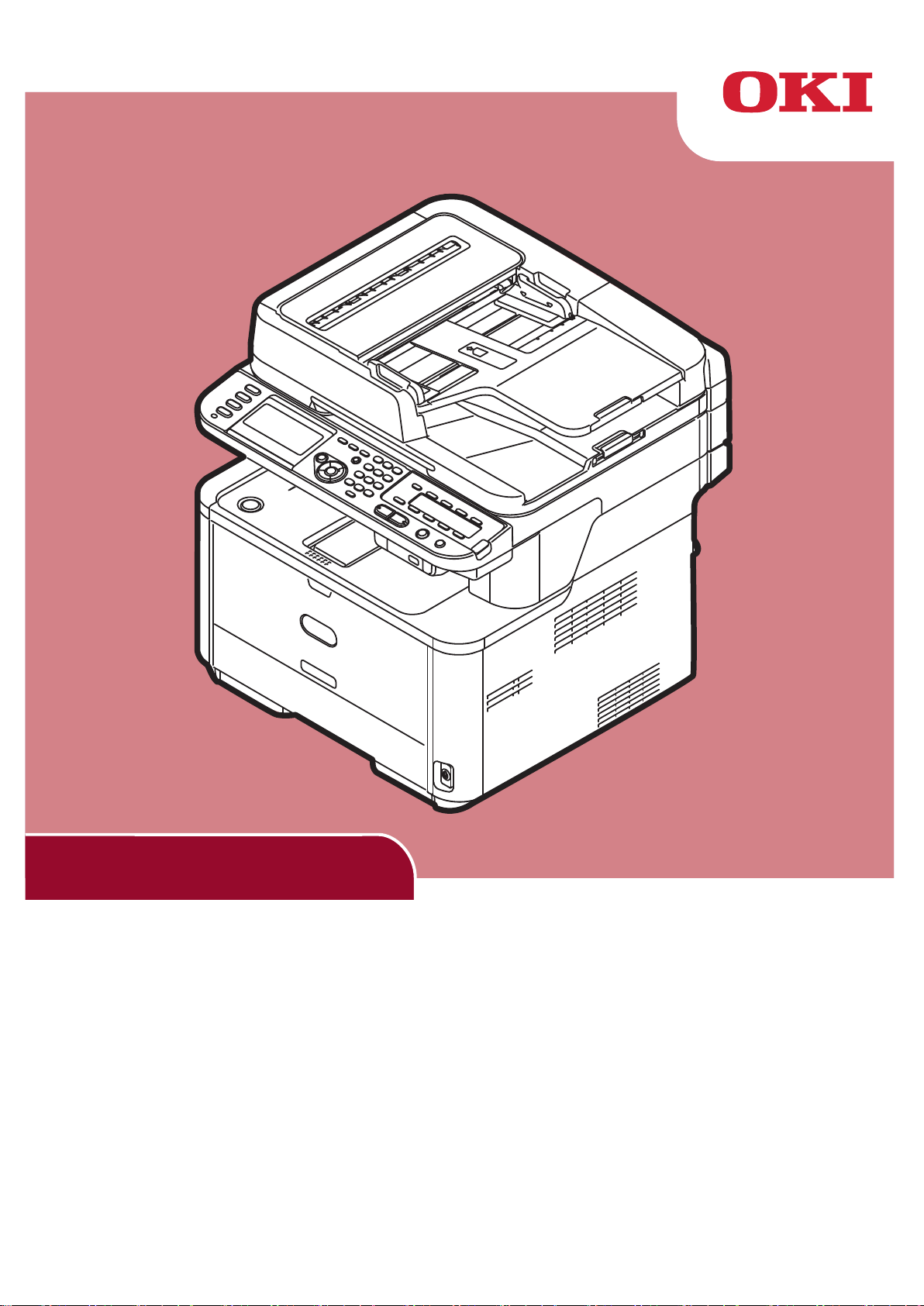
빠른 시작 가이드
본 가이드는 다음 모델을 지원합니다:
MB441, MB451, MB451w, MB461, MB471, MB471w, MB491
ES4161 MFP, ES4191 MFP
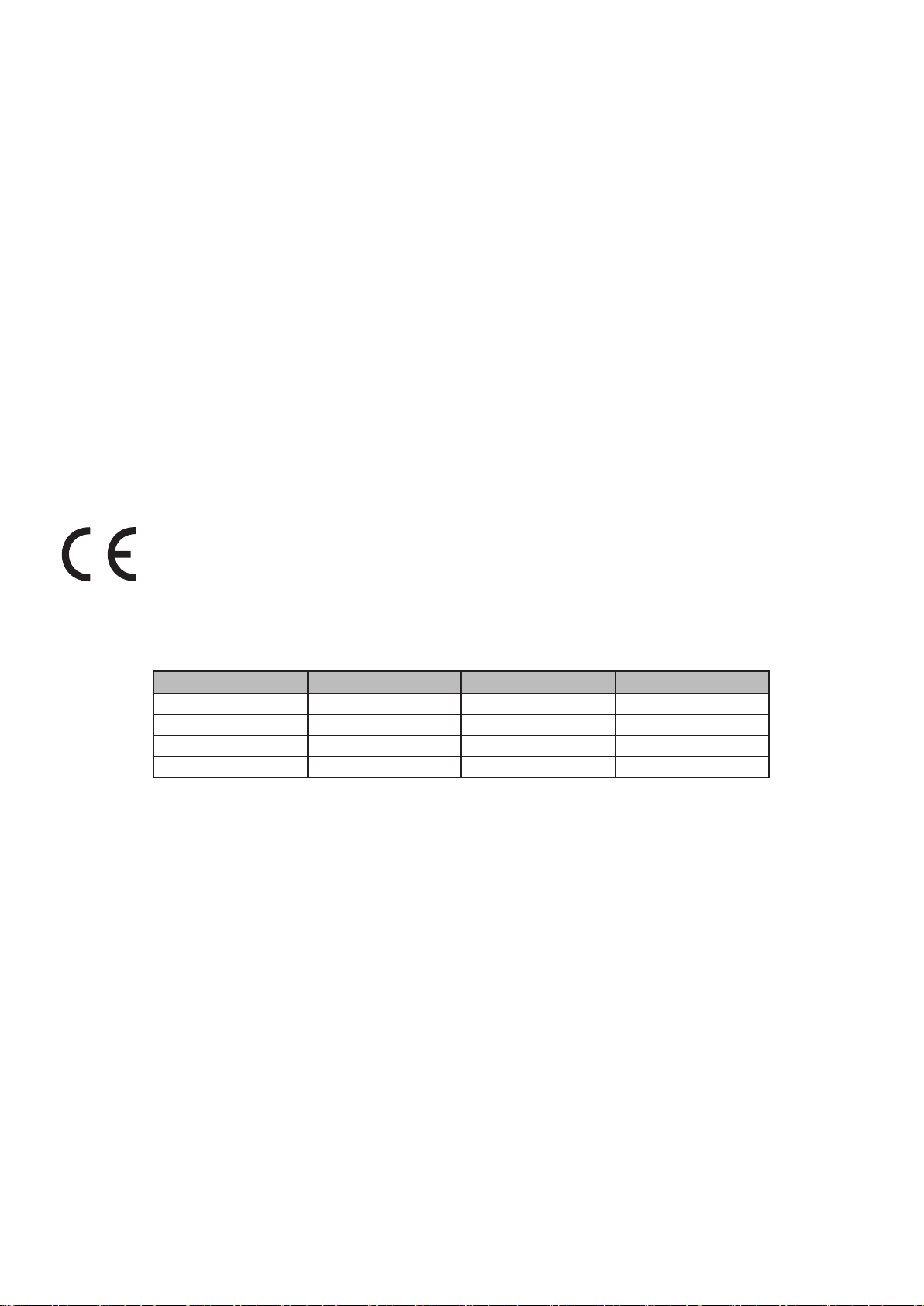
머리글
당사에서는 이 문서의 내용을 정확하고 최신 정보로 유지하기 위하여 최선을 다해 노력하고 있습니다. 제조업체는
통제할 수 없는 오류로 인한 결과에 대해서는 책임지지 않습니다. 또한, 다른 제조업체가 수행한 변경 사항이나 본
설명서에서 언급한 소프트웨어 및 장치에 대한 변경 사항으로 인해 본 설명서에 수록된 정보가 실제로 적용되지
않을 수도 있음을 밝혀둡니다. 다른 회사에서 제조한 소프트웨어 제품이 언급되었다 하더라도 당사에서 해당 제품을
인증하는 것은 아닙니다.
당사에서는 본 문서를 최대한 정확하고 유용하게 만들기 위해 최선의 노력을 다하고 있지만, 여기에 포함된 정보의
정확성 또는 완전성에 대해 명시적으로나 묵시적으로도 어떤 보장도 제공하지 않습니다.
Oki Data Corporation은 모든 권한을 보유합니다. 형태
또는 방법이 어떻든 Oki Data Corporation의 사전 서면
허가 없이는 본 문서의 일부라도 복제할 수 없습니다.
© 2012 Oki Data Corporation
OKI는 Oki Electric Industry Co., Ltd.의 등록 상표입니다.
Energy Star는 United States Environmental Protection Agency의 상표입니다.
Microsoft, Windows, Windows Server, Windows Vista 및 Internet Explorer는 Microsoft Corporation의 등록
상표입니다.
Apple, Macintosh, Mac 및 Mac OS의 Apple Inc의 등록 상표입니다.
기타 제품 이름과 브랜드 이름은 해당 소유권자의 등록 상표 또는 상표입니다.
이 제품은 전자기 호환성, 저전압, 무선통신단말장치 및 에너지 관련 제품에 대한 회원국 법률의 유사한 내용에
따라 해당하는 경우 수정 사항을 적용하여 Council Directives 2004/108/EC(EMC), 2006/95/EC(LVD),
1999/5/EC(R&TTE),2009/125/EC(ErP) 및 2011/65/EU(RoHS), 전기전자장비의 특정 유해물질 사용 금지
요구 사항을 준수하고 있습니다.
다음 케이블을 통해 본 제품의 EMC 지침 2004/108/EC 준수 여부를 평가했으며, 이 외 다른 구성은 이러한 표준을
준수하는 데 영향을 줄 수 있습니다.
케이블 유형 길이(미터) 코어 차폐
전력 1.8
USB 5.0
LAN 15.0
전화 3.0
8 8
8 4
8 8
8 8
B급 기기 (가정용 방송통신기자재)
이 기기는 가정용 (B급)전자파적합기기로서 주로 가정에서 사용하는 것을 목적으로 하며 ,모든 지역에서 사용할 수
있습니다 .
- 2 -
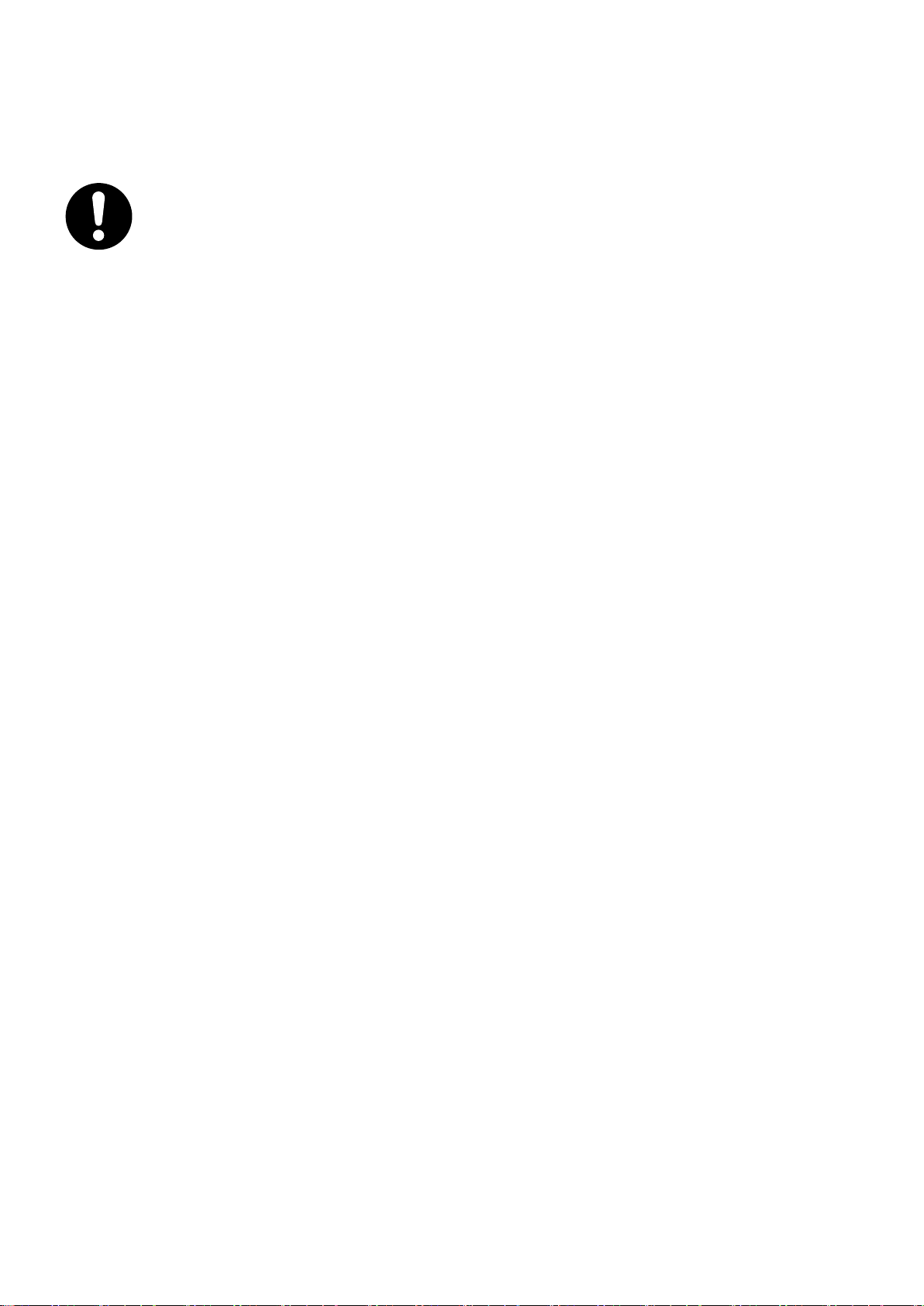
응급 처치
토너 가루를 취급 및 사용할 때 주의하십시오.
토너 가루를 삼켰을 경우, 차가운 물을 조금 마시게 하고 의사와 상담하십시오. 토하도록 유도하지 마십시오.
호흡 중에 흡입한 경우, 트인 공간에서 환자를 옮겨 신선한 공기를 마실 수 있게 한 다음 의사와 상담하십시오.
가루가 눈에 들어간 경우, 눈을 뜬 채로 흐르는 물에 15분 이상 씻은 다음 의사와 상담하십시오.
옷 또는 노출된 피부에 흘린 가루는 찬물과 비누로 잘 씻어서 더럽혀지지 않게 하십시오.
제조업체
Oki Data Corporation
4-11-22 Shibaura, Minato-ku,
Tokyo 108-8551,
Japan
판매와 지원 및 일반 문의 사항은 Oki 전문점으로 문의하십시오.
- 3 -
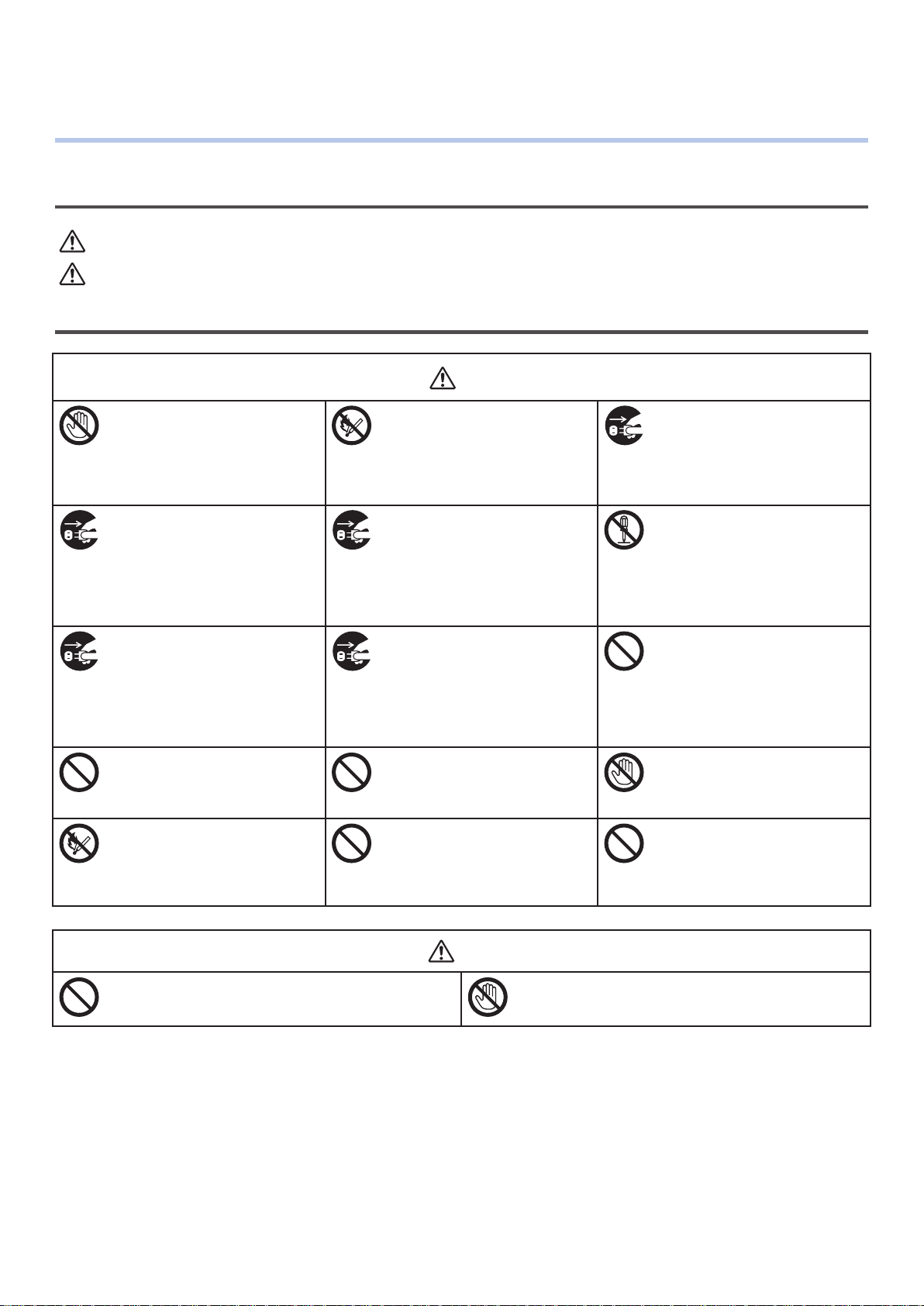
●● 안전
제품을 사용하기 전에 안전을 위해 빠른 시작 가이드(본 설명서)와 사용 설명서(기본편)를 읽어 보십시오.
안전 관련 주의
경고
주의
명시된 지침을 따르지 않을 때 심각한 부상이나 사망을 초래할 수 있는 위험이 있음을 나타냅니다.
명시된 지침을 따르지 않을 때 부상을 초래할 수 있는 위험이 있음을 나타냅니다.
일반 주의 사항
기기 내부 안전 스위치를 만지지
마십시오. 고전압으로 인해
감전될 수 있습니다.
또한 기어가 회전하여 부상을
입을 수 있습니다.
물과 같은 액체가 기기 내부
부품과 접촉되면 콘센트에서 전원
플러그를 제거한 후 고객 서비스
센터로 문의하십시오. 그렇지
않으면
화재가 발생할 수 있습니다.
기기가 떨어지거나 커버가 손상된
경우 전원 코드를 제거한 후 고객
서비스 센터로 문의하십시오.
그렇지 않으면 감전 및/또는
화재로 인한 부상을 입을 수
있습니다.
환기구에 물질을 끼우지
마십시오.
감전 및/또는 화재로 인한 부상을
입을 수 있습니다.
토너 또는 이미지 드럼
카트리지를 불속에 던지지
마십시오. 먼지 폭발이 발생하여
화상을 입을 수 있습니다.
경고
기기 근처에서는 가연성
스프레이를 사용하지 마십시오.
기기 내부의 열로 인해 화재가
발생할 수 있습니다.
클립과 같은 이물질이 기기
안으로 떨어진 경우에는
콘센트에서 전원 플러그를 제거한
후 이물질을 제거하십시오.
그렇지 않으면 감전 및/또는
화재로 인한 부상을 입을 수
있습니다.
주기적으로 전원 코드를 제거하여
플러그 블레이드와 블레이드 사이
근저부를 청소하십시오.
전원 플러그를 장기간 꽂아 둔
경우 근저부에 먼지가 쌓여
단락됨에 따라 화재가 발생할 수
있습니다.
물과 같은 액체가 든 용기를 기기
위에 두지 마십시오. 감전 및/
또는 화재로 인한 부상을 입을 수
있습니다.
사용 설명서에 명시된 것 외의
전원 코드, 케이블 또는 접지선을
사용하지 마십시오.
화재가 발생할 수 있습니다.
기기 케이스가 너무 뜨거워지거나
기기에서 연기가 발생하고 이상한
냄새가 나거나 비정상적인 소음이
들리면 화재 위험이 있습니다.
스위치를 끄고 메인 커넥터를
빼낸 후 대리점에 문의하십시오.
사용 설명서에 명시된 지침을
무시한 채 기기를 조작하거나
분해하지 마십시오.
감전 및/또는 화재로 인한 부상을
입을 수 있습니다.
진공 청소기로 흩어진 토너를
청소하지 마십시오.
전기적 접촉에 따른 스파크로
인해 화재가 발생할 수 있습니다.
바닥에 흩어진 토너는 젖은
천으로 닦아내야 합니다.
기기 커버를 열 때 퓨저 및 기타
부품을 만지지 마십시오.
화상을 입을 수 있습니다.
UPS(무정전 전원 공급 장치)
또는 인버터의 작동은 보장되지
않습니다. UPS 또는 인버터를
사용하지 마십시오.
화재가 발생할 수 있습니다.
전원이 켜져 인쇄되고 있는 동안에는 용지 배출부
근처에 가까이 가지 마십시오.
부상을 입을 수 있습니다.
주의
손상된 경우 LCD를 만지지 마십시오. LCD에서 누출된
액체(액정)이 눈 또는 입에 들어가면 많은 양의 물로
흘려보내십시오. 필요한 경우 의사와 상담하십시오.
- 4 -
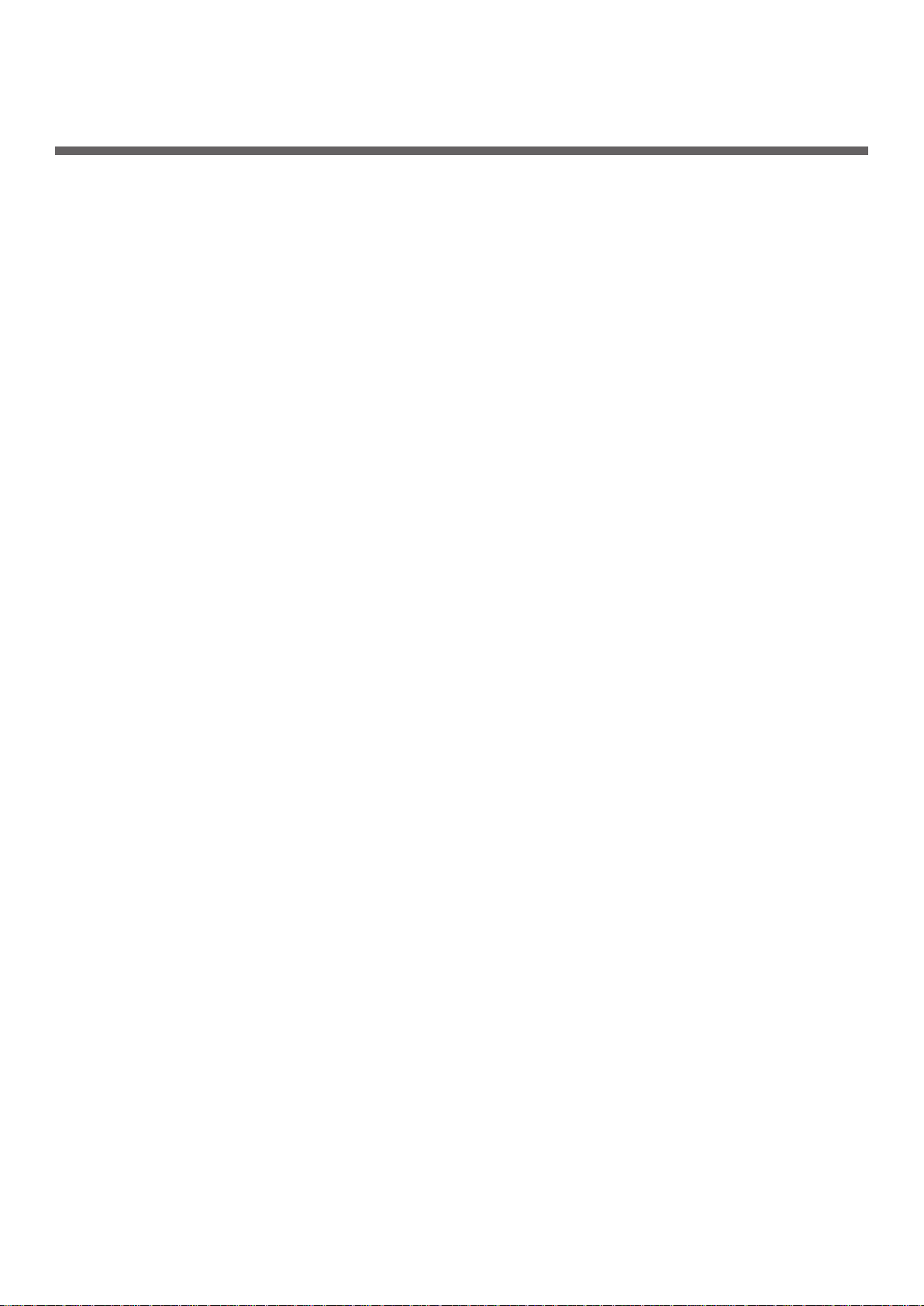
목차
머리글 ....................................................................................................2
응급 처치 ................................................................................................3
제조업체 .................................................................................................3
안전 ....................................................................................
본
설명서 정보 ..........................................................................................8
...................4
1 기기 설정 .............................................................................. 10
구성 요소 이름 ........................................................................................ 10
기기 ...................................................................................................................... 10
조작 패널 ................................................................................................................ 12
기기 설치 .............................................................................................. 13
설치 요구 사항 ......................................................................................................... 13
설치 환경 ..........................................................................................................................13
설치 공간 ..........................................................................................................................13
무선 LAN 환경(MB451w, MB471w에만 해당) .................................................................. 14
무선 LAN 환경에서의 사용을 위한 주의 사항 ............................................................................... 14
용어 ................................................................................................................................. 14
기기 포장 개봉 및 설치 ............................................................................................... 14
사용 가능한 옵션 ....................................................................................................... 17
기기 켜기/끄기 ......................................................................................................... 17
전원 공급장치 조건 ..............................................................................................................17
기기 전원 켜기 ....................................................................................................................18
기기 전원 끄기 ....................................................................................................................18
용지 적재 ................................................................................................................ 19
1단계 트레이 1에 용지 적재 ...................................................................................................19
2단계 트레이 1의 설정 구성 ...................................................................................................20
구성 인쇄 .............................................................................................. 21
인쇄 절차 ................................................................................................................ 21
2 복사 .................................................................................... 22
복사 작업 시작 ......................................................................................................... 22
- 5 -
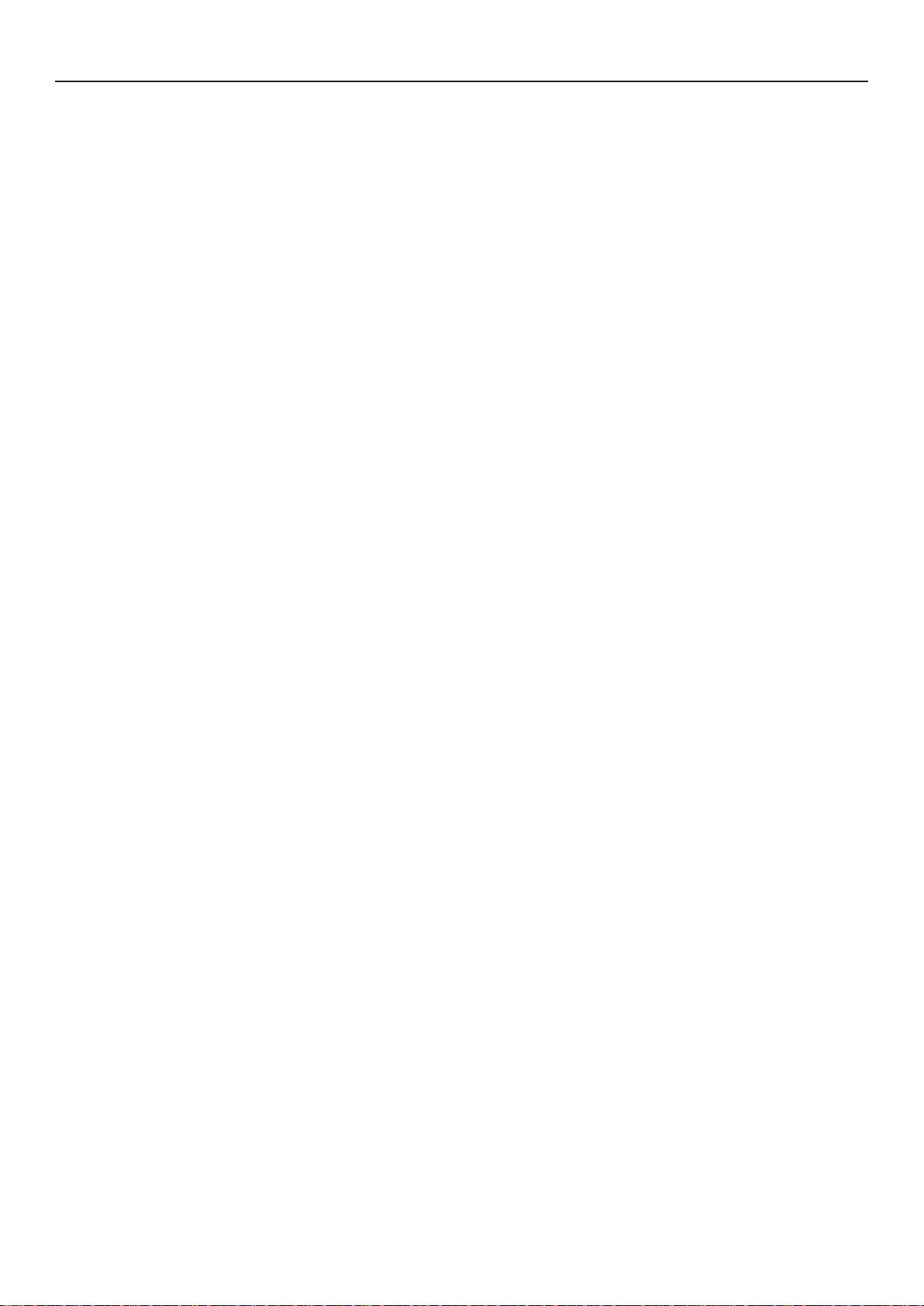
목차
3 팩스 전송(MB451, MB451w, MB471, MB471w, MB491,
ES4191 MFP 전용) ............................................................... 24
팩스 전송 초기 설정 ................................................................................. 25
1단계 국가 코드 설정 ................................................................................................. 25
2단계 전화선 연결 ..................................................................................................... 26
공용 회선에 연결(팩스만 연결) ................................................................................................26
공용 회선에 연결(팩스 및 전화 연결) ........................................................................................27
ADSL 환경에 연결 ............................................................................................................... 28
전화에 연결 .................................................................................................................... 28
IP
CS 튜너 또는 디지털 TV에 연결...............................................................................................29
PBX, 집 전화 또는 사무실 전화에 연결 ......................................................................................29
내부 전화기로 연결 ..............................................................................................................30
3단계 기본 설정 구성 ................................................................................................. 30
3-1단계 각 다이얼 유형의 설정 ...............................................................................................30
3-2단계 날짜/시간 설정 ........................................................................................................31
단계 보낸 사람 정보 지정 .................................................................................................. 32
3-3
3-4단계 PBX 연결 ............................................................................................................... 34
3-5단계 Super G3 설정 ........................................................................................................35
3-6단계 수신 모드 지정
.........................................................................................................36
팩스 전송 .............................................................................................. 37
팩스 절차 ................................................................................................................ 37
팩스 수신 ................................................................................................................ 39
수신 동작 ..........................................................................................................................39
수신한 팩스 인쇄 .................................................................................................................39
컴퓨터에서 팩스 전송(Windows용) .............................................................. 40
팩스 드라이버 설치 .................................................................................................... 40
컴퓨터에서 팩스 절차 ................................................................................................. 48
- 6 -

4 스캔 .................................................................................... 49
이메일로 스캔 ......................................................................................... 49
이메일로 스캔의 초기 설정 ........................................................................................... 49
1단계 기기의 네트워크 설정 구성 ............................................................................................. 49
2단계 기기의 이메일 설정 구성 ................................................................................................ 54
이메일로 스캔 절차 .................................................................................................... 57
네트워크 PC로 스캔 ................................................................................. 59
네트워크 PC로 스캔의 초기 설정 ................................................................................... 59
1단계 기기의 네트워크 설정 구성 ............................................................................................. 59
2단계 네트워크 PC로 스캔을 위한 컴퓨터 및 기기 설정 .................................................................. 63
네트워크 PC로 스캔 절차 ............................................................................................. 74
로컬 PC로 스캔 .......................................................................................75
로컬 PC로 스캔의 초기 설정 ......................................................................................... 75
Windows의 경우 ................................................................................................................. 75
Mac OS X의 경우 ................................................................................................................ 88
목차
로컬 PC로 스캔 절차 .................................................................................................. 94
5 인쇄 .................................................................................... 98
컴퓨터에서 인쇄 ...................................................................................... 98
프린터 드라이버 설치 ................................................................................................. 98
Windows의 경우 ................................................................................................................. 98
Mac OS X의 경우 .............................................................................................................. 106
인쇄 작업 시작 ........................................................................................................117
Windows PCL/PCL XPS 프린터 드라이버의 경우 ....................................................................... 117
Windows PS 프린터 드라이버의 경우 ..................................................................................... 118
Mac OS X PS 프린터 드라이버의 경우 .................................................................................... 119
Mac OS X PCL 프린터 드라이버의 경우 .................................................................................. 119
색인 ........................................................................................ 121
- 7 -
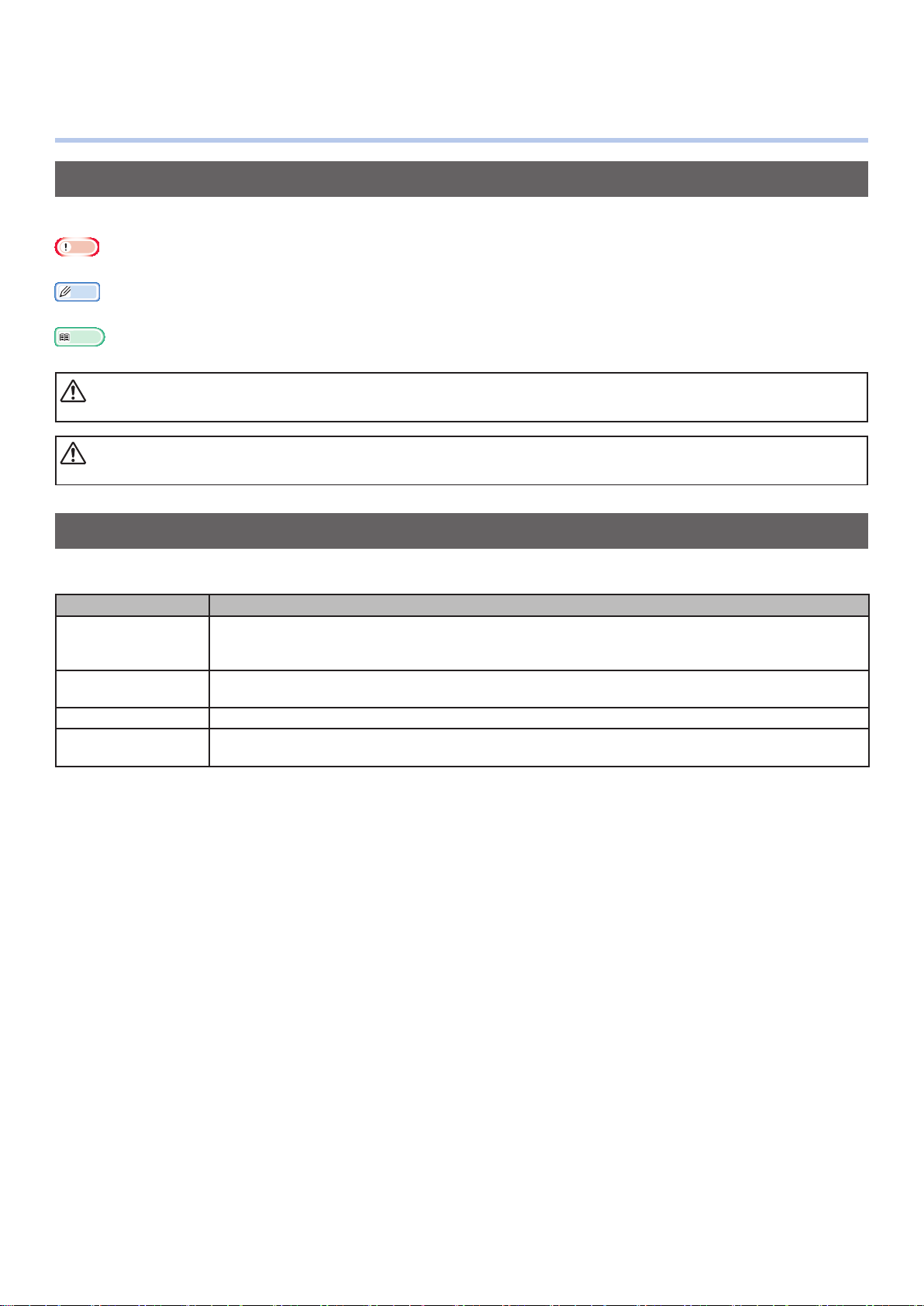
●● 본 설명서 정보
본 설명서에 나오는 용어
본 설명서에 사용된 용어는 다음과 같습니다.
참고
● 작업의 중요한 정보를 나타냅니다. 이 내용을 반드시 읽어 주십시오.
메모
● 작업의 추가 정보를 나타냅니다. 읽어 볼 것을 권장합니다.
참조
● 추가 세부 또는 관련 정보가 필요할 때 참조 위치를 나타냅니다.
경고
● 명시된 지침을 따르지 않을 때 심각한 부상이나 사망을 초래할 수 있는 위험이 있음을 나타냅니다.
주의
● 명시된 지침을 따르지 않을 때 부상을 초래할 수 있는 위험이 있음을 나타냅니다.
본 설명서에 나오는 기호
본 설명서에 사용된 기호는 다음과 같습니다.
기호 설명
[ ] ● 표시 화면의 메뉴 이름을 나타냅니다.
● 컴퓨터의 메뉴, 창, 대화 상자 이름을 나타냅니다.
● 기기 또는 공급 부품의 부품 이름을 나타냅니다.
" " ● 컴퓨터의 파일 이름을 나타냅니다.
● 참조 제목을 나타냅니다.
< > 키 조작 패널의 하드웨어 키 또는 컴퓨터 키보드의 키를 나타냅니다.
> ● 기계 또는 컴퓨터의 메뉴에서 원하는 메뉴로 이동하는 방법을 나타냅니다.
● 관련 정보가 설명된 절로의 이동 방법을 나타냅니다.
- 8 -
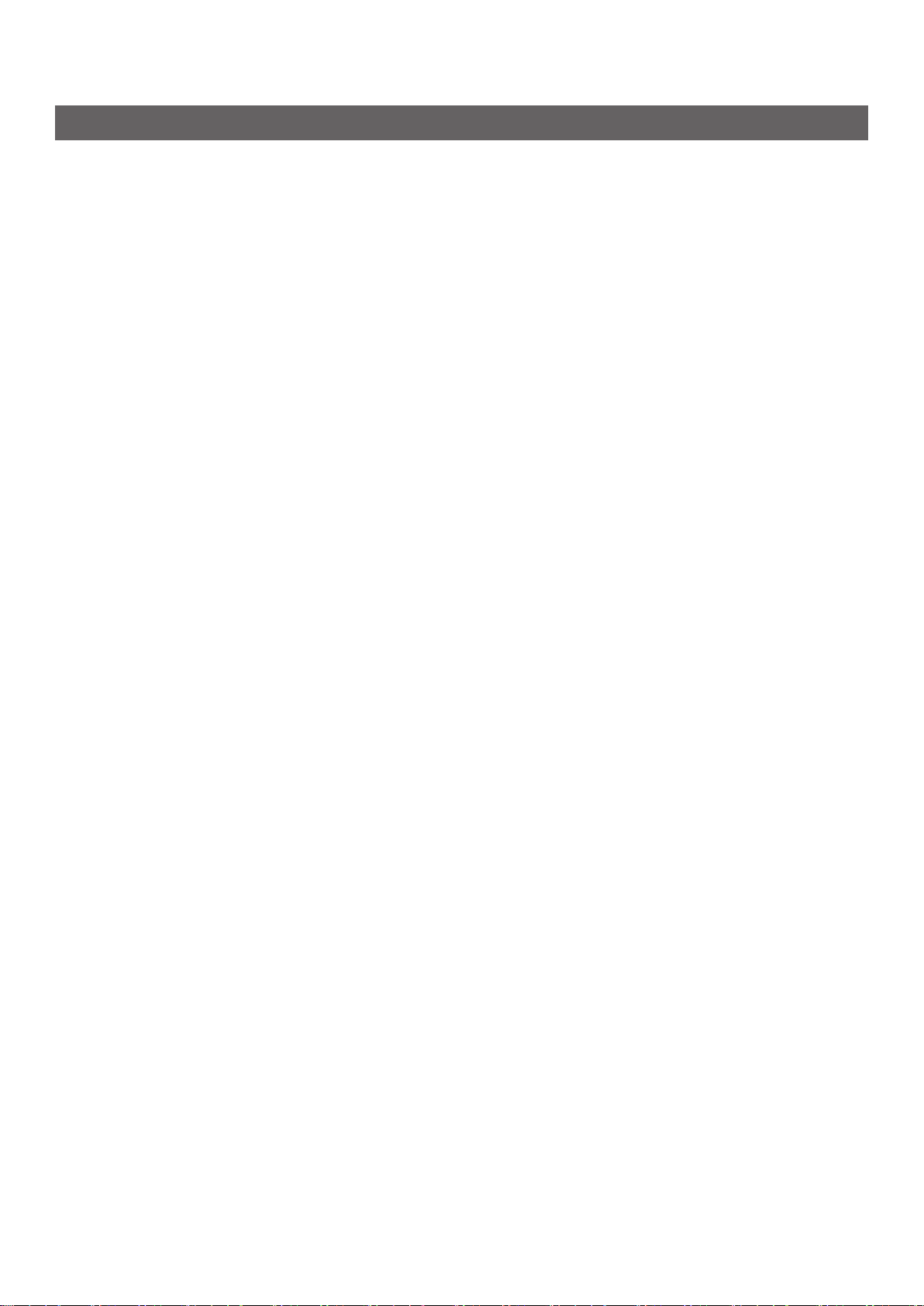
본 설명서에 사용된 표시법
본 설명서에 사용된 표시법은 다음과 같습니다.
● PostScript3 Emulation → PSE, POSTSCRIPT3 Emulation, POSTSCRIPT3 EMULATION
● Microsoft
● Microsoft
● Microsoft
● Microsoft
● Microsoft
● Microsoft
● Microsoft
● Microsoft
● Microsoft
● Microsoft
● Microsoft
● Microsoft
● Microsoft
● Microsoft
®
Windows® 8 64-bit Edition 운영체제 → Windows 8(64비트 버전) *
®
Windows Server® 2012 64-bit Edition 운영체제 → Windows Server 2012
®
Windows® 7 64-bit Edition 운영체제 → Windows 7(64비트 버전) *
®
Windows Vista® 64-bit Edition 운영체제 → Windows Vista(64비트 버전) *
®
Windows Server® 2008 R2 64-bit Edition 운영체제 → Windows Server 2008 *
®
Windows Server® 2008 64-bit Edition 운영체제 → Windows Server 2008(64비트 버전) *
®
Windows® XP x64 Edition 운영체제 → Windows XP(x64 버전) *
®
Windows Server® 2003 x64 Edition 운영체제 → Windows Server 2003(x64 버전) *
®
Windows® 8 운영체제 → Windows 8 *
®
Windows® 7 운영체제 → Windows 7 *
®
Windows Vista® 운영체제 → Windows Vista *
®
Windows Server® 2008 운영체제 → Windows Server 2008 *
®
Windows® XP 운영체제 → Windows XP *
®
Windows Server® 2003 운영체제 → Windows Server 2003 *
● Windows 8, Windows Server 2012, Windows 7, Windows Vista, Windows Server 2008, Windows XP 및
Windows Server 2003의 일반 이름 → Windows
● Web Services on Devices → WSD
* 특별한 설명이 없으면 64비트 버전은 Windows 8, Windows 7, Windows Vista, Windows Server 2008,
Windows XP
및 Windows Server 2003에 포함됩니다. (64비트 버전 및 Windows Server 2008 R2는
Windows Server 2008에 포함됩니다.)
특별한 설명이 없으면 Windows 7은 Windows로 사용되고, Mac OS X 10.7은 Mac OS X로 사용되며, MB491은
본 설명서의 예제 시스템으로 사용됩니다.
OS 또는 모델에 따라 본 설명서의 설명이 다를 수 있습니다.
- 9 -
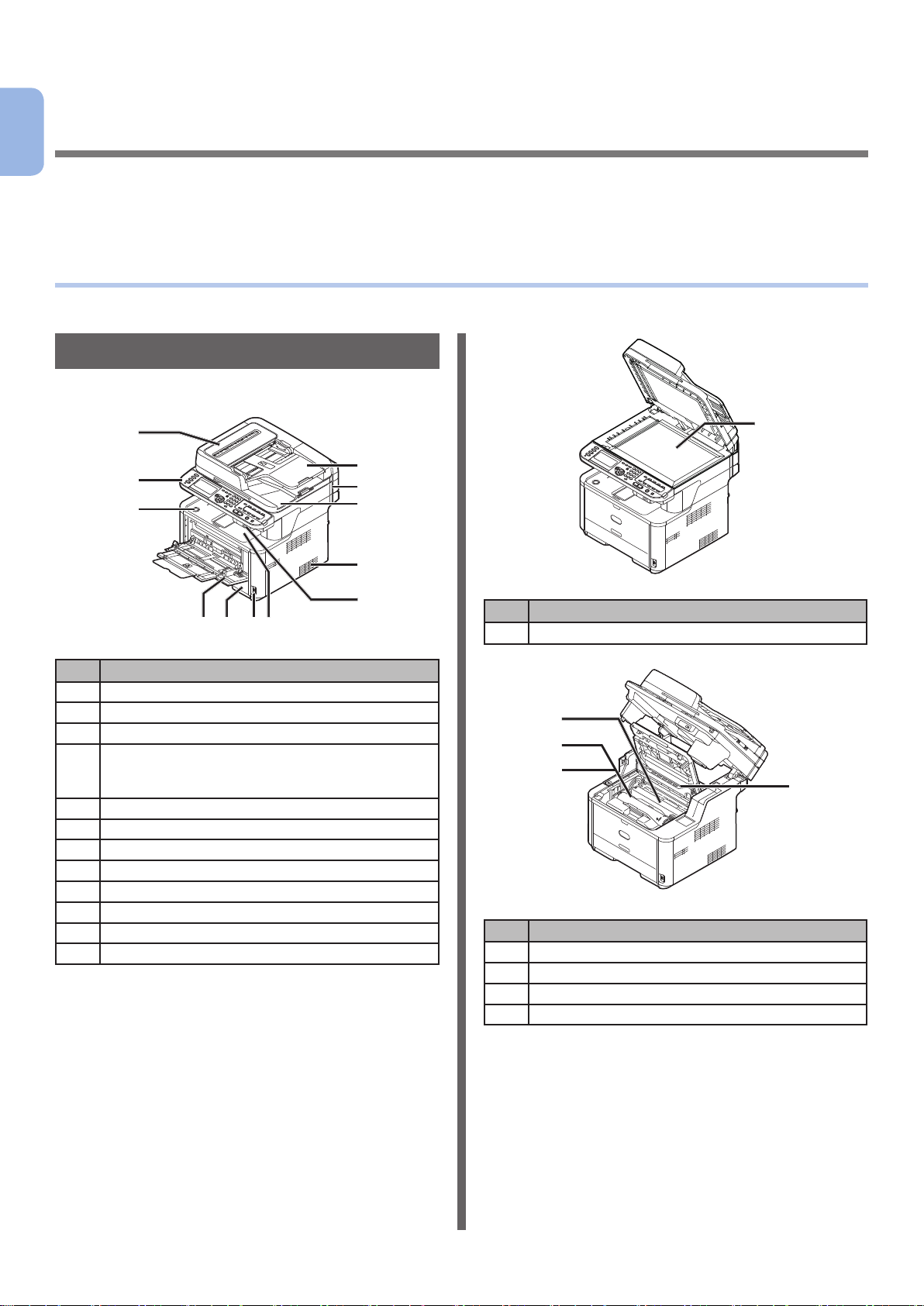
1 기기 설정
1
이 장에는 기기 구성 요소의 이름을 비롯하여 기기의 초기 설정, 기기의 포장 개봉 및 설치 방법, 기기 전원 켜기/
기기 설정
끄기 방법 및 트레이 1로의 용지 적재 방법이 설명되어 있습니다.
●● 구성 요소 이름
이 절에는 조작 패널과 기기 구성 요소의 이름이 나타나 있습니다.
기기
다음에는 기기 구성 요소의 이름이 나타나 있습니다.
7
6
5
4 3
2 1
8
9
10
11
12
번호 이름
1 상단 커버
2 전원 스위치
3 트레이 1
4 수동 급지부(MB441/MB461/ES4161 MFP 전용)
다목적(MP) 트레이(MB451/MB451w/MB471/
MB471w/MB491/ES4191 MFP 전용)
5 상단 커버 열기 버튼
6 조작 패널
7 자동 문서 급지부(ADF) 커버
8 문서 트레이
9 스캐너 장치
10 원고대 유리 커버
11 환기구
12 USB 포트
13
번호 이름
13 원고대 유리
14
15
16
17
번호 이름
14 정착기
15 초기 장착 토너 카트리지
16 이미지 드럼
17 LED 헤드
- 10 -
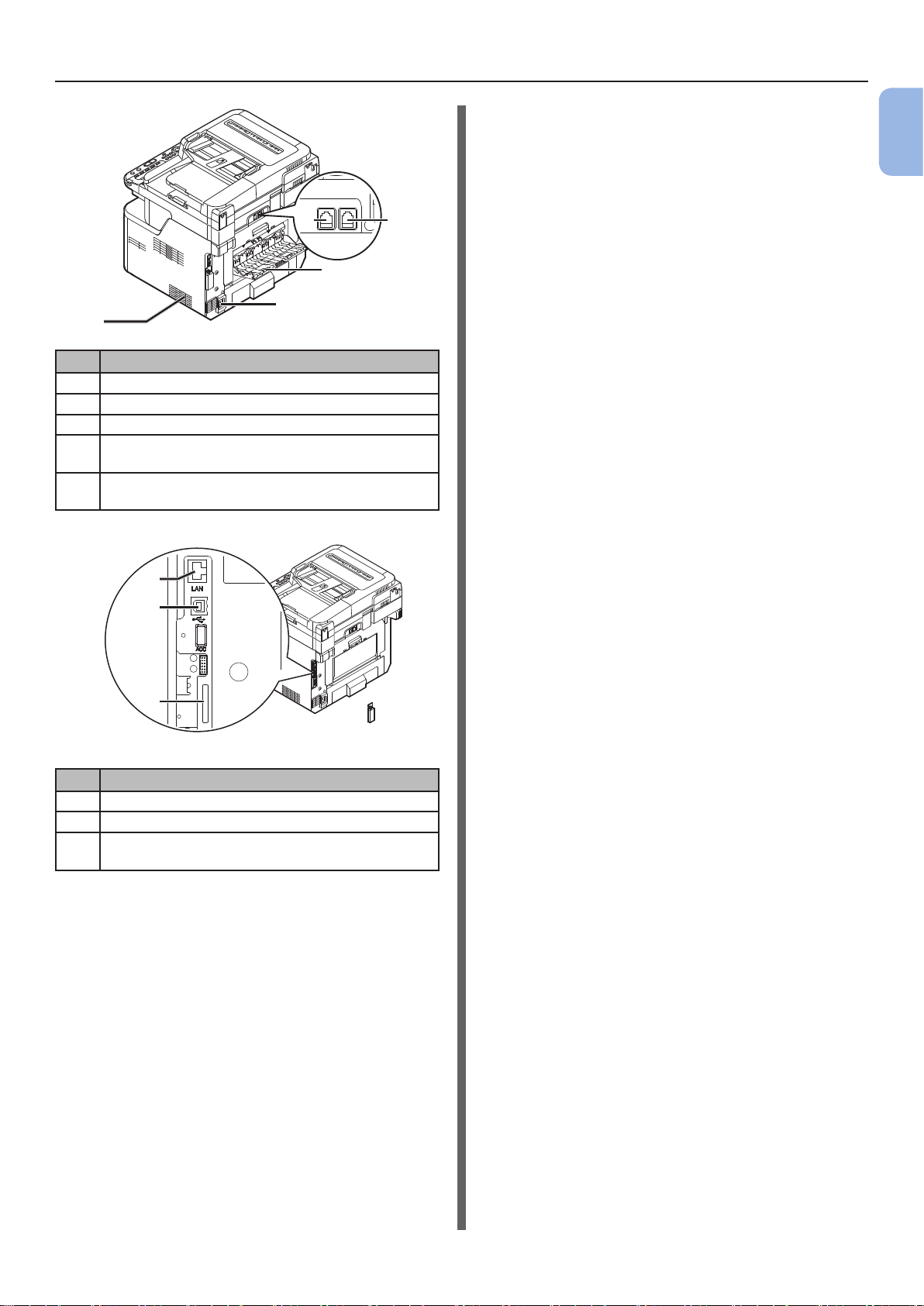
LINE TEL
21
18
19
20
22
번호 이름
18 인쇄면이 위로 향하는 배출 트레이
19 AC 전원 콘센트
20 환기구
21 LINE 연결부(MB451/MB451w/MB471/MB471w/
MB491/ES4191 MFP 전용)
22 TEL 연결부(MB451/MB451w/MB471/MB471w/
MB491/ES4191 MFP 전용)
구성 요소 이름
1
기기 설정
23
24
25
번호 이름
23 네트워크 인터페이스 연결부
24 USB 인터페이스 연결부
25 SD 메모리 카드 슬롯
(MB491/ES4191 MFP 전용)
- 11 -
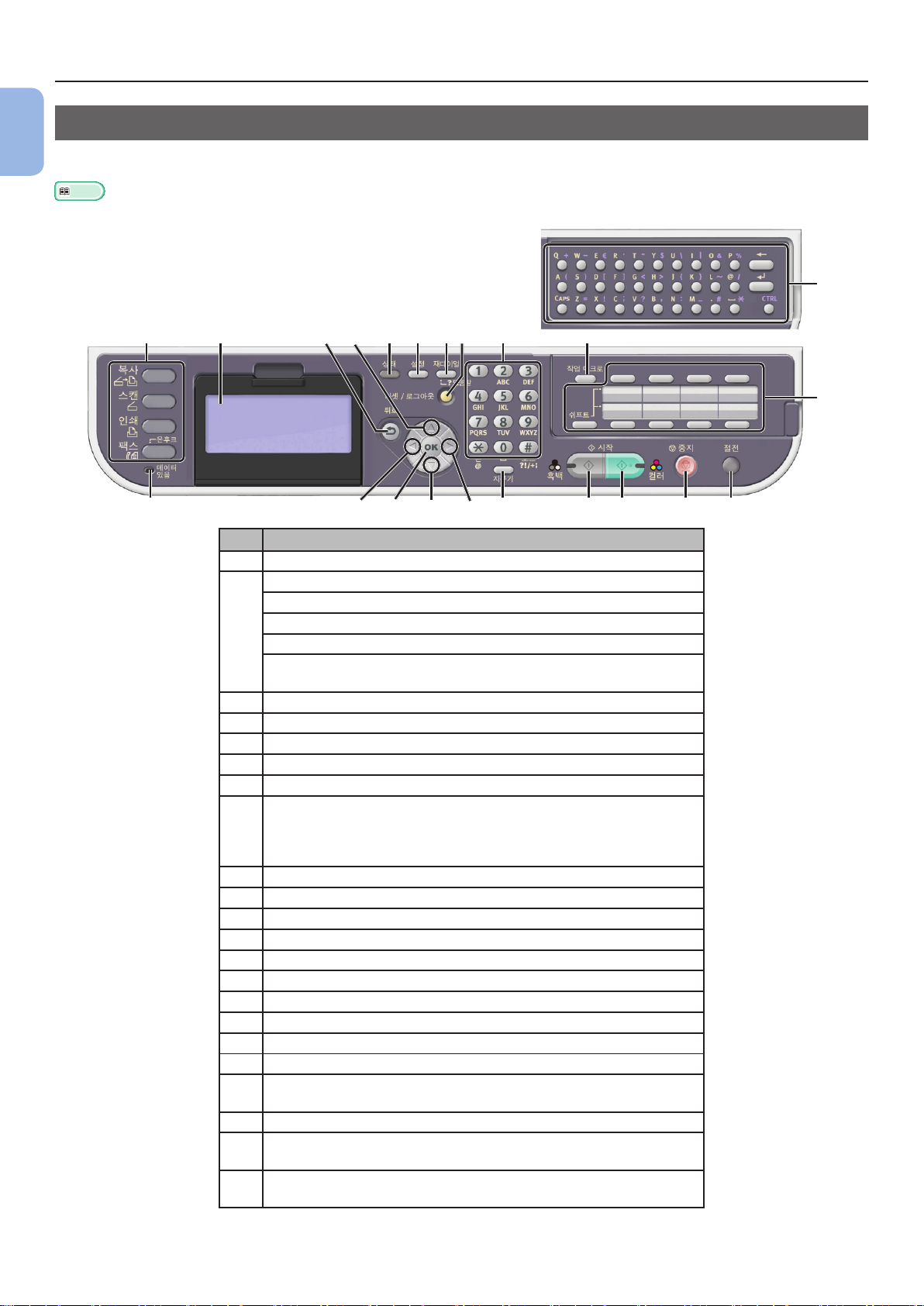
구성 요소 이름
조작 패널
1
다음에는 조작 패널 구성 요소의 이름이 나타나 있습니다.
기기 설정
참조
● 각 구성 요소의 기능과 관련된 자세한 내용은 사용 설명서(기본편) > “1. 설정” > “조작 패널”을 참조하십시오.
21109876111612
22
20
13
12
1519 14 17 3 4 5 18
번호 이름
1 표시 화면
2 주요 기능 키
<복사> 키
<스캔> 키
<인쇄> 키
<팩스/온후크> 키
(MB451/MB451w/MB471/MB471w/MB491/ES4191 MFP용)
3 <시작(흑백)> 키
4 <시작(컬러)> 키
5 <중지> 키
6 <상태> 키
7 <설정> 키
8 <재다이얼/?도움말> 키
(MB451/MB451w/MB471/MB471w/MB491/ES4191 MFP용)
<?도움말> 키
(MB441/MB461/ES4161 MFP용)
9 <리셋/로그아웃> 키
10 숫자 키 패드
11 <위쪽> 키
12 <아래쪽> 키
13 <왼쪽> 키
14 <오른쪽> 키
15 <OK> 키
16 <뒤로> 키
17 <지우기> 키
18 <절전> 키
19 <데이터 있음> 표시등
(MB451/MB451w/MB471/MB471w/MB491/ES4191 MFP용)
20 원터치 키패드
21 <작업 매크로> 키
(MB47
1/MB471w/MB491/ES4191 MFP
22 Qwerty 키보드
(MB471/MB471w/MB491/ES4191 MFP용)
용)
- 12 -
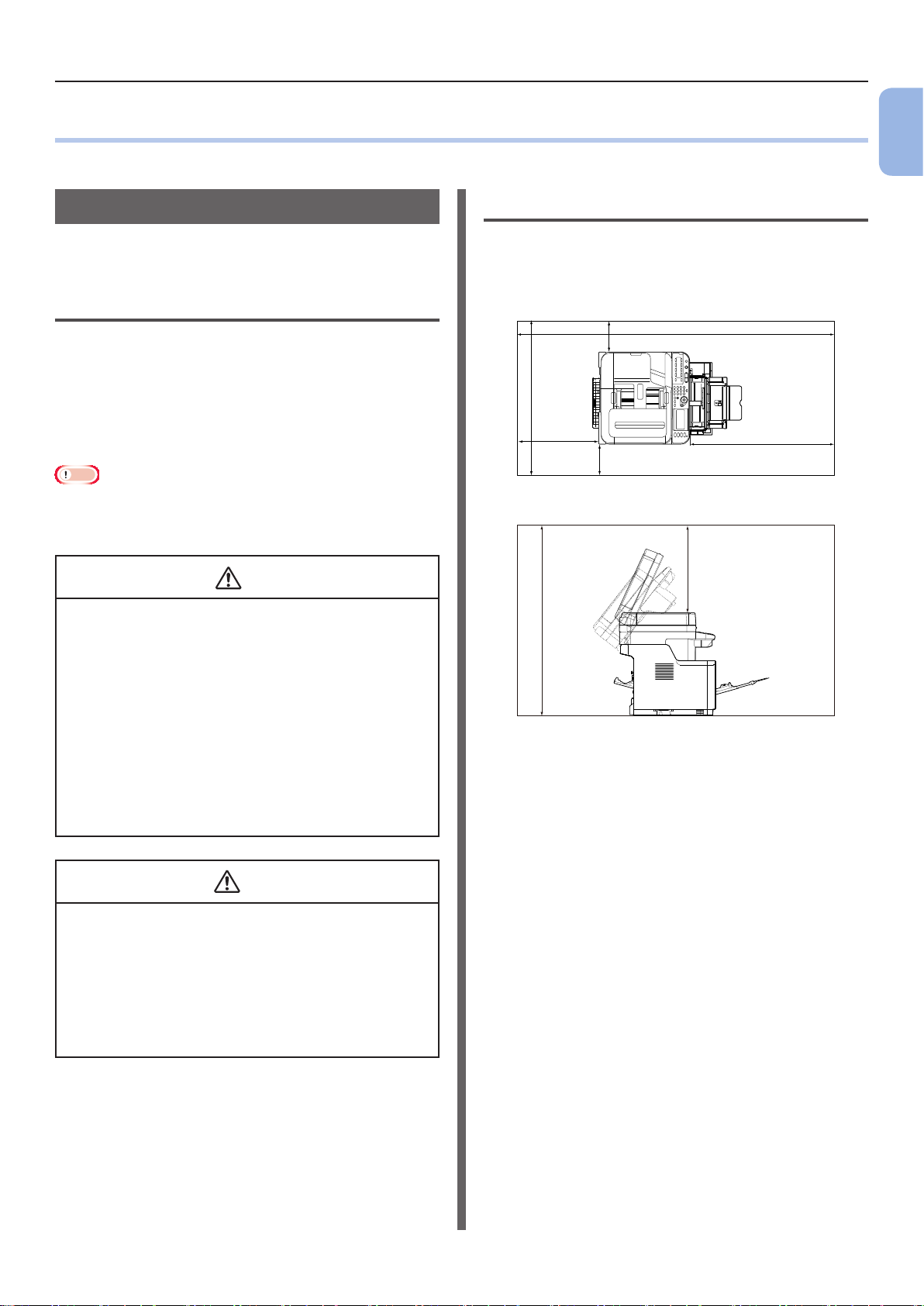
기기 설치
●● 기기 설치
이 절에는 기기의 포장 개봉 및 설치 방법이 설명되어 있습니다.
설치 요구 사항
이 절에는 기기 설치에 필요한 환경과 공간이 설명되어
있습니다.
설치 환경
다음 환경에서 기기를 설치해야 합니다.
온도:
습도: 20% ~ 80% RH
최대 습구 온도:
참고
● 결로에 주의하십시오. 오작동을 유발할 수 있습니다.
● 주변 공기가 30% 미만인 곳에 기기를 설치하면 가습기나 정전기
방지 매트를 사용하십시오.
10°C ~ 32°C
(상대 습도)
25°C
경고
설치 공간
충분히 넓고 평평한 표면에 기기를 설치하십시오.
아래 그림과 같이 기기 주변에 충분한 공간을 둡니다.
● 윗면
● 측면
(83cm)
50cm
1
기기 설정
(193cm)
20cm
100cm
20cm
50cm
● 뜨거운 곳이나 열기 근처에는 두지 마십시오.
● 화학 반응이 일어나는 곳에는 설치하지 마십시오(실험실
등).
● 알코올 및 시너와 같은 인화성 용액 근처에는 두지
마십시오.
● 어린이 손이 닿는 곳에는 두지 마십시오.
● 불안정한 곳에는 설치하지 마십시오(흔들리는 스탠드,
기울어진 곳 등).
● 습기 또는 먼지가 많은 곳이나 직사광선에 노출되는
곳에는 설치하지 마십시오.
● 염분기 및 부식성 가스에 노출되는 환경에는 설치하지
마십시오.
● 진동이 심한 곳에는 설치하지 마십시오.
● 기기 환기구가 막히는 곳에는 설치하지 마십시오.
주의
● 올이 긴 깔개나 카페트 바로 위에 놓지 마십시오.
● 환기나 순환이 잘 안 되는 폐쇄된 공간에 설치하지
마십시오.
● 장시간 좁은 공간에서 기기를 사용할 경우에는 실내를
환기시켜 주십시오.
● 강자기장 및 노이즈 발생원과 격리시켜 설치하십시오.
● 모니터 또는 TV와 격리시켜 설치하십시오.
● 기기를 옮길 때는 양쪽을 잡고 뒤쪽을 살짝 아래로
기울이면서 옮기십시오.
(96cm)
- 13 -
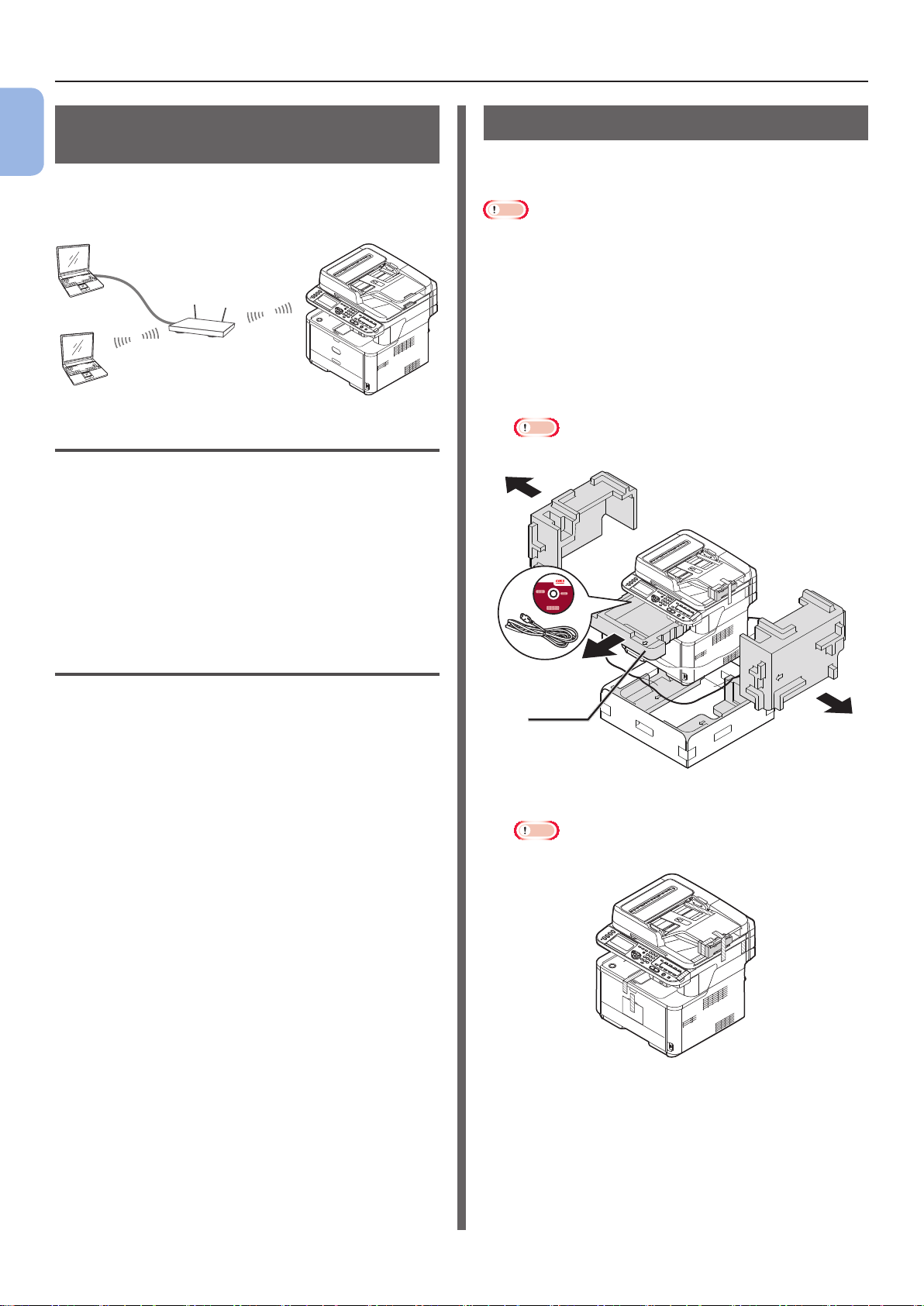
기기 설치
무선 LAN 환경(MB451w,
1
MB471w에만 해당)
기기 설정
이 제품은 무선 액세스 포인트에 무선으로 연결되어
네트워크 상에서 사용할 수 있습니다.
무선 액세스 포인트
PC
무선 LAN 환경에서의 사용을 위한 주의 사항
● 이 제품은 유선 LAN과 무선 LAN에 동시 연결할
수 없습니다. 무선 LAN을 사용하는 동안 장치에서
네트워크 케이블을 제거하십시오.
● SSID 및 보안 설정을 구성하기 전에 무선 액세스
포인트 설정을 확인하십시오. 이 제품은 설정이
잘못된 경우 LAN에 연결할 수 없습니다.
MFP
기기 포장 개봉 및 설치
이 절에는 기기의 포장 개봉 및 설치 방법이 설명되어
있습니다.
참고
● 이미지 드럼은 매우 약합니다. 조심스럽게 취급하십시오.
● 이미지 드럼을 직사광선이나 아주 밝은 실내등(약 1500lux 이상)
에 노출시키지 마십시오. 일반적인 실내등일지라도 5분 이상 두지
마십시오.
● 기기를 운송할 때 포장 및 완충재가 필요합니다. 던지지 마십시오.
1 상자에서 기기를 꺼내고 기기에서 완충재와
플라스틱 백을 제거하십시오.
옵션 장치(AC 코드, 전화 케이블 및 “소프트웨어 DVDROM”)는 완충재(1) 안에 포장되어 있습니다.
참고
● 일부 국가에서는 전화 케이블이 공급되지 않습니다.
● 이 제품은 인프라 모드를 지원합니다. 애드 혹(Ad-
hoc) 모드는 지원되지 않습니다.
용어
● SSID
연결 대상 네트워크를 식별하는 데 사용되는 ID.
연결 대상 무선 액세스 포인트의 SSID로 이 제품을
설정하여 무선 통신을 사용할 수 있습니다.
● 보안 설정
무선 LAN을 사용하는 경우 전송된 정보가
차단되거나 네트워크에 불법 액세스하는 일이
없도록 보안 설정을 구성할 수
설정은 무선 액세스 포인트와 동일한 설정으로
구성해야 합니다.
● WPS
Wi-Fi 얼라이언스, 무선 LAN 업계 그룹에서
제공하는 무선 LAN 설정 방법. 푸시 버튼 방법과
PIN 코드 방법이라는 2개 방법을 사용할 수 있으며
푸시 버튼 방법의 경우 무선 액세스 포인트에서
[WPS] 버튼을 누르기만 하면 무선 LAN 설정을
쉽게 구성할 수 있습니다. PIN 코드 방법의 경우
이 제품에 지정된 8자리 번호를 무선 액세스
포인트에 등록하여 무선 LAN 설정을 쉽게 구성할 수
있습니다.
있습니다. 보안
1
2 기기를 들어 설치할 위치에 놓습니다.
참고
● 9단계가 완료될 때까지 스캐너 장치를 열지 마십시오.
● 인프라 모드
이 모드는 무선 액세스 포인트를 통해 통신합니다.
이 제품은 컴퓨터와 직접 통신되는 애드 혹 모드를
지원하지 않습니다.
- 14 -
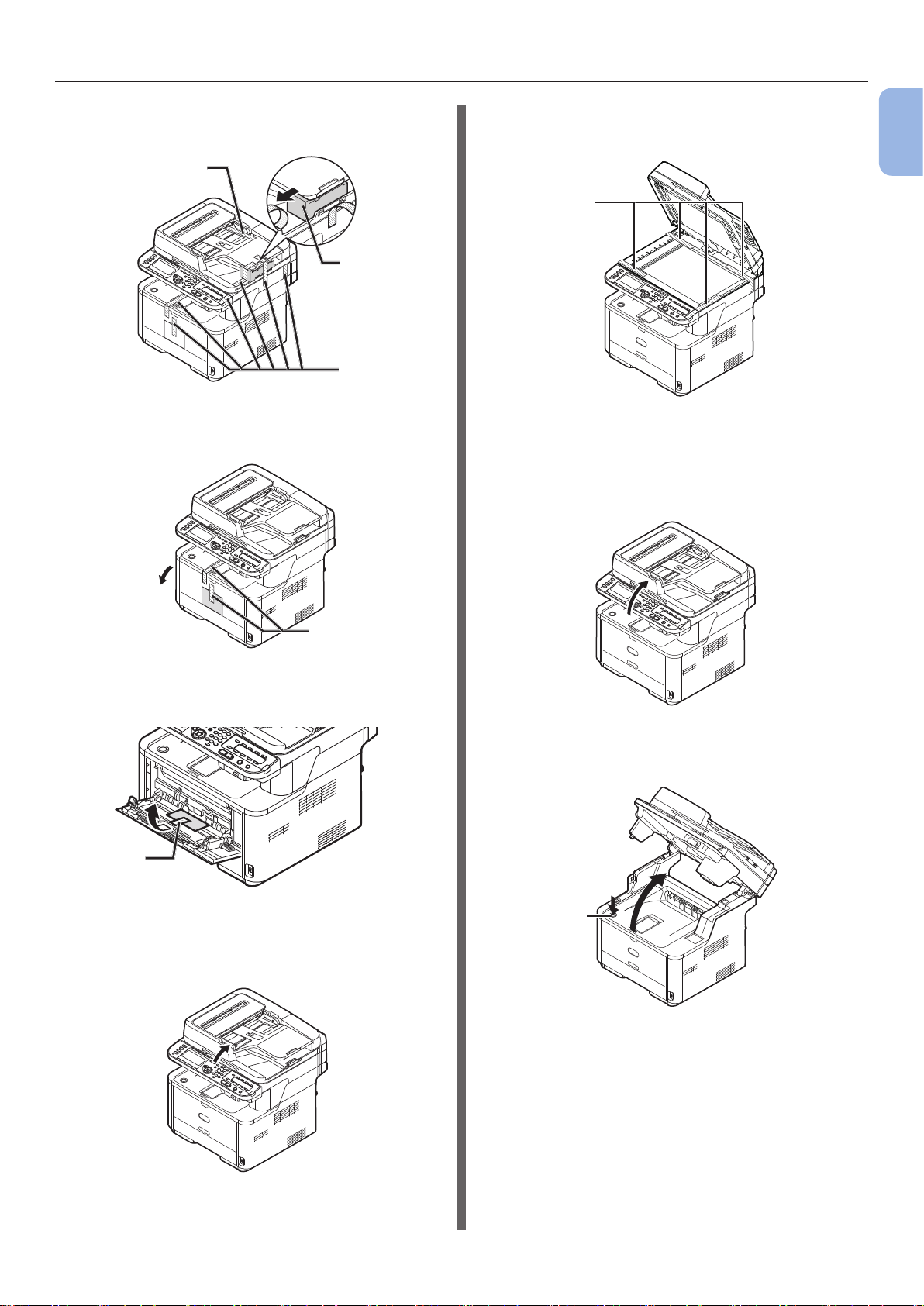
기기 설치
3 기기 상단과 측면에 있는 보호 테이프(2)를
제거하고 완충재(3)를 벗깁니다.
2
3
2
4 보호 테이프(4)를 제거하고 MP 트레이를
엽니다.
8 보호 테이프(6)를 제거합니다.
ADF를 열고 보호 테이프를 제거합니다.
6
9 원고대 유리 커버를 닫습니다.
이제 스캐너를 열거나 닫을 수 있습니다.
10 스캐너 장치를 엽니다.
1
기기 설정
4
5 보호 테이프(5)를 제거하고 용지를 위로
당기십시오.
5
6 MP 트레이를 닫습니다.
7 원고대 유리 커버를 엽니다.
11 상단 커버 열기 버튼(7)을 누르고 상단 커버를
엽니다.
7
- 15 -
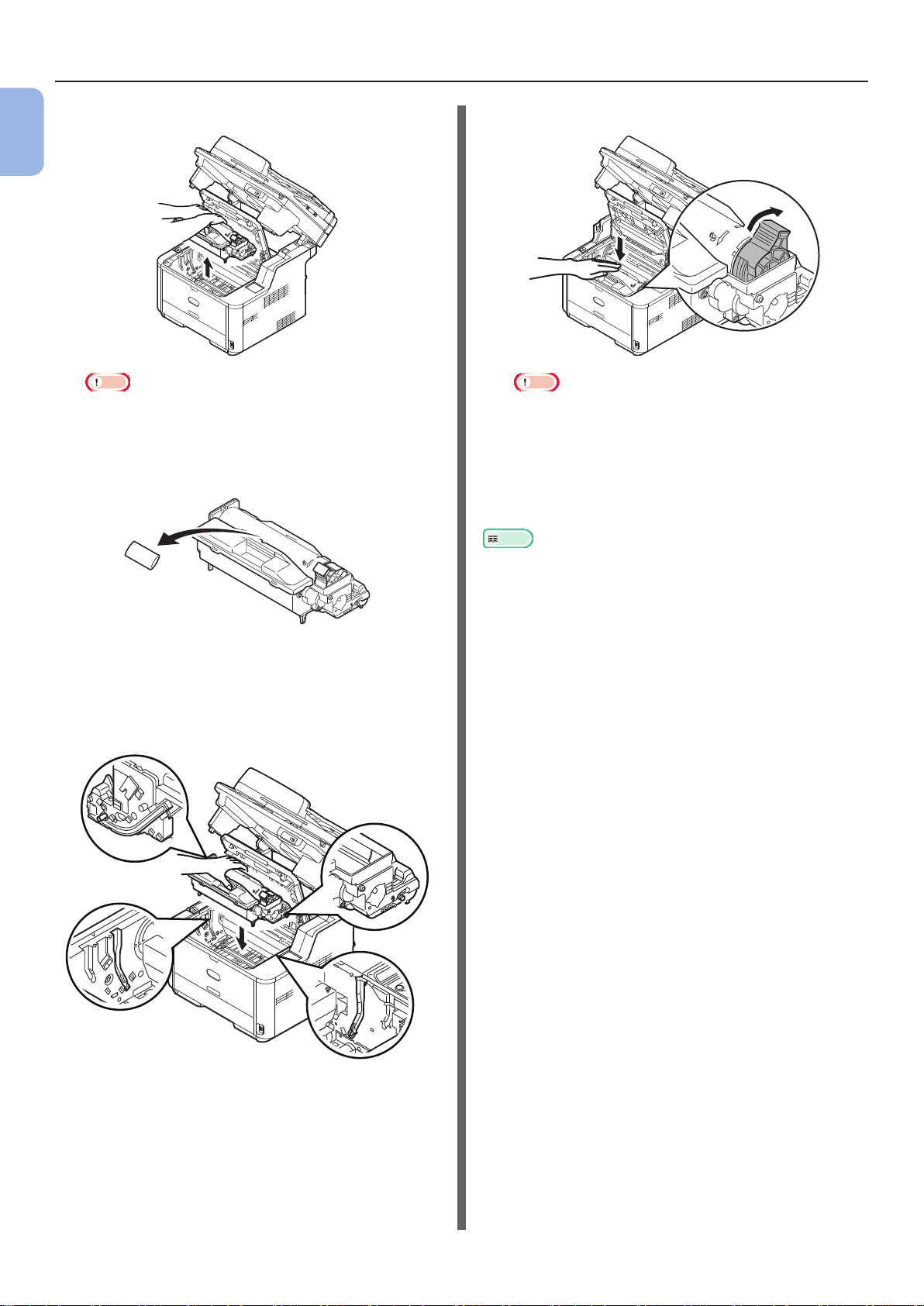
기기 설치
12 기기에서 이미지 드럼을 들어 올립니다.
1
기기 설정
참고
● 이미지 드럼을 빛에 5분 이상 노출시키지 마십시오.
● 이미지 드럼 하단에서 윤기 나는 녹색 표면을 만지지
마십시오.
13 설치하기 전에 방습제를 제거합니다.
15 아래 표시된 방향에 따라 레버를 돌리십시오.
참고
● 레버의 화살표와 이미지 드럼의 화살표를 맞춥니다.
● 토너 카트리지가 완전히 고정되지 않으면 인쇄 품질이
떨어질 수 있습니다.
16 상단 커버를 닫습니다.
17 스캐너 장치를 닫습니다.
참조
● 용지를 기기에 적재하는 방법에 대한 내용은 19페이지 “용지
적재”을 참조하십시오.
14 이미지 드럼을 기기에 다시 설치합니다. 각
끝의 돌출 부분(8)이 기기 내부 공간(9)의 양
옆에 있는 구멍에 들어가도록 기기에 이미지
드럼을 내려놓습니다.
8
9
9
8
- 16 -
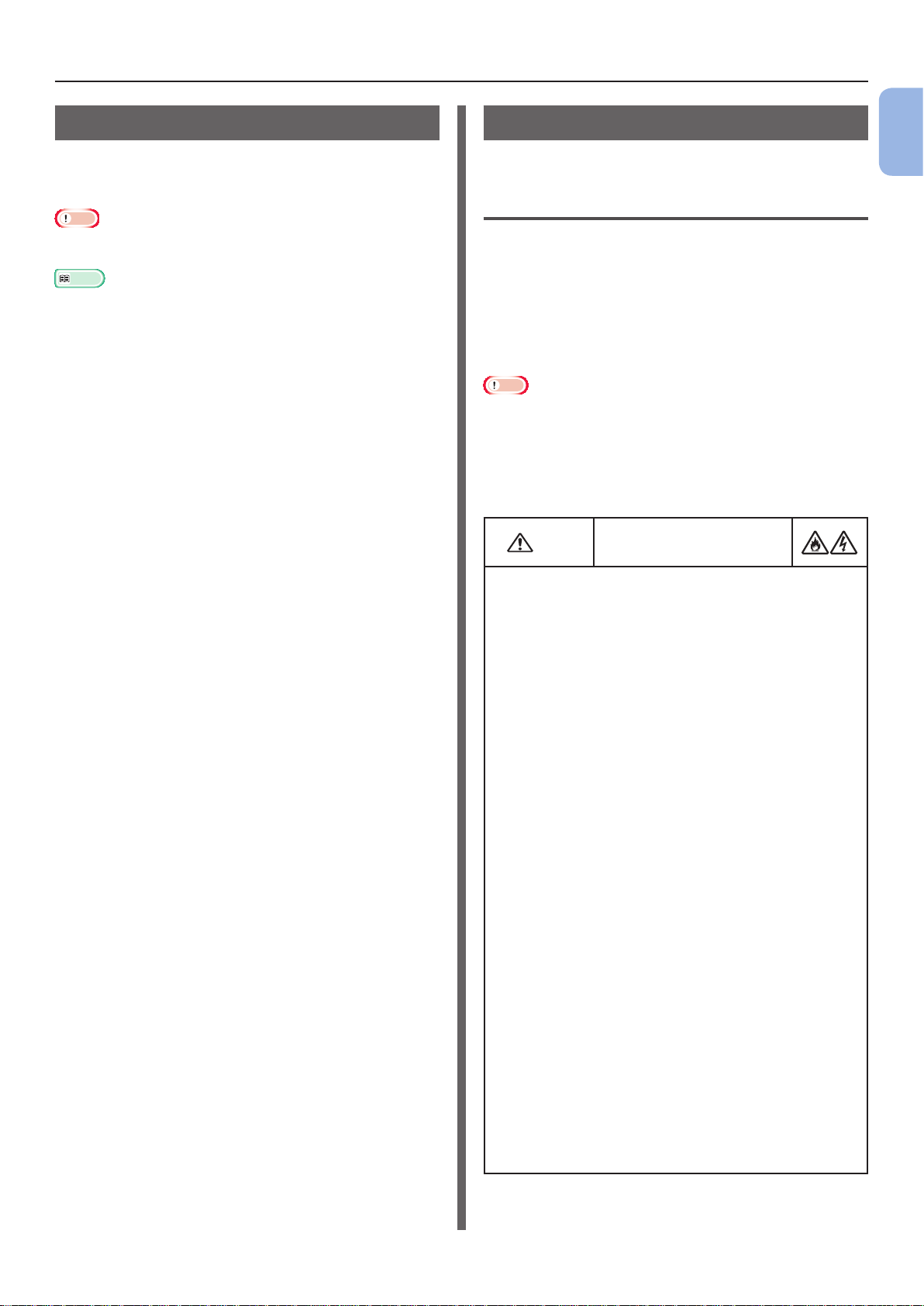
기기 설치
경고
사용 가능한 옵션
기기에 대해 다음 옵션을 사용할 수 있습니다.
● 두 번째 트레이 장치(트레이 2)
참고
● 두 번째 트레이 장치는 MB461, MB471, MB471w, MB491,
ES4161 MFP, ES4191 MP에서만 사용할 수 있습니다.
참조
● 옵션 설치 방법과 관련된 자세한 내용은 사용 설명서(기본편) >
“1. 설정”> “옵션 설치”를 참조하십시오.
기기 켜기/끄기
이 절에는 기기 켜기/끄기 방법이 설명되어 있습니다.
전원 공급장치 조건
전원 공급장치는 다음 조건을 충족해야 합니다.
전류: 110 ~ 127VAC
(범위 99 ~ 140VAC)
220 ~ 240VAC
(범위 198 ~ 264VAC)
주파수: 50/60Hz ± 2%
참고
● 전원 공급이 불안정한 경우 전압 조정기를 사용하십시오.
● 이 기기의 최대 소비 전력은 950W입니다. 이 기기를 작동하는 데
충분한 전원이 공급되는지 확인하십시오.
● 무정전 전원 장치(UPS) 또는 인버터가 사용되는 경우에는 작동을
보증하지 않습니다. 무정전 전원 장치(UPS) 또는 인버터를
사용하지 마십시오.
감전 및/또는 화재 위험이
있습니다.
● AC 케이블과 접지선을 부착 또는 제거할 때는 전원
스위치를 끄십시오.
● 접지선을 전용 접지 터미널에 연결하십시오.
● 접지선을 수도관, 가스관, 전화선 접지, 피뢰침 등에는
절대로 연결하지 마십시오.
● AC 케이블을 전기 콘센트에 연결하기 전에 접지선을
연결하십시오.
● 전원 공급 플러그를 잡은 채 AC 케이블을 끼우거나
빼내십시오.
● 전원 공급 플러그를 벽면 콘센트에 단단히 꽂으십시오.
● 젖은 손으로 전원 공급 플러그를 꽂거나 제거하지
마십시오.
● 발길이 닿지 않는 곳에 전원 코드를 설치하고 전원 코드
위에 아무 것도 올려놓지 마십시오.
● 코드를 번들로 묶지 마십시오.
● 손상된 경우 전원 코드를 사용하지 마십시오.
● 구멍이 여러 개인 어댑터를 사용하지 마십시오.
● 이 기기와 다른 전기 제품을 동일한 벽면 콘센트에
연결하지
연결할 경우 전기 노이즈로 인해 작동이 중단될 수
있습니다. 불가피하게 다른 품목과 동일한 벽면 콘센트에
연결하는 경우 상업용 노이즈 필터나 상업용 노이즈 차폐
변압기(NCT)를 사용하십시오.
● 함께 제공된 전원 코드를 사용하여 접지 터미널과 함께
직접 꽂으십시오. 이 기기에 다른 제품의 전원 코드를
사용하지 마십시오.
● 연장 코드를 사용하지 마십시오. 부득이 연장 코드를
사용하는 경우 15A 이상의 정격 코드를 사용하십시오.
● 연장 코드를 사용하면 AC 전압 강하로 인해 정상
용량보다 낮은 용량으로 기기가 작동할 수 있습니다.
● 인쇄 동안 전원 공급을 차단하거나 전원 공급 플러그를
제거하지 마십시오.
● 오랜 시간 사용하지 않는 경우(연휴 또는 장기간 여행)
콘센트에서 전원 코드를 제거하십시오.
● 함께 제공된 전원 코드를 다른 제품에 사용하지
마십시오.
마십시오. 에어컨, 복사기, 분쇄기 등과 동시에
1
기기 설정
- 17 -
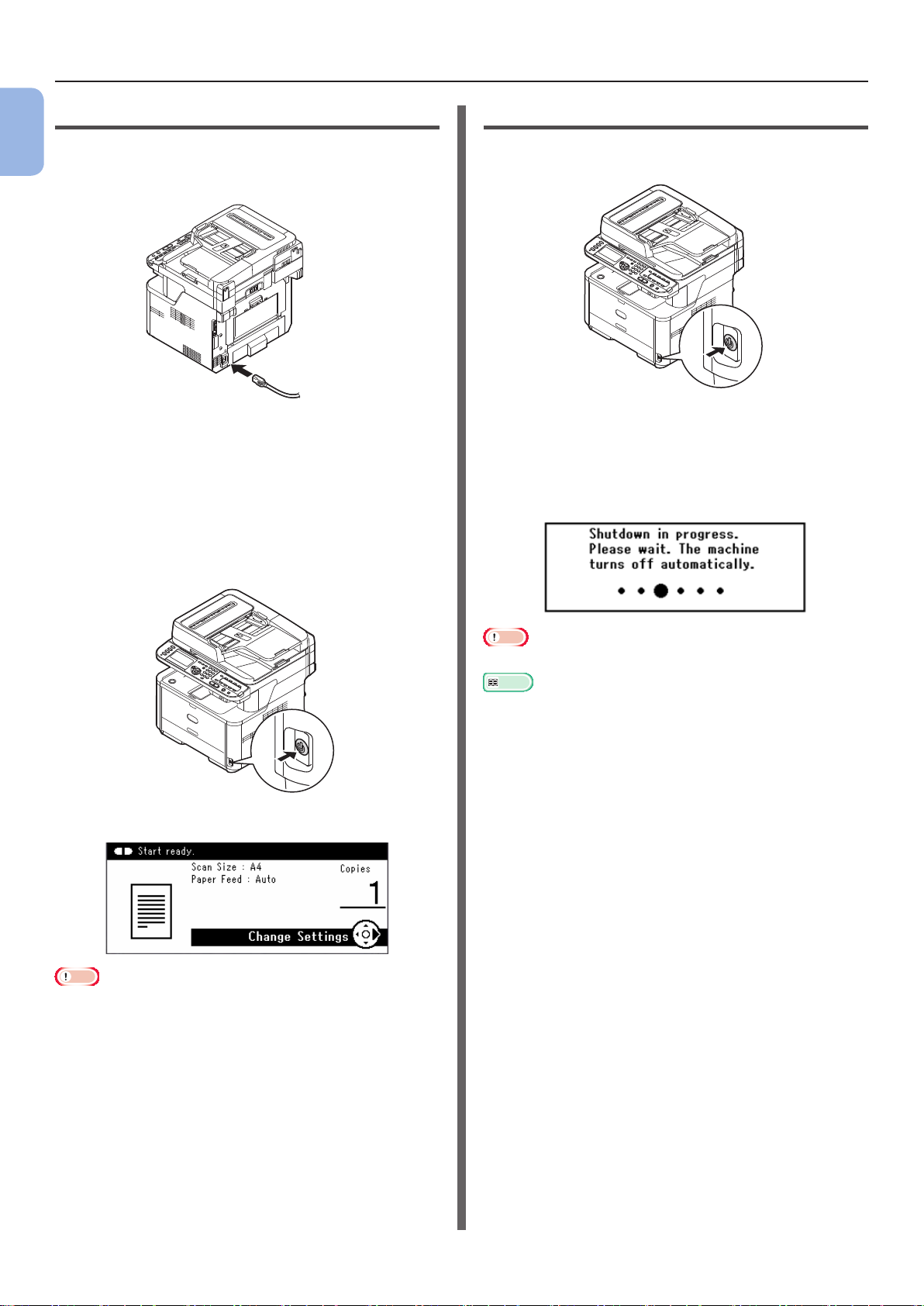
기기 설치
기기 전원 켜기
1
1
AC 코드를 기기의 AC 전원 콘센트에
기기 설정
꽂습니다.
2 AC 코드를 전기 콘센트에 꽂습니다.
3 원고대 유리 또는 ADF에 문서가 없고 ADF
커버가 닫혀 있는지 확인합니다.
4 전원 스위치를 약 1초 동안 길게 눌러 전원을
켭니다.
기기 전원 끄기
1
전원 스위치를 약 1초 동안 누릅니다.
메시지 [셧다운이 진행 중입니다. 기다려 주십시오.
기기가 자동으로 꺼집니다. (Shutdown in
progress. Please wait. The machine turns off
automatically.)]가 조작 패널에 나타나고 전원 스위치
표시등이 1초 간격으로 깜박입니다. 그런 다음 기기가
자동으로 꺼지고 전원 스위치 표시등이 꺼집니다.
기기가 준비 상태가 되면 복사 대기 화면이 표시됩니다.
참고
● 전원을 켜거나 끈 후 몇 초 있다가 전원을 다시 켜거나 끕니다.
참고
● 전원을 켜거나 끈 후 몇 초 있다가 전원을 다시 켜거나 끕니다.
참조
● 기기에는 절전 모드 및 유휴 모드와 자동 전원 꺼짐 기능이
있습니다. 자세한 내용은 사용 설명서(기본편) > “1. 설정” >
“기기 설치” > “기기 전원 켜기 및 끄기” > “절전 모드 및
유휴 모드”/“자동 전원 꺼짐”을 참조하십시오.
- 18 -
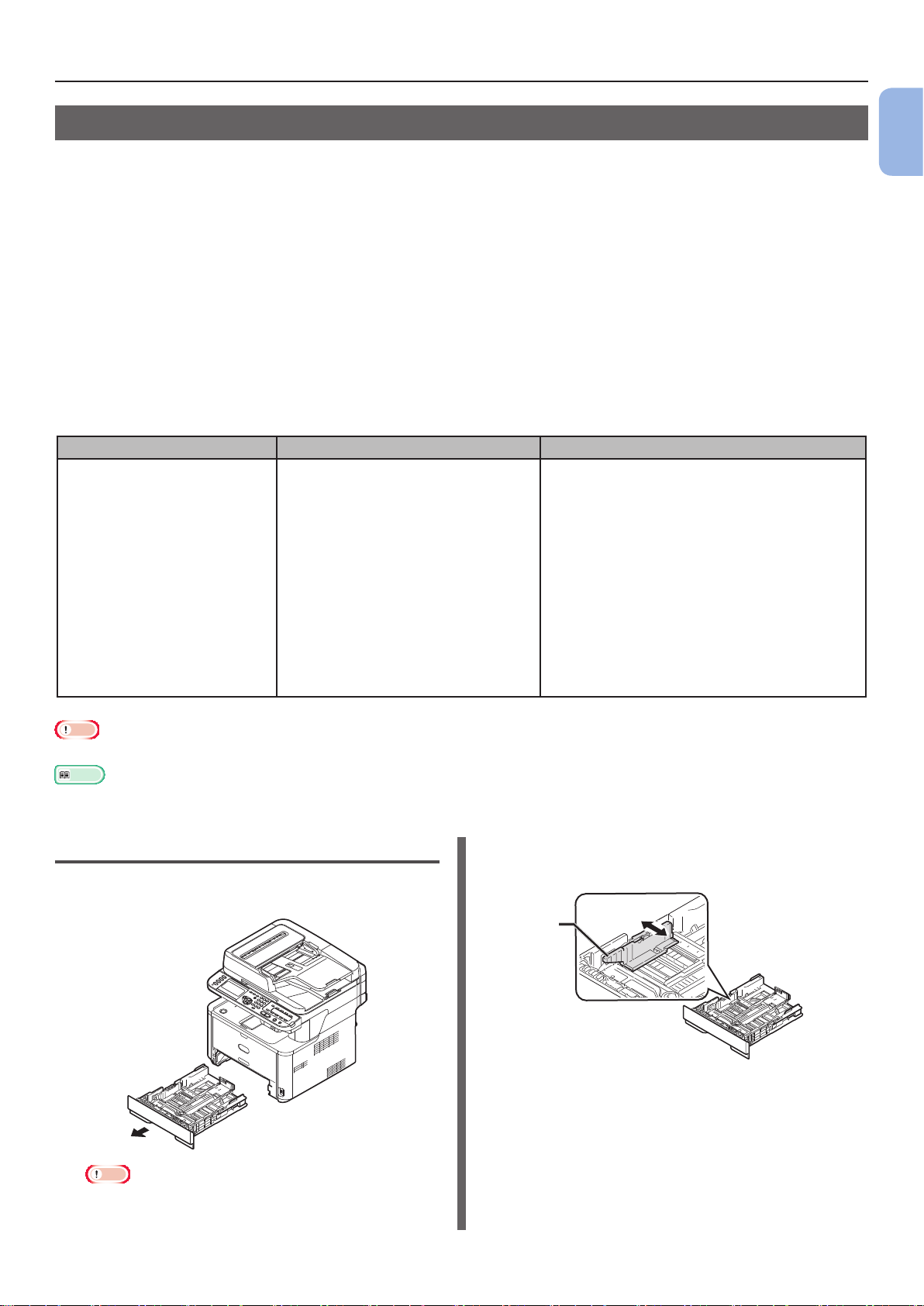
기기 설치
용지 적재
기기에는 2개 내장 트레이(트레이 1 및 MP 트레이)(MB441/MB461/ES4161 MFP는 수동 급지부임)와 옵션 트레이
(트레이 2)가 있습니다.
옵션 트레이(트레이 2)는 MB461, MB471, MB471w, MB491, ES4161 MFP 및 ES4191 MP에만 사용할 수
있습니다.
이 절에는 지원되는 용지 및 트레이 1 용량과 트레이 1에 용지를 적재하는 방법이 설명되어 있습니다. 용지를 적재한
후에는 적재한 용지를 기기에 등록해야 합니다.
적재 절차를 완료하려면 아래 2개 단계를 따르십시오.
● 19페이지 “1단계 트레이 1에 용지 적재”
● 20페이지 “2단계 트레이 1의 설정 구성”
트레이 1 사양
지원되는 용지 크기 용지 용량 용지 중량
● A4
● A5*
● B5
● A6*
● Letter
● Legal 13
● Legal 13.5
● Legal 14
● Executive
● Statement*
● 16K(184 x 260mm)
● 16K(195 x 270mm)
● 16K(197 x 273mm)
● 사용자 정의
250매
(용지 중량이 80g/m
2
일 때)
● 얇은 용지
60 ~ 63g/m2(16 ~ 17lb)
● 약간 얇은 용지
2
64 ~ 74g/m
● 보통 용지
75 ~ 87g/m
● 약간 두꺼운 용지
88 ~ 104g/m
● 두꺼운 용지
105 ~ 122g/m
(18 ~ 19lb)
2
(20 ~ 23lb)
2
(24 ~ 27lb)
2
(28 ~ 32lb)
1
기기 설정
참고
● “*”로 표시된 용지에서는 양면 인쇄가 불가능합니다.
참조
● 사양과 용지를 트레이 2(옵션), MP 트레이 및 수동 급지부에 적재하는 방법은 사용 설명서(기본편) > “1. 설정” > “용지 및 문서 적재” >
“용지” > “용지 적재”를 참조하십시오.
1단계 트레이 1에 용지 적재
2 용지 가이드(1)를 적재할 용지의 폭으로
밉니다.
1
트레이 1을 당겨 빼냅니다.
1
참고
● 트레이를 빼내면 용지 크기 선택 화면이 표시됩니다.
- 19 -
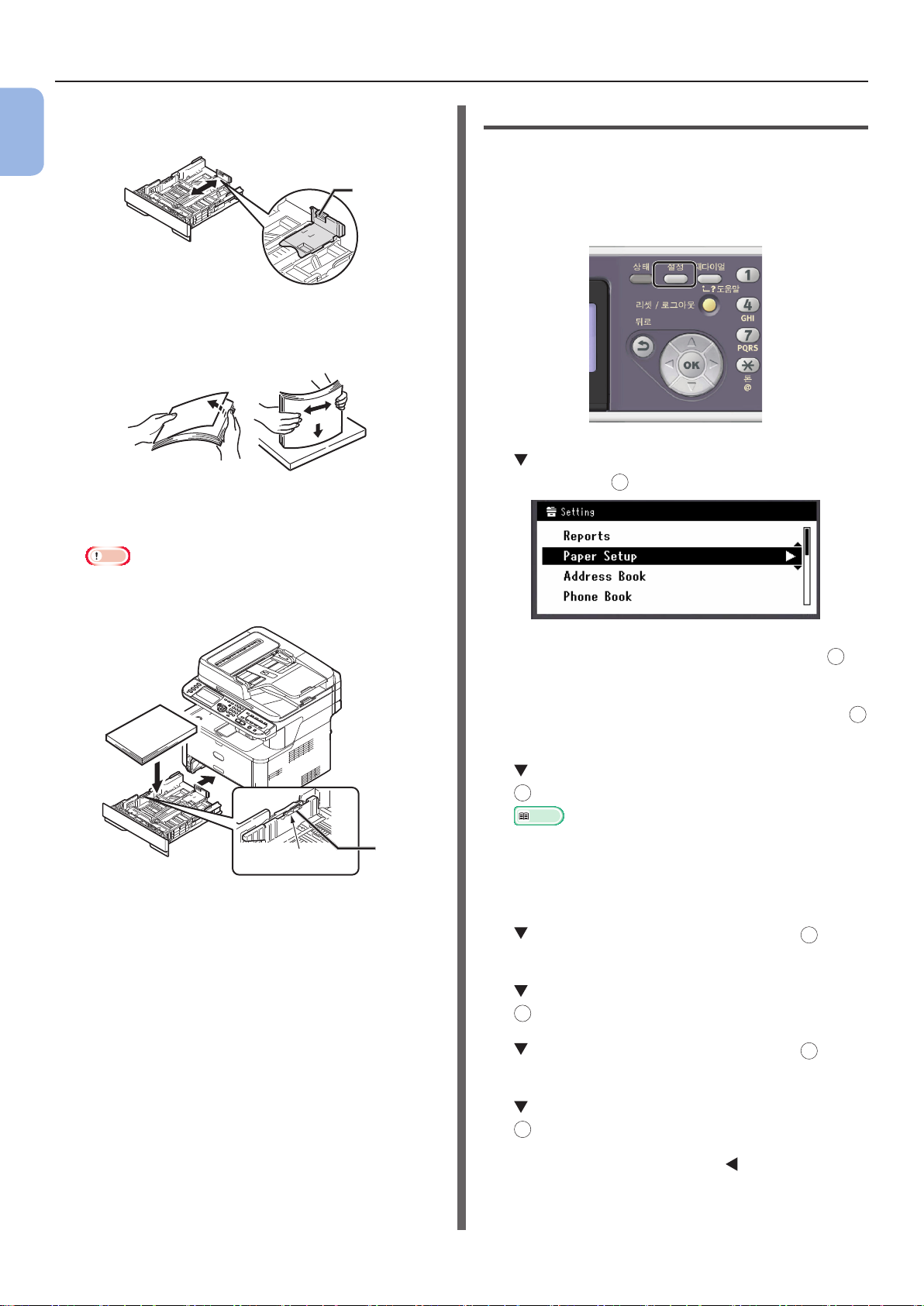
기기 설치
3 용지 스토퍼(2)를 적재할 용지의 길이에 맞게
1
기기 설정
미십시오.
2
4 용지를 앞뒤로 휜 다음 폅니다. 수평면에 용지
더미의 가장자리를 똑바르게 합니다.
5 인쇄 면을 아래로 향하게 하여 용지를
적재합니다.
참고
● 채움 선(3) 위로 용지를 적재하지 마십시오.
2단계 트레이 1의 설정 구성
트레이 1/트레이 2: 트레이를 빼내면 용지 크기
선택 화면이 자동으로 표시됩니다. 4절의 설정을
사용하십시오.
1 조작 패널에서 <설정> 키를 누릅니다.
2 을 눌러 [용지 설정(Paper Setup)]을
선택한 다음 OK을 누릅니다.
[ ▼ ▼ ▼ ]
6 멈출 때까지 트레이 1을 밉니다.
3 [트레이 1]이 선택되었는지 확인한 다음
OK
을
누릅니다.
4 [용지 사이즈]가 선택되었는지 확인한 다음
OK
을 누릅니다.
5 을 눌러 적재된 용지의 크기를 선택한 다음
OK
을 누릅니다.
참조
3
● [용지 사이즈]에 대해 [사용자 정의]를 선택하면 사용자
정의 크기를 등록해야 합니다. 사용자 정의 크기의 등록
방법은 사용 설명서(기본편) > “1. 설정” > “용지 및
문서 적재” > “용지” > “용지 적재” > “사용자 정의
크기 등록”을 참조하십시오.
6 을 눌러 [용지 종류]를 선택한 다음
OK
을
누릅니다.
7 을 눌러 적재된 용지의 종류를 선택한 다음
OK
을 누릅니다.
8 을 눌러 [용지 두께]를 선택한 다음
누릅니다.
OK
을
- 20 -
9 을 눌러 적재된 용지의 두께를 선택한 다음
OK
을 누릅니다.
10 상단 화면이 표시될 때까지 을 누릅니다.
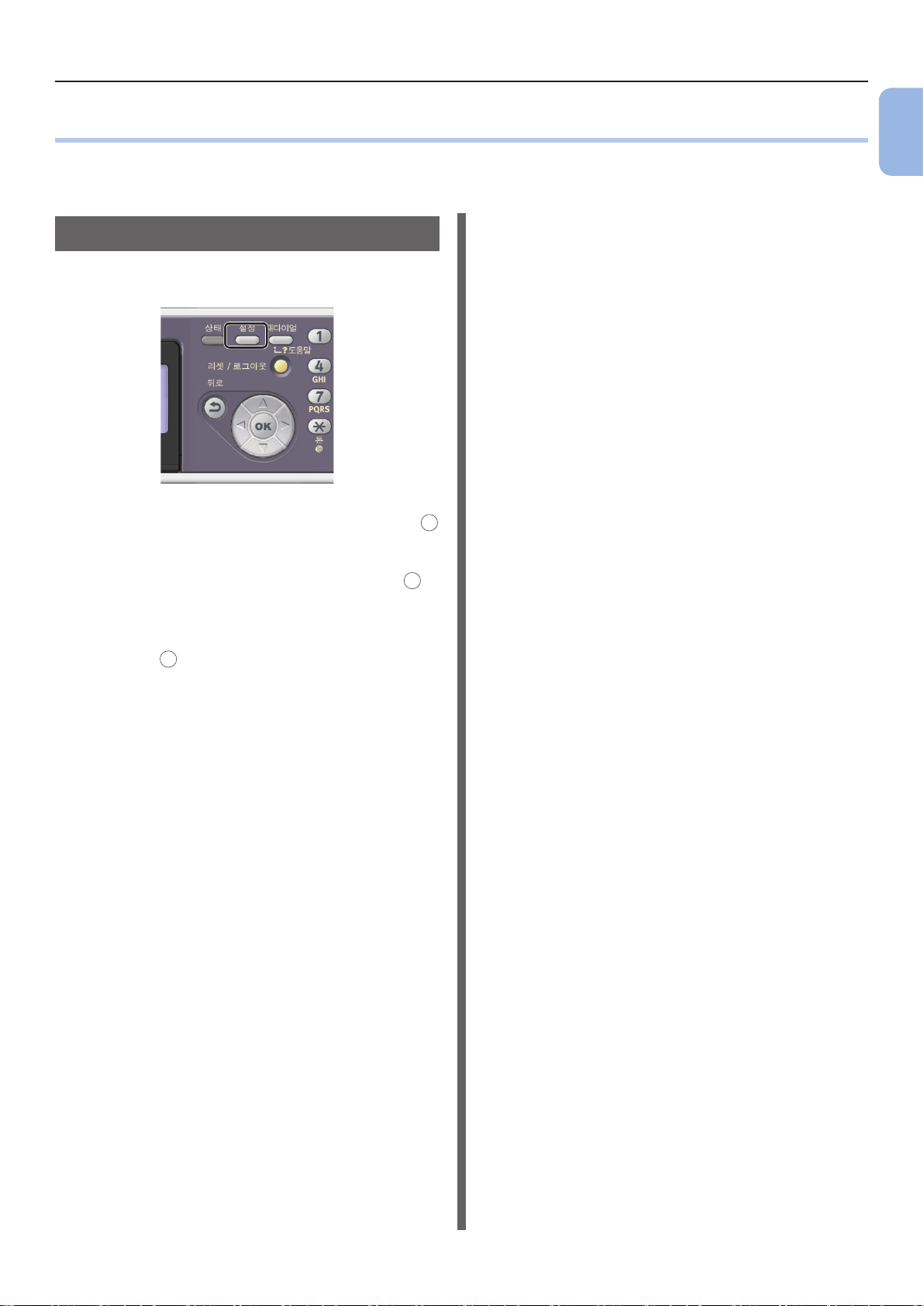
구성 인쇄
●● 구성 인쇄
이 절에서는 기기의 설정 및 상태와 같은 기기의 세부 정보를 확인할 수 있는 구성을 인쇄하는 방법을 설명합니다.
초기 설정을 마쳤으면 아래 절차에 따라 기기가 제대로 설치되었는지 확인합니다.
인쇄 절차
1 조작 패널에서 <설정> 키를 누릅니다.
2 [보고서 인쇄]가 선택되었는지 확인한 다음
을 누릅니다.
OK
1
기기 설정
3 [설정 내용]이 선택되었는지 확인한 다음
누릅니다.
4 확인 메시지에서 [예]가 선택되었는지
확인하고 OK을 누릅니다.
구성이 제대로 인쇄되면 초기 설정이 성공한 것입니다.
OK
을
- 21 -
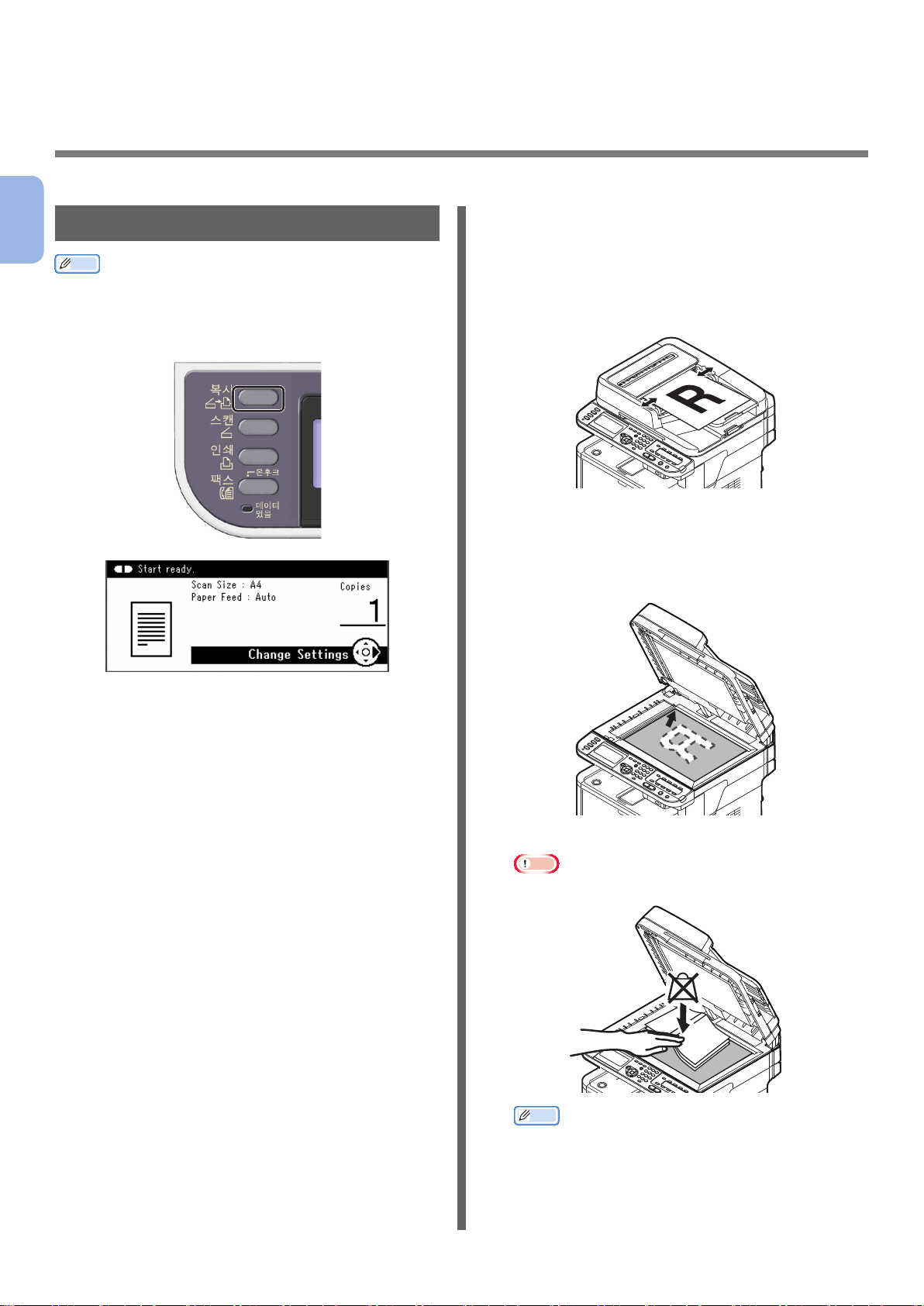
2 복사
이 장에서는 기기의 복사 기능에 대한 기본 작동을 설명합니다.
2
복사 작업 시작
복사
메모
● 다음 절차에서는 공장 출하 시 기본 설정을 사용합니다.
1 조작 패널에서 <복사> 키를 눌러 복사 대기
화면을 엽니다.
2 아래처럼 문서를 ADF 또는 원고대 유리에
놓습니다.
● ADF
문서의 상단 가장자리가 먼저 들어가도록 인쇄 면이
위로 향하게 문서를 적재합니다.
문서 폭에 맞게 문서 가이드를 조정합니다.
● 원고대 유리
문서를 아래를 향하게 놓고 상단 가장자리를 유리의
왼쪽 위 모서리에 맞춥니다.
- 22 -
원고대 유리 커버를 가볍게 닫습니다.
참고
● 원고대 유리에 과도하게 적재하지 않습니다.
메모
● 문서를 복사할 때 기기가 ADF에 우선순위를 둡니다. 원고대
유리를 사용할 때는 ADF에 문서를 올려놓지 마십시오.
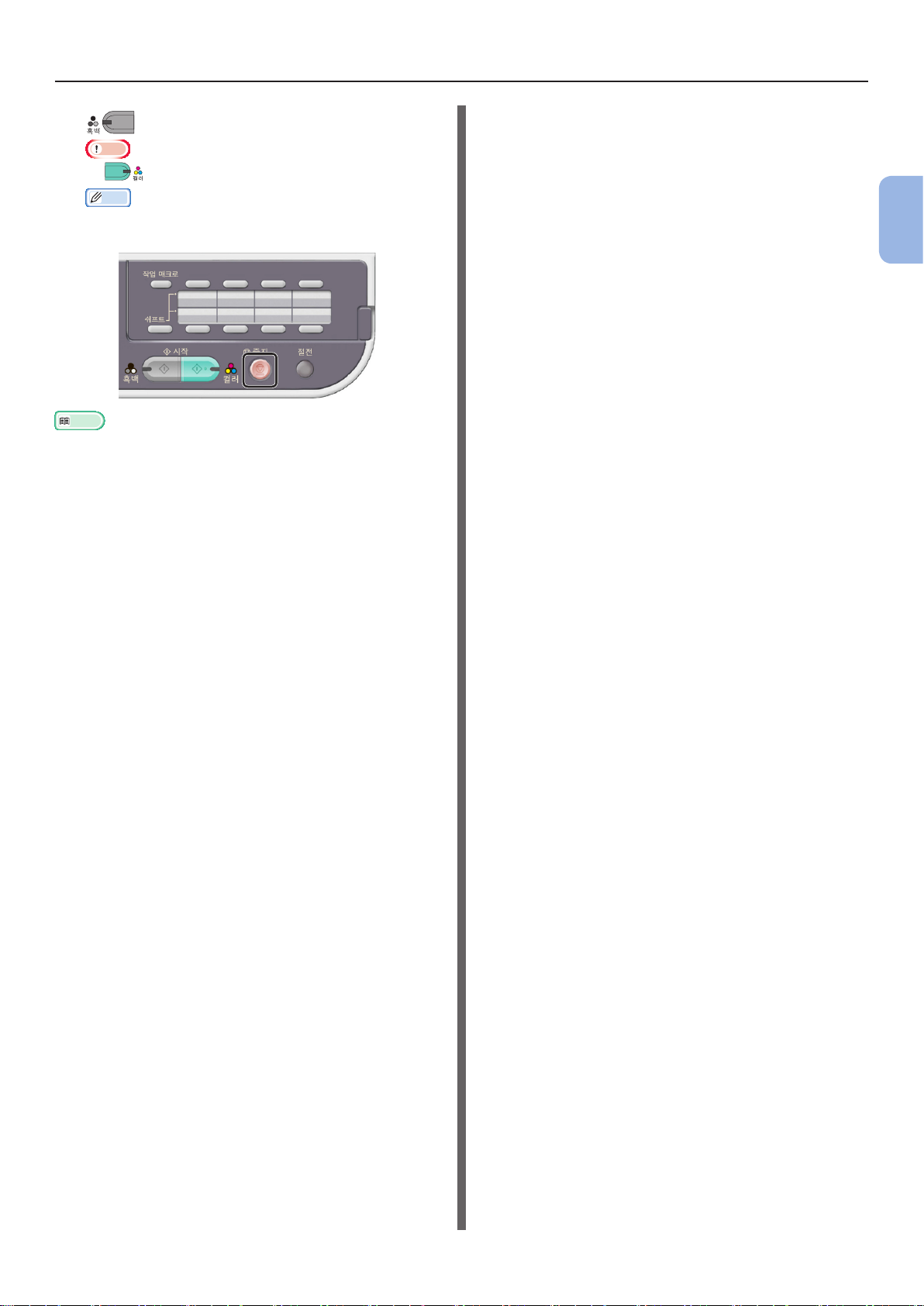
3 을 눌러 복사를 시작합니다.
참고
● 버튼을 사용할 수 없습니다.
메모
● 복사 완료를 나타내는 메시지가 표시될 때까지 조작 패널의
<중지> 키를 눌러 조작을 취소할 수 있습니다.
참조
● 가로 방향 문서를 적재하려면 사용 설명서(기본편) > “1.
설정” > “용지 및 문서 적재” > “문서” > “문서 적재”를
참조하십시오.
● 필요에 따라 스캔 크기, 문서 방향 및 양면 복사와 같은 복사
설정을 변경할 수 있습니다. 자세한 내용은 사용 설명서(기본편)
> “2. 복사” > “복사 설정 구성”을 참조하십시오.
복사 작업 시작
2
복사
- 23 -
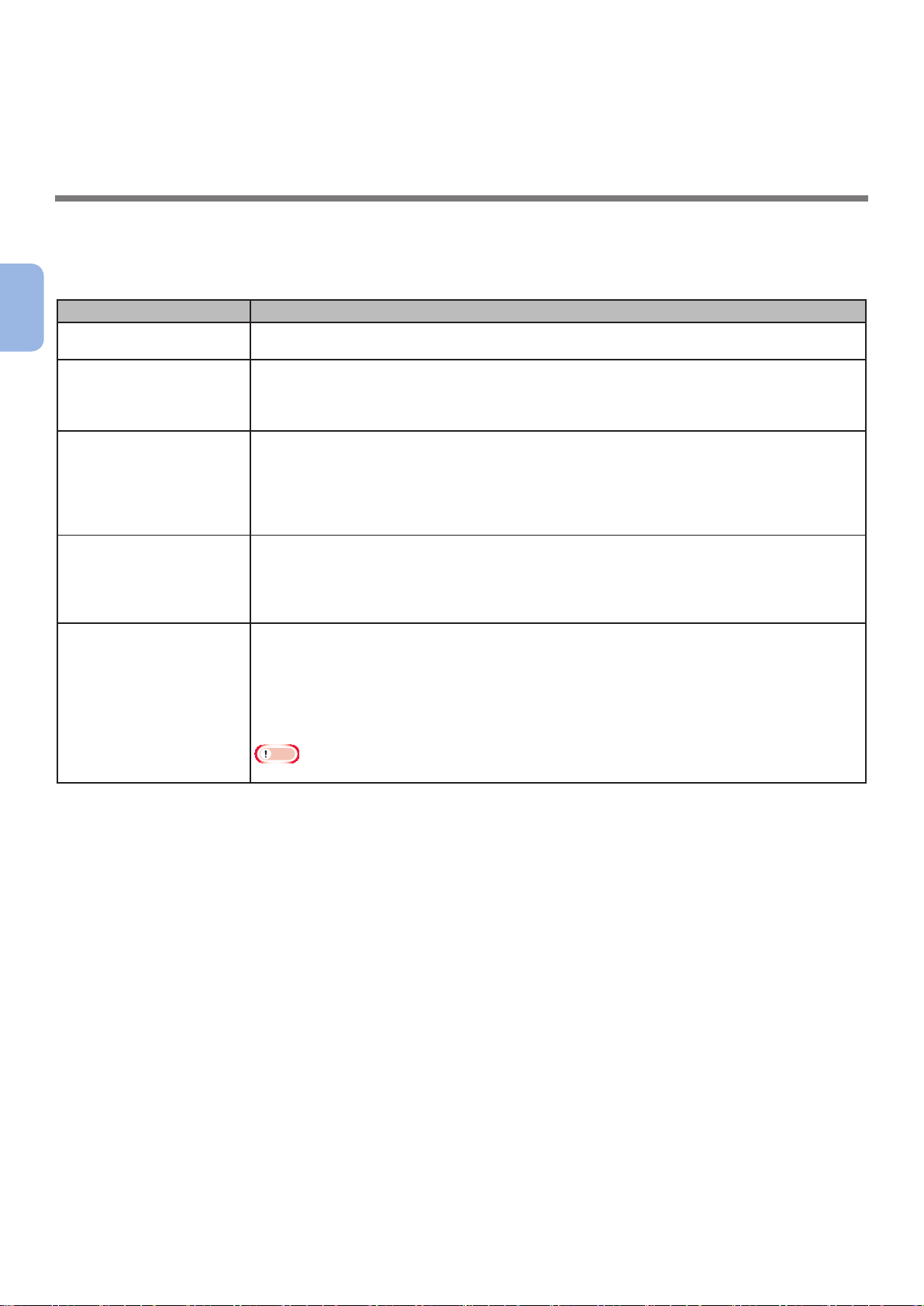
3 팩스 전송(MB451, MB451w, MB471,
MB471w, MB491, ES4191 MFP 전용)
이 장에는 국가 코드를 설정하고 전화선을 연결하며 기본 설정, 팩스 기본 절차 및 컴퓨터에서 팩스 기능을 구성하는
방법과 같은 초기 설정이 설명되어 있습니다.
기기는 다음의 팩스 관련 기능을 지원합니다.
3
“팩스 전송” 문서를 스캔하여 전화선을 통해 팩스로 전송하거나 팩스를 수신합니다.
팩스 전송(MB451, MB451w, MB471, MB471w, MB491, ES4191 MFP 전용)
“컴퓨터에서 팩스 전송
(Windows용)”
팩스 서버로 스캔 문서를 스캔하고 스캔한 이미지를 이메일의 TIFF 첨부 파일로써 네트워크를 통해 팩스 서버로
인터넷 팩스 전송 문서를 스캔하여 네트워크를 통해 이메일을 이용하여 팩스로 전송하거나 팩스를 수신합니다.
자동
(MB491, ES4191 MFP에만
해당)
기능 선택 개요
이 기능을 사용하기 전에 팩스 전송 초기 설정을 완료해야 합니다.
USB 또는 네트워크를 통해 연결된 컴퓨터에서 팩스를 전송합니다. 팩스는 전화선을 통해
컴퓨터에서 기기를 거쳐 대상으로 직접 전송됩니다. 이 기능을 사용하려면 팩스 드라이버를
컴퓨터에 설치해야 합니다.
또한 이 기능을 사용하기 전에 팩스 전송 초기 설정을 완료해야 합니다.
전송합니다. 팩스 서버는 수신된 TIFF 파일을 팩스로 전송합니다.
기능의 초기 설정은 사용 설명서(기본편) > “1. 설정” > “네트워크
스캔 및 인터넷 팩스 설정”을 참조하십시오.
배출
“이메일로
기능의 절차는 사용 설명서(기본편) > “3. 팩스 전송(MB451, MB451w, MB471, MB471w,
MB491, ES4191 MFP 전용)” > “팩스 서버로 스캔 기본 절차”를 참조하십시오.
기능의 초기 설정은 사용 설명서(기본편) >“1. 설정” > “네트워크 설정 구성” >
“이메일로 스캔 및 인터넷 팩스 설정”을 참조하십시오.
기능의 절차는 사용 설명서(기본편) > “3. 팩스 전송(MB451, MB451w, MB471, MB471w,
MB491, ES4191 MFP 전용)” > “인터넷 팩스 전송을 위한 기본 절차”를 참조하십시오.
수신된 팩스와 이메일에 첨부된 파일을 지정된 대상으로 자동 전달합니다. 이메일 주소와
네트워크 폴더를 대상으로 지정할 수 있습니다.
기능의 초기 설정은 사용 설명서(기본편) > “1. 설정” > “네트워크 설정 구성” >
“이메일로 스캔 및 인터넷 팩스 설정”/“네트워크 PC로 스캔 설정”을 참조하십시오.
기능 및 대상의 사전 등록 방법과 관련된 자세한 내용은 사용 설명서(고급편) > “9. 자동 배출
및 전송 데이터 저장 기능 (MB491/ES4191 MFP 전용) 설정” > “수신한 데이터를 디지털
데이터로 전달 (자동 배출)”을 참조하십시오.
참고
● SD 카드가 삽입되어 있지 않으면 이 기능은 작동하지 않습니다.
설정 구성” >
- 24 -
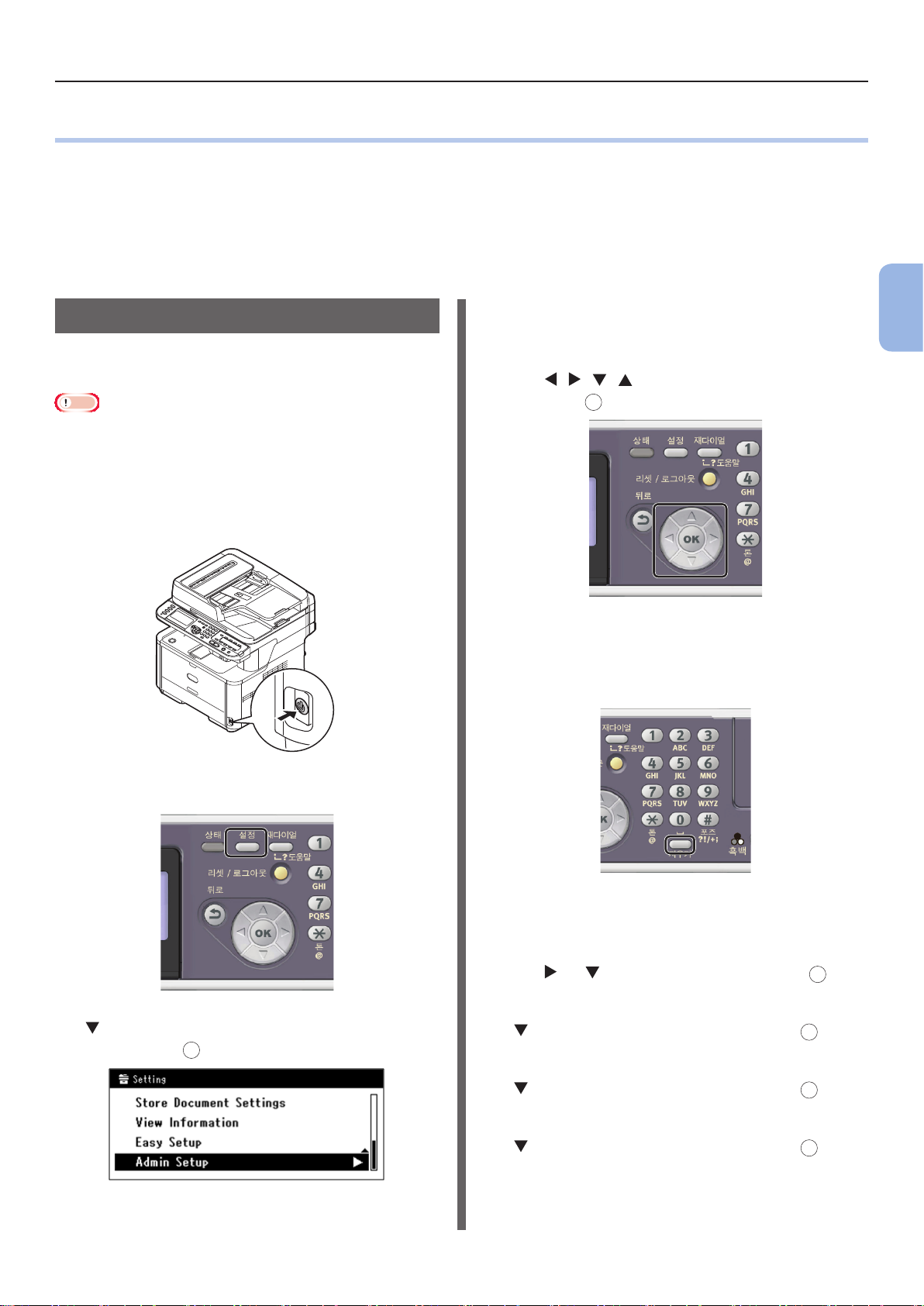
●● 팩스 전송 초기 설정
이 절에는 팩스 및 컴퓨터에서 팩스 기능에 필요한 초기 설정이 설명되어 있습니다.
팩스 및 컴퓨터에서 팩스 기능을 위해 기기를 설정하려면 아래 3개 단계를 따릅니다.
● 25페이지 “1단계 국가 코드 설정”
● 25페이지 “1단계 국가 코드 설정”
● 25페이지 “1단계 국가 코드 설정”
팩스 전송 초기 설정
1단계 국가 코드 설정
이 절에는 국가 코드의 설정 방법이 설명되어 있습니다.
전화선을 연결하기 전에 해당 국가 코드를 선택합니다.
참고
● 잘못된 국가 코드를 설정하면 팩스 전송 또는 수신이 불가능할
수도 있습니다. 전화선을 제대로 연결했는데도 팩스 전송
또는 수신이 불가능하면 [국가 코드]가 올바로 설정되었는지
확인합니다.
1 전원 스위치를 약 1초 동안 눌러 전원을
켭니다.
4 관리자 암호를 입력합니다.
기본 암호는 "aaaaaa"입니다.
a , , , 을 눌러 원하는 문자를 선택한
OK
다음
- 선택한 문자가 텍스트 필드에“*”로
입력됩니다.
- 잘못된 값을 입력하면 <지우기> 키를 누른
다음 올바른 값을 입력합니다.
을 누릅니다.
3
팩스 전송(MB451, MB451w, MB471, MB471w, MB491, ES4191 MFP 전용)
2 조작 패널에서 <설정> 키를 누릅니다.
3 을 눌러 [관리자 설정(Admin Setup)]을
선택한 다음
OK
을 누릅니다.
b 필요한 문자를 모두 입력할 때까지 a
단계를 반복합니다.
c 및 을 눌러 [입력]을 선택하고
누릅니다.
5 을 눌러 [팩스 설정]을 선택한 다음
누릅니다.
6 을 눌러 [팩스 설정]을 선택한 다음
누릅니다.
7 을 눌러 [국가 코드]를 선택한 다음
누릅니다.
OK
을
OK
을
OK
을
OK
을
- 25 -
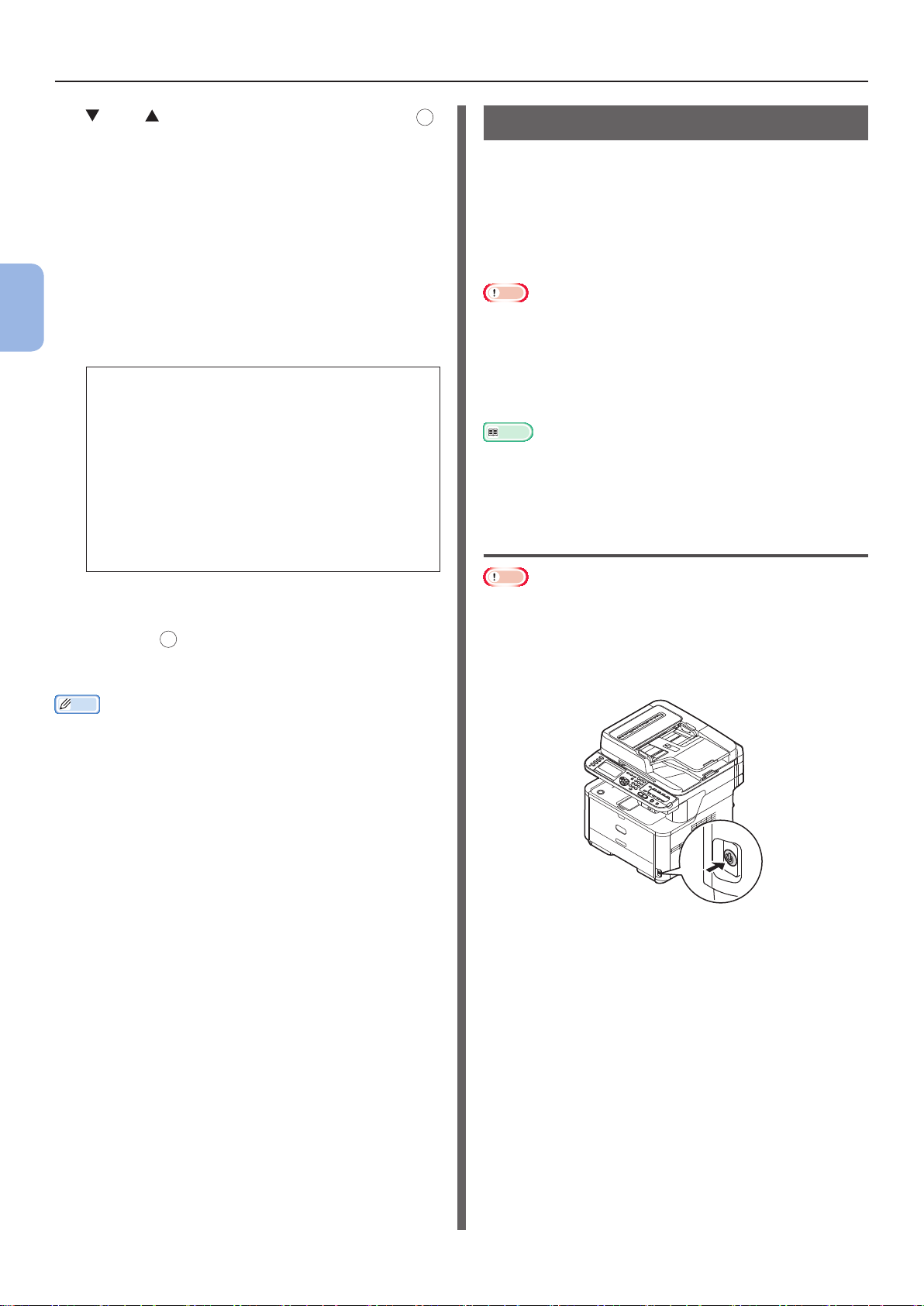
팩스 전송 초기 설정
8 또는 을 눌러 국가 이름을 선택한 다음
을 누릅니다.
국가 이름이 표시되지 않으면 다음 값을 선택합니다.
- 국가가 체코 공화국 또는 슬로바키아인 경우
[체코/스로바키아]를 선택합니다.
- 국가가 캐나다인 경우 [U.S.A]를 선택합니다.
- 국가 지역이 라틴 아메리카인 경우 [라틴
아메리카]를 선택합니다.
3
팩스 전송(MB451, MB451w, MB471, MB471w, MB491, ES4191 MFP 전용)
- 국가 지역이 유럽 또는 중동이면 [국제]를
선택합니다.
설정 가능한 국가 코드:
미국 국제 영국
아일랜드 노르웨이 스웨덴 핀란드
덴마크 독일 헝가리
체코/슬로바키아 폴란드 스위스
오스트리아 벨기에 네덜란드 프랑스 포르투갈
스페인 이탈리아 그리스
호주 뉴질랜드 싱가포르
홍콩 라틴 아메리카 멕시코
중국 러시아 대만 일본 대한민국 태국
말레이시아 요르단 아르헨티나
브라질 남아프리카공화국 벨라루스 몰도바
터키 우크라이나
9 확인 메시지에서 [예]가 선택되었는지
확인하고 OK을 누릅니다.
기기가 자동으로 다시 시작되고 몇 분 후 기본 화면이
표시됩니다.
메모
● [국가 코드]가 변경되면 [PBX 라인] 및 [MF(톤)/DP(펄스)]의
값이 각 국가 코드마다 기본값으로 변경됩니다.
OK
2단계 전화선 연결
이 절에는 팩스 전송을 위한 전화선의 연결 방법이
설명되어 있습니다. 팩스를 전송 또는 수신하기 전에
환경에 따라 전화선을 연결합니다.
전화선의 연결 방법은 환경에 따라 달라집니다.
다음 그림에 기반하여 해당 환경에 적합한 회선을
연결합니다.
참고
● 이 지점에 USB 케이블 또는 LAN 케이블로 연결하지 않습니다.
● 전화선을 연결하기 전에 해당 국가 코드를 설정합니다.
● ISDN 라인에 직접 연결할 수 없습니다. ISDN 라인에 연결하려면
터미널 어댑터(TA)를 사용하여 기기의 LINE 연결부에
연결합니다.
● 특정 국가를 제외하고 전화 케이블이 기기와 함께 제공됩니다.
참조
● 기기 환경에 따라 수신 모드를 확인하려면 36페이지 “3-6
단계 수신 모드 지정”을 참조하십시오.
● 다이얼 유형 설정을 확인하려면 30페이지 “3-1단계 각
다이얼 유형의 설정”을 참조하십시오.
공용 회선에 연결(팩스만 연결)
참고
● 이 지점에 USB 케이블 또는 LAN 케이블로 연결하지 않습니다.
1 기기의 전원이 꺼졌는지 확인합니다.
기기가 켜져 있으면 전원 스위치를 약 1초 동안 눌러
전원을 끕니다.
- 26 -
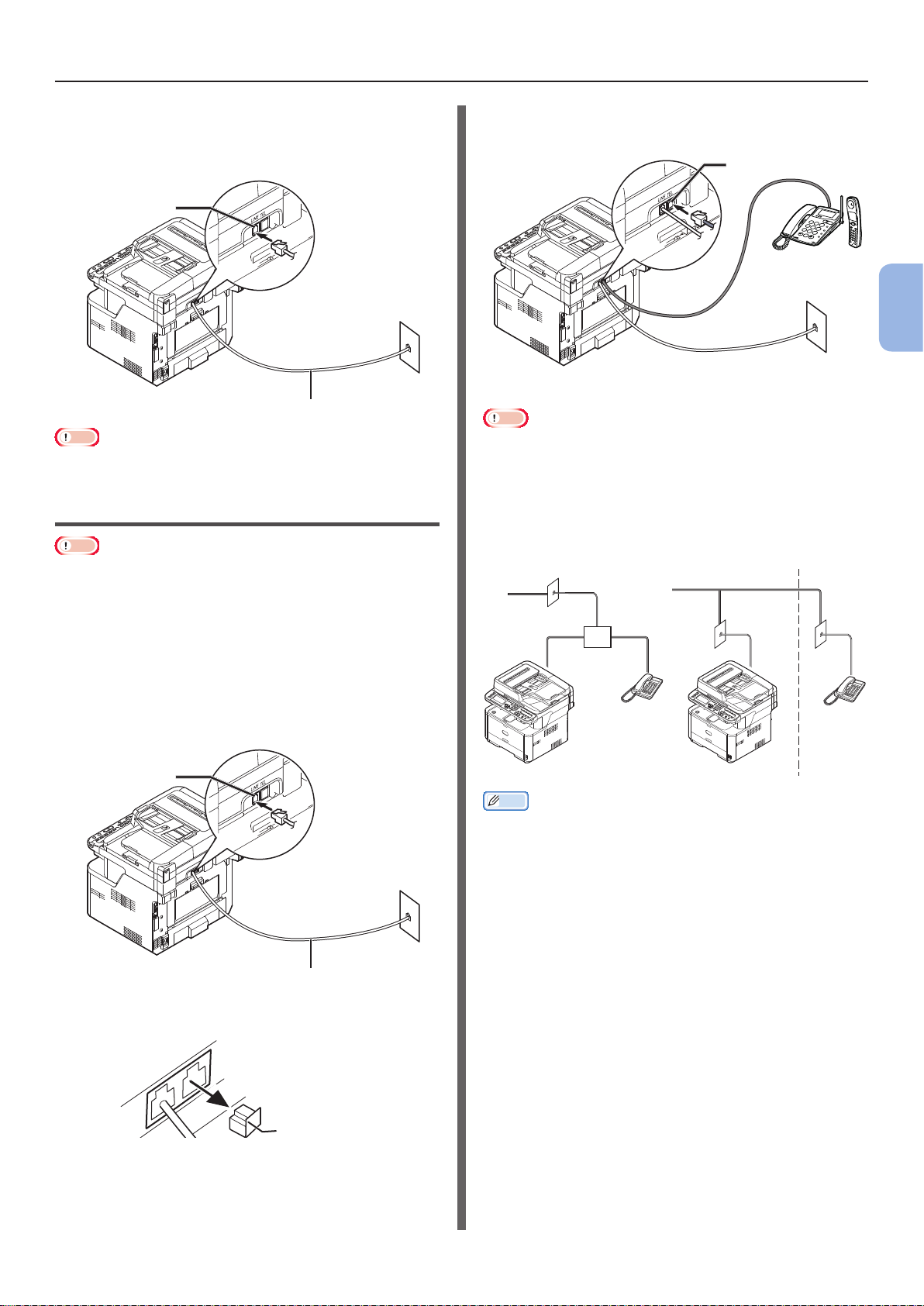
팩스 전송 초기 설정
2 [전화 케이블]의 한 쪽 끝을 기기의 [LINE
연결부]에 꽂고 다른 쪽 끝을 [공용 회선
(아날로그)]에 꽂습니다.
LINE 연결부
공용 회선
(아날로그)
전화 케이블
참고
● 전화 케이블을 [LINE 연결부]에 연결합니다. [TEL 연결부]에는
절대 연결하지 마십시오.
공용 회선에 연결(팩스 및 전화 연결)
참고
● 이 지점에 USB 케이블 또는 LAN 케이블로 연결하지 않습니다.
4 외부 전화의 케이블을 기기의 [TEL 연결부]에
꽂습니다.
TEL 연결부
3
팩스 전송(MB451, MB451w, MB471, MB471w, MB491, ES4191 MFP 전용)
기기에 연결된 전화를 외부 전화라고 합니다.
참고
● 1개 전화만 기기에 연결할 수 있습니다.
● 전화를 기기에 병렬로 연결하지 마십시오. 전화를 기기에
병렬로 연결하면 다음 문제가 발생하고 기기가 올바로 작동하지
않습니다.
- 팩스를 전송 또는 수신할 때 수화기를 들어 올리면 팩스
사진이 중단되거나 통신 오류가 발생할 수 있습니다.
- 팩스 전송 기능이 외부 전화에서 작동될 수 없습니다.
공용 회선 ( 아날로그 ) 공용 회선 ( 아날로그 ) 1층 2층
1 기기의 전원이 꺼졌는지 확인합니다.
기기가 켜져 있으면 전원 스위치를 약 1초 동안 눌러
전원을 끕니다.
2 [전화 케이블]의 한 쪽 끝을 기기의 [LINE
연결부]에 꽂고 다른 쪽 끝을 [공용 회선
(아날로그)]에 꽂습니다.
LINE 연결부
공용 회선
(아날로그)
전화 케이블
3 [전화 커넥터 커버]를 제거합니다.
메모
● 직접 상호 연결하는 경우 별도의 구성이 필요합니다. 이용하는
전화 회사에 문의하십시오.
LINE
TEL
전화 커넥터 커버
- 27 -
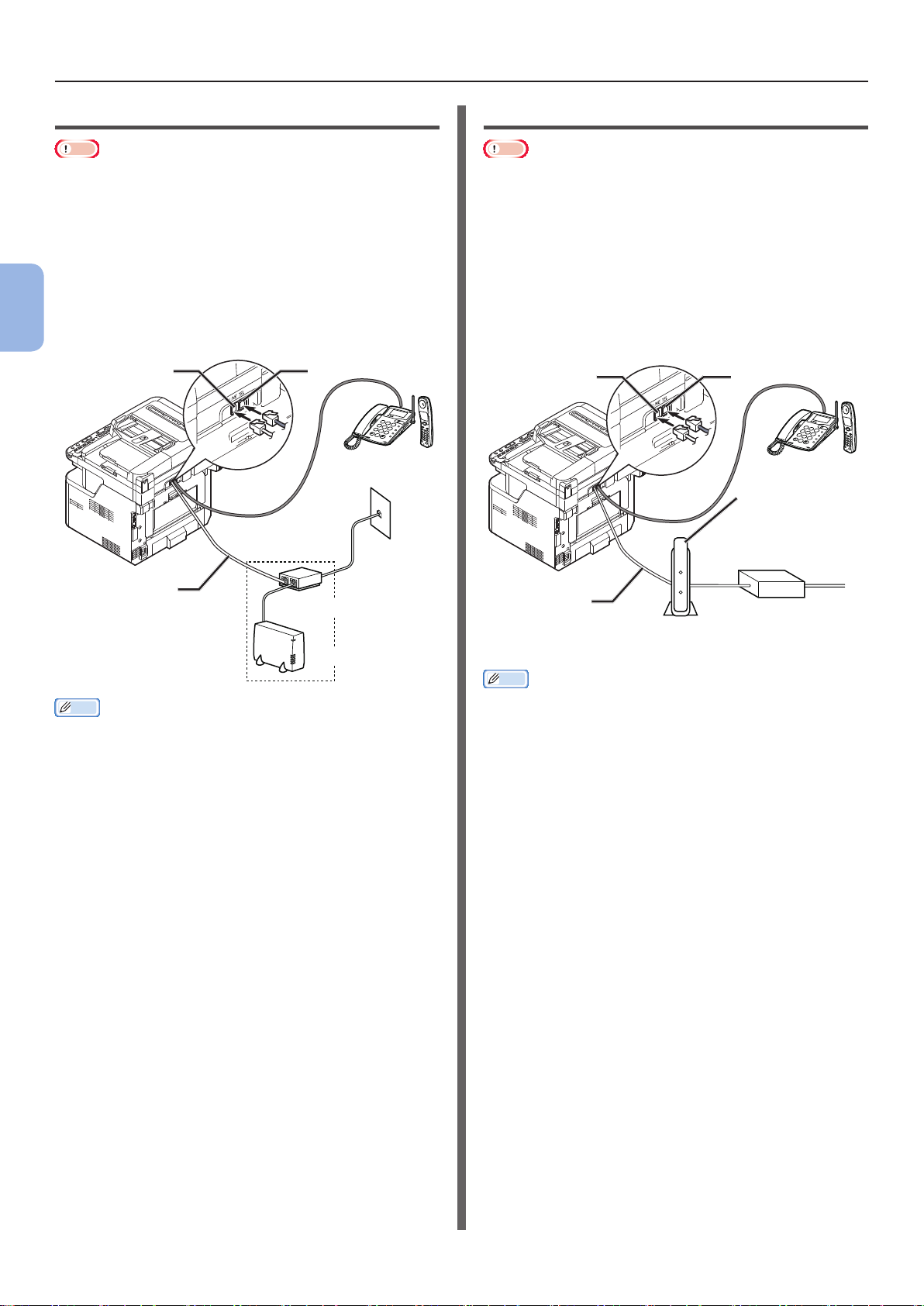
팩스 전송 초기 설정
ADSL 환경에 연결
참고
● 이 지점에 USB 케이블 또는 LAN 케이블로 연결하지 않습니다.
먼저 기기의 전원이 꺼졌는지 확인합니다. 기기가 켜져
있으면 전원 스위치를 약 1초 동안 눌러 전원을 끕니다.
ADSL 모뎀에 연결된 [전화 케이블]을 기기의 [LINE
연결부]에 꽂습니다.
전화 커넥터 커버를 제거합니다.
외부 전화의 케이블을 기기의 [TEL 연결부]에
3
꽂습니다.
팩스 전송(MB451, MB451w, MB471, MB471w, MB491, ES4191 MFP 전용)
LINE 연결부
전화 케이블
메모
● 다이얼을 돌릴 수 없는 경우 다이얼 톤 감지를 확인합니다. 사용
설명서(고급편) > “6. 조작 패널에서 구성” > “장치 설정
메뉴 항목 목록” > “설정 메뉴 목록” > “관리자 설정” >
“사용자 설치”를 참조하십시오.
● 팩스를 제대로 전송 또는 수신할 수 없으면 [슈퍼 G3]을
[해제]로 설정합니다. 자세한 내용은 35페이지 “3-5단계
Super G3 설정”을 참조하십시오.
TEL 연결부
스플리터
ADSL 모뎀
공용 회선
(아날로그)
IP 전화에 연결
참고
● 이 지점에 USB 케이블 또는 LAN 케이블로 연결하지 않습니다.
먼저 기기의 전원이 꺼졌는지 확인합니다. 기기가 켜져
있으면 전원 스위치를 약 1초 동안 눌러 전원을 끕니다.
IP 전화에 연결된 [
연결부]에 꽂습니다.
전화 커넥터 커버를 제거합니다.
외부 전화의 케이블을 기기의 [
꽂습니다.
LINE 연결부
전화 케이블
메모
● 다이얼을 돌릴 수 없는 경우 다이얼 톤 감지를 확인합니다. 사용
설명서(고급편) > “6. 조작 패널에서 구성” > “장치 설정
메뉴 항목 목록” > “설정 메뉴 목록” > “관리자 설정” >
“사용자 설치”를 참조하십시오.
● 팩스를 제대로 전송 또는 수신할 수 없으면 [슈퍼 G3]을
[해제]로 설정합니다. 자세한 내용은 35페이지 “3-5단계
Super G3 설정”을 참조하십시오.
전화 케이블]을 기기의 [LINE
TEL 연결부]에
TEL 연결부
광 IP 전화기 해당
전화기
광 네트워크 장치
(ONU)
LAN
케이블
*전화 케이블 잭에
삽입합니다.
광 케이블
- 28 -
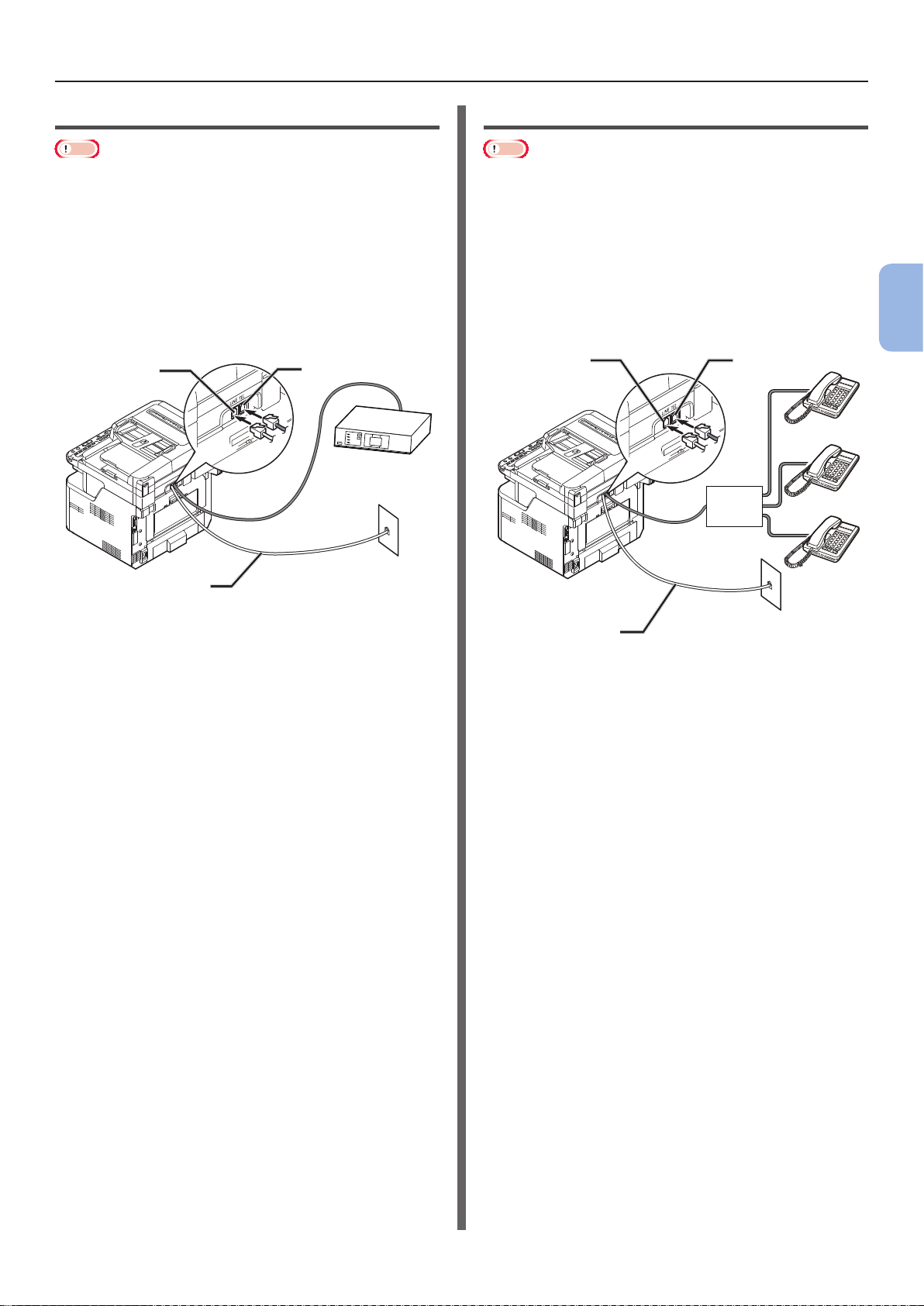
팩스 전송 초기 설정
CS 튜너 또는 디지털 TV에 연결
참고
● 이 지점에 USB 케이블 또는 LAN 케이블로 연결하지 않습니다.
먼저 기기의 전원이 꺼졌는지 확인합니다. 기기가 켜져
있으면 전원 스위치를 약 1초 동안 눌러 전원을 끕니다.
[공용 회선(아날로그)]에 연결된
기기의 [LINE 연결부]에 꽂습니다.
전화 커넥터 커버를 제거합니다.
CS 튜너 또는 디지털 TV에 연결된 전화 케이블을
기기의 [TEL 연결부]에 꽂습니다.
LINE 연결부
[전화 케이블]을
TEL 연결부
CS 튜너 또는
디지털 TV
PBX, 집 전화 또는 사무실 전화에 연결
참고
● 이 지점에 USB 케이블 또는 LAN 케이블로 연결하지 않습니다.
먼저 기기의 전원이 꺼졌는지 확인합니다. 기기가 켜져
있으면 전원 스위치를 약 1초 동안 눌러 전원을 끕니다.
[공용 회선(아날로그)]에 연결된 [전화 케이블]을
기기의 [LINE 연결부]에 꽂습니다.
전화 커넥터 커버를 제거합니다.
PBX 등을 포함한 제어 장치에 연결된 전화 케이블을
기기의 [TEL 연결부]에 꽂습니다.
LINE 연결부 TEL 연결부
PBX 등을 포함한
제어 장치
3
팩스 전송(MB451, MB451w, MB471, MB471w, MB491, ES4191 MFP 전용)
전화 케이블
공용 회선
(아날로그)
전화 케이블
공용 회선
(아날로그)
● 집 전화
일반적으로 여러 전화가 1개 또는 2개 전화선과
연결되며 내부 통신과 도어 폰이 가능합니다. 이는
간단한 가정용 전환 장비입니다.
● 사무실 전화
일반적으로 이 전화는 3개 이상의 전화선이 사용되고
이 전화선이 다른 전화와 공유될 수 있으며 내부 통신이
기능합니다. 이는 간단한 전환 장비입니다.
- 29 -
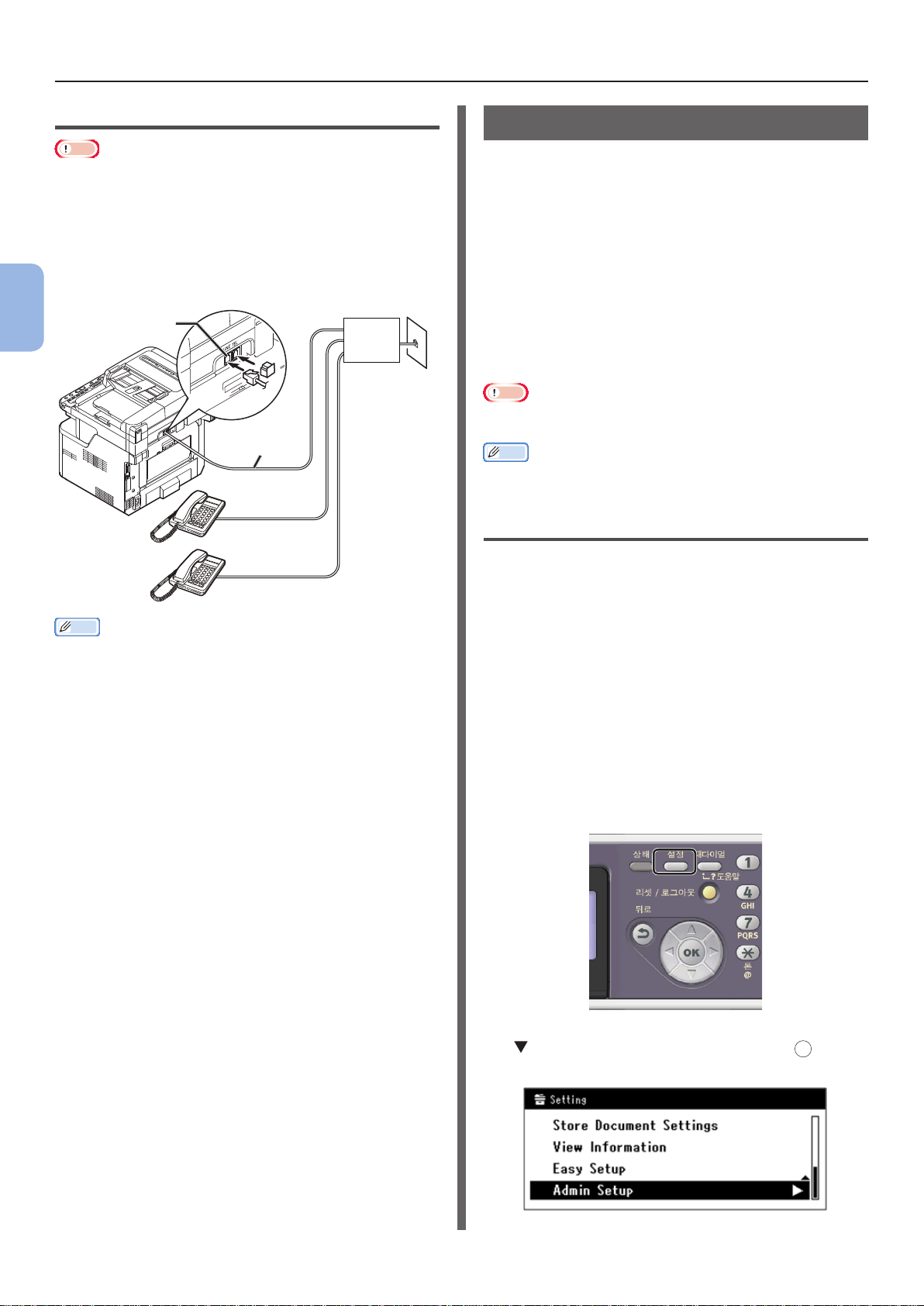
팩스 전송 초기 설정
내부 전화기로 연결
참고
● 이 지점에 USB 케이블 또는 LAN 케이블로 연결하지 않습니다.
먼저 기기의 전원이 꺼졌는지 확인합니다. 기기가 켜져
있으면 전원 스위치를 약 1초 동안 눌러 전원을 끕니다.
PBX 등을 포함한 제어 장치에 연결된 [전화 케이블]을
기기의 [LINE 연결부]에 꽂습니다.
3
팩스 전송(MB451, MB451w, MB471, MB471w, MB491, ES4191 MFP 전용)
LINE 연결부
PBX 등을 포함한
제어 장치
전화 케이블
공용 회선
(아날로그)
3단계 기본 설정 구성
이 절에는 팩스 기능을 위한 기기 기본 설정의 구성
방법이 설명되어 있습니다. 아래 6개 하위 단계를
따릅니다.
● 30페이지 “3-1단계 각 다이얼 유형의 설정”
● 31페이지 “3-2단계 날짜/시간 설정”
● 32페이지 “3-3단계 보낸 사람 정보 지정”
● 34페이지 “3-4단계 PBX 연결”
● 35페이지 “3-5단계 Super G3 설정”
● 36페이지 “3-6단계 수신 모드 지정”
참고
● 이 절차 전에 환경에 따라 국가 코드 설정을 완료하고 전화선을
연결해야 합니다.
메모
● 환경에 따라 3-4 및 3-5단계를 건너뛸 수 있습니다. 자세한
내용은 각 설명을 참조하십시오.
3-1단계 각 다이얼 유형의 설정
환경에 따라 전송을 위한 다이얼 유형을 지정합니다.
[MF(톤)/DP(펄스)]의 공장 출하 시 기본값은 [톤]
으로 설정되어 있습니다.
메모
● [PBX 라인]을 [설정]으로 설정합니다. 자세한 내용은 34
페이지 “3-4단계 PBX 연결”을 참조하십시오.
● 푸시 버튼 전화의 경우 “삐-, 부-, 삐-” 소리가
들리면 [MF(톤)/DP(펄스)]를 [톤]으로 그대로
둡니다.
● 푸시 버튼 전화의 경우 “삐-, 부-, 삐-” 소리가
들리지 않으면 [MF(톤)/DP(펄스)]를 [펄스]로
설정합니다.
● 회전 다이얼 유형 전화의 경우 [MF(톤)/DP(펄스)]
를 [펄스]로 설정합니다.
1 조작 패널에서 <설정> 키를 누릅니다.
2 을 눌러 [관리자 설정]을 선택하고
누릅니다.
OK
을
- 30 -

팩스 전송 초기 설정
3 관리자 암호를 입력합니다.
기본 암호는 "aaaaaa"입니다.
a , , , 을 눌러 원하는 문자를 선택한
다음OK을 누릅니다.
- 선택한 문자가 텍스트 필드에 “*”로
입력됩니다.
- 잘못된 값을 입력하면 <지우기> 키를 누른
다음 올바른 값을 입력합니다.
3-2단계 날짜/시간 설정
해당 지역의 날짜/시간을 설정합니다.
1 조작 패널에서 <설정> 키를 누릅니다.
3
팩스 전송(MB451, MB451w, MB471, MB471w, MB491, ES4191 MFP 전용)
2 을 눌러 [간편 설정(Easy Setup)]을 선택한
다음 OK을 누릅니다.
b 필요한 문자를 모두 입력할 때까지 a
단계를 반복합니다.
c 및 을 눌러 [입력]을 선택하고
OK
을
누릅니다.
4 을 눌러 [사용자 초기 설정]을 선택하고
을 누릅니다.
5 을 눌러 [MF(톤)/DP(펄스)]를 선택한
다음 OK을 누릅니다.
6 을 눌러 다이얼 유형을 선택한 다음
OK
을
누릅니다.
7 상단 화면이 표시될 때까지 을 누릅니다.
3 관리자 암호를 입력합니다.
기본 암호는 "aaaaaa"입니다.
a , , , 을 눌러 원하는 문자를 선택한
다음 OK을 누릅니다.
OK
- 선택한 문자가 텍스트 필드에 “*”로
입력됩니다.
- 31 -

팩스 전송 초기 설정
- 잘못된 값을 입력하면 <지우기> 키를 누른
다음 올바른 값을 입력합니다.
3
팩스 전송(MB451, MB451w, MB471, MB471w, MB491, ES4191 MFP 전용)
b 필요한 문자를 모두 입력할 때까지 a
단계를 반복합니다.
c 및 을 눌러 [입력]을 선택하고
누릅니다.
4 [날짜/시간 설정(Date/Time Setting)]이
선택되었는지 확인한 다음 을 누릅니다.
10 설정 메뉴 화면이 표시되면 을 눌러 설정을
완료합니다.
11 확인 메시지에서 [예]가 선택되었는지
확인하고 OK을 누릅니다.
3-3단계 보낸 사람 정보 지정
기기의 팩스 번호 및 보낸 사람 이름을 지정합니다.
OK
을
여기서 지정한 정보가 기기에서 전송한 팩스 상단에
인쇄됩니다.
1 조작 패널에서 <설정> 키를 누릅니다.
5 을 눌러 해당 시간대를 선택한 다음
OK
을
누릅니다.
6 을 눌러 서머 타임의 적용 여부를 선택한
다음 OK을 누릅니다.
7 [수동]이 선택되었는지 확인한 다음
OK
을
누릅니다.
8 또는 을 눌러 현재 날짜를 선택한 다음
을 누릅니다.
다음 상자로 이동하려면 을 누릅니다.
9 또는 을 눌러 현재 시간을 선택한 다음
을 누릅니다.
다음 상자로 이동하려면 을 누릅니다.
OK
을 누르면 날짜/시간 설정의 완료를 표시하는
메시지가 나타납니다.
2 을 눌러 [간편 설정(Easy Setup)]을
선택하고
OK
OK
을 누릅니다.
3 관리자 암호를 입력합니다.
기본 암호는 "aaaaaa"입니다.
OK
- 32 -

팩스 전송 초기 설정
a , , , 을 눌러 원하는 문자를 선택한
OK
다음
- 선택한 문자가 텍스트 필드에 “*”로
입력됩니다.
- 잘못된 값을 입력하면 <지우기> 키를 누른
다음 올바른 값을 입력합니다.
을 누릅니다.
6 숫자 키패드로 기기의 팩스 번호를
입력합니다.
7 [입력(Enter)]이 선택되었는지 확인한 다음
OK
을 누릅니다.
8 을 눌러 [송신자 정보] 입력란을 선택합니다.
3
팩스 전송(MB451, MB451w, MB471, MB471w, MB491, ES4191 MFP 전용)
b 필요한 문자를 모두 입력할 때까지 a
단계를 반복합니다.
c 및 을 눌러 [입력]을 선택하고
OK
을
누릅니다.
4 을 눌러 [팩스 설정(Fax Setting)]을 선택한
다음 을 누릅니다.
참고
● 팩스 서버 기능이 활성화되면 [팩스 설정(Fax Setting)]
이 [간편 설정] 메뉴에 표시되지 않습니다. 이 경우
[FaxServer Function]을 [해제]로 설정합니다. 자세한
내용은 사용 설명서(고급편) > “2. 팩스 전송” >
“팩스 서버로 스캔” > “팩스 서버로 스캔 기능 활성화”
를 참조하십시오.
9 최대 22자까지 허용되는 임의 보낸 사람
이름을 입력합니다.
10 및 을 눌러 [입력]을 선택한 다음
OK
을
누릅니다.
팩스 설정의 완료를 표시하는 메시지가 나타납니다.
11 설정 메뉴 화면이 표시되면 을 눌러 설정을
완료합니다.
12 확인 메시지에서 [예]가 선택되었는지
확인하고 OK을 누릅니다.
5 을 눌러 [팩스 번호] 입력란을 선택합니다.
- 33 -

팩스 전송 초기 설정
3-4단계 PBX 연결
PBX(내부 교환)에 연결할 때 [PBX 라인]을 [설정]
으로 설정합니다.
1 조작 패널에서 <설정> 키를 누릅니다.
3
팩스 전송(MB451, MB451w, MB471, MB471w, MB491, ES4191 MFP 전용)
2 을 눌러 [관리자 설정(Admin Setup)]을
선택한 다음 OK을 누릅니다.
- 선택한 문자가 텍스트 필드에 “*”로
입력됩니다.
- 잘못된 값을 입력하면 <지우기> 키를 누른
다음 올바른 값을 입력합니다.
b 필요한 문자를 모두 입력할 때까지 a
단계를 반복합니다.
c 및 을 눌러 [입력]을 선택하고
누릅니다.
4 을 눌러 [팩스 설정]을 선택한 다음
누릅니다.
OK
을
OK
을
3 관리자 암호를 입력합니다.
기본 암호는 “aaaaaa”입니다 .
a , , , 을 눌러 원하는 문자를 선택한
다음
OK
을 누릅니다.
5 을 눌러 [팩스 설정]을 선택한 다음
OK
을
누릅니다.
6 을 눌러 [PBX 라인]을 선택한 다음
OK
을
누릅니다.
7 을 눌러 [설정]을 선택한 다음
OK
을
누릅니다.
8 상단 화면이 표시될 때까지 을 누릅니다.
- 34 -

팩스 전송 초기 설정
3-5단계 Super G3 설정
기기가 ADSL 환경 또는 IP 전화에 연결된 경우 팩스를
올바로 전송 또는 수신할 수 없으면 [슈퍼 G3]을
[해제]로 설정합니다.
1 조작 패널에서 <설정> 키를 누릅니다.
2 을 눌러 [관리자 설정(Admin Setup)]을
선택한 다음 OK을 누릅니다.
- 선택한 문자가 텍스트 필드에 “*”로
입력됩니다.
- 잘못된 값을 입력하면 <지우기> 키를 누른
다음 올바른 값을 입력합니다.
b 필요한 문자를 모두 입력할 때까지 a
단계를 반복합니다.
c 및 을 눌러 [입력]을 선택하고
OK
을
누릅니다.
4 을 눌러 [사용자 초기 설정]을 선택한 다음
OK
을 누릅니다.
3
팩스 전송(MB451, MB451w, MB471, MB471w, MB491, ES4191 MFP 전용)
3 관리자 암호를 입력합니다.
기본 암호는 “aaaaaa”입니다 .
a , , , 을 눌러 원하는 문자를 선택한
다음
OK
을 누릅니다.
5 을 눌러 [슈퍼 G3]을 선택한 다음
OK
을
누릅니다.
6 을 눌러 [해제]를 선택한 다음
OK
을
누릅니다.
7 상단 화면이 표시될 때까지 을 누릅니다.
- 35 -

팩스 전송 초기 설정
3-6단계 수신 모드 지정
최적의 수신 모드는 기기 환경에 따라 달라집니다. 다음
설명으로 확인합니다.
● 팩스 준비 모드
이 모드는 기기를 팩스기로 사용할 때 권장됩니다.
● 전화/팩스 준비 모드
이 모드는 외부 전화를 기기에 연결할 때 권장됩니다.
● 응답/팩스 준비 모드
3
팩스 전송(MB451, MB451w, MB471, MB471w, MB491, ES4191 MFP 전용)
이 모드는 외부 응답기를 기기에 연결할 때 권장됩니다.
● 전화 준비 모드
이 모드는 기기에 연결된 외부 전화를 주로 사용할 때
권장됩니다.
● DRD
이 모드는 전화 회사가 제공하는 DRD(Distinctive Ring
Detection) 기능을 사용할 때 권장됩니다.
1 조작 패널에서 <설정> 키를 누릅니다.
a , , , 을 눌러 원하는 문자를 선택한
OK
다음
- 선택한 문자가 텍스트 필드에 “*”로
입력됩니다.
- 잘못된 값을 입력하면 <지우기> 키를 누른
다음 올바른 값을 입력합니다.
을 누릅니다.
2 을 눌러 [관리자 설정(Admin Setup)]을
선택한 다음 OK을 누릅니다.
3 관리자 암호를 입력합니다.
기본 암호는 "aaaaaa"입니다.
b 필요한 문자를 모두 입력할 때까지 a
단계를 반복합니다.
c 및 을 눌러 [입력]을 선택하고
OK
누릅니다.
4 을 눌러 [사용자 초기 설정]을 선택하고
을 누릅니다.
5 을 눌러 [수신 모드]를 선택하고
OK
을
누릅니다.
6 을 눌러 수신 모드를 지정하고
OK
을
누릅니다.
설정 가능한 수신 모드:
팩스 준비 모드* 전화/팩스 준비 모드
응답/팩스 준비 모드 전화 준비 모드 DRD
*공장 출하 시 기본값을 나타냅니다.
7 상단 화면이 표시될 때까지 을 누릅니다.
을
OK
- 36 -

●● 팩스 전송
이 절에는 팩스 기능의 기본 절차가 설명되어 있습니다.
팩스 기능을 사용하면 문서를 스캔하여 전화선을 통해 팩스로 전송하거나 팩스를 수신할 수 있습니다.
이 기능을 사용하기 전에 초기 설정을 마치십시오.
팩스 전송
팩스 절차
이 절에는 팩스 전송 방법이 설명되어 있습니다. 다음
절차에서는 대상을 지정하는 데 직접 입력 방법을
사용합니다.
팩스 기능을 사용하기 전에 초기 설정을 구성해야
합니다.
참고
● 대상 팩스 번호로 최대 40자리를 입력할 수 있습니다.
메모
● ADF에서는 A4, Letter 또는 Legal 크기의 문서만 적재하고
원고대 유리에는 A4 또는 Letter 크기의 문서를 적재할 수
있습니다.
● 팩스 전송에 혼합된 크기의 문서는 적재할 수 없습니다.
● 다음 절차에서는 공장 출하 시 기본 설정을 사용합니다.
1 조작 패널에서 <팩스/온후크> 키를
누릅니다.
●원고대 유리
문서를 아래를 향하게 놓고 상단 가장자리를 유리의
왼쪽 위 모서리에 맞춥니다.
3
팩스 전송(MB451, MB451w, MB471, MB471w, MB491, ES4191 MFP 전용)
원고대 유리 커버를 가볍게 닫습니다.
참고
● 원고대 유리에 과도하게 적재하지 않습니다.
2 아래처럼 문서를 ADF 또는 원고대 유리에
놓습니다.
●ADF
문서의 상단 가장자리가 먼저 들어가도록 인쇄 면이
위로 향하게 문서를 적재합니다.
문서 폭에 맞게 문서 가이드를 조정합니다.
- 37 -
메모
● 문서를 스캔할 때 기기가 ADF에 우선순위를 둡니다. 원고대
유리를 사용할 때는 ADF에 문서를 올려놓지 마십시오.
3 [팩스(Fax)]가 선택되었는지 확인하고
OK
을 눌러 팩스 시작 화면을 엽니다.

팩스 전송
4 [대상 추가(Add Destination)]가 시작
화면에서 선택되었는지 확인한 다음 OK을
누릅니다.
3
5 을 눌러 [직접 입력]을 선택한 다음
팩스 전송(MB451, MB451w, MB471, MB471w, MB491, ES4191 MFP 전용)
누릅니다.
6 조작 패널에서 숫자 키패드를 사용하여 대상
팩스 번호를 최대 40자리까지 입력합니다.
참조
● 하이픈, 프리픽스 및 플래시와 같은 다이얼 기능은 사용
설명서(기본편) > “3. 팩스 전송(MB451, MB451w,
MB471, MB471w, MB491, ES4191 MFP 전용)” >
“팩스 전송을 위한 기본 절차” > “대상 지정” > “직접
입력” > “다이얼링 기능”을 참조하십시오.
7 [입력(Enter)]이 선택되었는지 확인한 다음
OK
을 누릅니다.
8 을 눌러 전송을 시작합니다.
참고
● 버튼을 사용할 수 없습니다.
● <상태> 키를 누르고
표시됩니다.
메모
● 전송 동안 조작을 취소하려면 조작 패널에서 <중지> 키를
누릅니다.
OK
을
참조
● 대상의 직접 입력 외에 단축 다이얼 목록, 그룹 목록, 전송 내역,
수신 내역 또는 원터치 키패드를 사용하여 대상을 지정할 수도
있습니다. 자세한 내용은 사용 설명서(기본편) > “3. 팩스 전송
(MB451, MB451w, MB471, MB471w, MB491, ES4191 MFP
전용)” > “팩스 전송을 위한 기본 절차” > “대상 지정”을
참조하십시오.
● 가로 방향 문서를 적재하려면 사용 설명서(기본편) > “1.
설정”> “용지 및 문서 적재”> “문서”> “문서 적재”를
참조하십시오.
● 필요에 따라 문서 크기 및 해상도와 같은 팩스 설정을 변경할 수
있습니다. 자세한 내용은 사용 설명서(기본편) > “3. 팩스 전송
(MB451, MB451w, MB471, MB471w, MB491, ES4191 MFP
전용)” > “팩스 설정 구성”을 참조하십시오.
● 여러 대상을 지정하려는 경우 사용 설명서(고급편) > “2. 팩스
전송” > “다양한 전송 기능” > “다중 대상으로 전송
(브로드캐스트)”을 참조하십시오.
을 두 번 누르면 정보가 표시 화면에
- 38 -

팩스 수신
이 절에는 수신 모드가 [팩스 대기 모드]로 설정된
기기가 팩스를 수신 및 인쇄할 때의 기기 동작 방식이
설명되어 있습니다.
참조
● 수신 모드가 [팩스 대기 모드] 이외의 모드로 설정될 때 기기
동작은 사용 설명서(기본편) > “3. 팩스 전송(MB451,
MB451w, MB471, MB471w, MB491, ES4191 MFP 전용)” >
“팩스 수신 시 기기 동작” > “수신 동작”을 참조하십시오.
수신 동작
기기는 공장 출하 시 기본값으로 [팩스 대기 모드]로
설정되어 자동으로 팩스를 수신합니다.
기기가 팩스를 수신할 때 <데이터 있음> 표시등이
켜집니다. <상태> 키를 누르고
정보가 표시 화면에 표시됩니다. 수신을 마쳤더라도
데이터가 메모리에 저장되는 동안에는 표시등은 계속
켜집니다.
을 두 번 누르면
팩스 전송
3
팩스 전송(MB451, MB451w, MB471, MB471w, MB491, ES4191 MFP 전용)
메모
● 기기가 데이터를 수신하는 동안 메모리가 초과되면 수신이
취소됩니다. 이 경우 메모리에 저장된 데이터를 인쇄하거나
저장된 전송/수신 작업을 마칠 때까지 기다린 후 보내는 사람에게
팩스를 다시 전송하도록 요청합니다.
수신한 팩스 인쇄
기기가 자동으로 수신한 팩스를 출력합니다. 공장
출하 시 기본값으로 트레이 1이 사용되도록 설정되어
있습니다.
참고
● 기기가 인쇄 중일 때 용지 트레이를 빼내지 마십시오.
메모
● 표준 또는 재생 용지만 사용합니다.
● A4, Letter 또는 Legal 크기의 용지를 사용할 수 있습니다.
참조
● 지정한 용지보다 큰 이미지는 수신 인쇄 설정에 따라 축소되거나,
삭제되거나, 여러 장에 인쇄됩니다. 자세한 내용은 사용 설명서
(고급편) > “2. 팩스 전송” > “다양한 팩스 수신 설정” >
“수신한 이미지가 용지 크기보다 클 때”를 참조하십시오.
● 또 다른 용지 트레이를 사용하여 수신된 팩스를 인쇄하려면 사용
설명서(기본편) > “3. 팩스 전송(MB451, MB451w, MB471,
MB471w, MB491, ES4191 MFP 전용)” > “팩스 수신 시
기기 동작” > “수신된 팩스 인쇄” > “사용할 트레이 선택”
을 참조하십시오.
- 39 -

컴퓨터에서 팩스 전송(Windows용)
●● 컴퓨터에서 팩스 전송(Windows용)
이 절에는 팩스 드라이버의 설치 방법과 컴퓨터에서 팩스 전송 기본 절차가 설명되어 있습니다. 팩스 드라이버를
사용하여 문서를 인쇄하지 않고 컴퓨터에서 직접 기기를 통해 대상으로 팩스를 보낼 수 있습니다.
컴퓨터에서 팩스를 전송하기 전에 MB451, MB451w, MB471, MB471w, MB491 또는 ES4191 MFP용 팩스
드라이버를 설치합니다.
참고
● 이 기능을 사용하기 전에 초기 설정을 마쳐야 합니다.
3
팩스 드라이버 설치
팩스 전송(MB451, MB451w, MB471, MB471w, MB491, ES4191 MFP 전용)
이 절에는 컴퓨터에서 팩스 기능의 초기 설정으로서
컴퓨터에 팩스 드라이버를 설치하는 방법이 설명되어
있습니다.
개요
연결 방법
다음 연결 방법 중 하나를 선택할 수 있습니다.
● 40페이지 “네트워크 연결의 경우”
● 46페이지 “USB 연결의 경우”
제품 요구사항
기기는 다음의 Windows 운영체제를 지원합니다.
● Windows 8/Windows 8(64비트 버전)
● Windows Server 2012
● Windows 7/Windows 7(64비트 버전)
● Windows Vista/Windows Vista(64비트 버전)
● Windows Server 2008 R2
● Windows Server 2008/Windows Server
2008(x64 버전)
● Windows XP/Windows XP(x64 버전)
● Windows Serv
2003(x64 버전)
er 2003/Windows Server
네트워크 연결의 경우
네트워크 연결을 통해 팩스 드라이버를 컴퓨터에
설치하려면 아래 2개 단계를 따릅니다.
● 40페이지 “1단계 기기의 네트워크 설정 구성”
● 44페이지 “2단계 팩스 드라이버 설치”
참고
● 이 절차 전에 컴퓨터의 네트워크 설정을 완료해야 합니다.
메모
● IP 주소가 기기에 이미 설정되어 있으면 1단계를 건너뛸 수
있습니다.
● 팩스 드라이버가 컴퓨터에 이미 설치되어 있으면 2단계를 건너뛸
수 있습니다.
1단계 기기의 네트워크 설정 구성
이더넷 케이블 또는 무선 LAN 연결로 기기를
네트워크에 연결한 다음(MB451w, MB471w에만
해당) 조작 패널에서 기기 IP 주소와 기타 네트워크
정보를 구성합니다. 수동 또는 자동으로 IP 주소를
설정할 수 있습니다.
네트워크에 DHCP 서버 또는 BOOTP 서버가 없으면
컴퓨터 또는 기기에 IP 주소를 수동으로 구성해야
합니다.
네트워크 관리자 또는 인터넷 서비스 제공자가 컴퓨터
및 기기의 고유 IP 주소를 지정하는 경우 IP 주소를
수동으로 설정합니다.
참고
● IP 주소를 수동으로 설정하는 경우 어떤 IP 주소를 사용해야
하는지 네트워크 관리자 또는 인터넷 서비스 제공자에게
문의합니다. IP 주소가 잘못 설정되면 네트워크가 끊기거나
인터넷 액세스가 비활성화될 수 있습니다.
● 기기의 IP 버전을 컴퓨터의 IP 버전과 일치시킵니다.
● 기기에서 [TCP/IP] [설정 함]으로 설정합니다. (공장 출하 시
기본값으로써 [설정 함]으로 설정되어 있습니다.)
메모
● 기기와 컴퓨터로만 구성되는 작은 네트워크를 구성할 경우 아래
표시된 대로 IP 주소를 설정합니다(RFC1918에 따름).
컴퓨터의 경우
IP 주소: 192.168.0.1~254
서브넷 마스크: 255.255.255.0
기본 게이트웨이: 사용되지 않음
DNS 서버: 사용되지 않음
기기의 경우
IP 주소 설정: 수동
IPv4 주소: 192.168.0.1~254
(컴퓨터에서 다른 값 선택)
서브넷 마스크: 255.255.255.0
게이트웨이 주소: 0.0.0.0
네트워크 규모: 작음
● [네트워크 규모]를 설정하려면 <설정> 키를 누른 다음
[관리자 설정] > [네트워크 메뉴] > [네트워크 설정] >
[네트워크 규모]를 선택합니다.
- 40 -

컴퓨터에서 팩스 전송(Windows용)
유선 LAN을 사용한 연결:
1 이더넷 케이블과 허브를 준비합니다.
이더넷 케이블(범주 5, 꼬인 쌍, 직선형) 및 허브를
개별적으로 준비합니다.
2 전원 스위치를 약 1초 동안 눌러 전원을
끕니다. 그런 다음 컴퓨터를 끕니다.
4 이더넷 케이블의 다른 쪽 끝을 허브에
꽂습니다.
3
팩스 전송(MB451, MB451w, MB471, MB471w, MB491, ES4191 MFP 전용)
5 전원 스위치를 약 1초 동안 눌러 전원을
켭니다.
3 이더넷 케이블의 한 쪽 끝을 기기 뒷면에 있는
네트워크 인터페이스 연결부에 꽂습니다.
무선 LAN을 사용한 연결(MB451w, MB471w
에만 해당):
WPS(푸시 버튼) 기능을 사용하여 무선 LAN을
설정합니다. 기타 무선 LAN 설정 방법과 관련된 자세한
내용은 구성 안내서를 참조하십시오.
1 조작 패널의 <설정> 키를 누릅니다.
2 를 눌러 [무선 설정(Wireless Setting)]을
선택한 다음 를 누릅니다.
- 41 -

컴퓨터에서 팩스 전송(Windows용)
3 장치의 관리자 암호를 입력하여 로그인합니다.
, , , 키를 사용하여 문자를 선택한 다음 OK 를
누릅니다.
기본 관리자 암호는“aaaaaa”입니다.
3
아래 메시지는 약 5초 동안 표시됩니다.
팩스 전송(MB451, MB451w, MB471, MB471w, MB491, ES4191 MFP 전용)
4 [자동 설정(WPS)(Automatic setup
(WPS))]이 선택되었는지 확인한 다음 를
누릅니다.
7 6단계에서 [예(Yes)]를 선택한 경우 [푸시
버튼 방식 실행 중...(Running pushbutton
method...)]이 화면에 표시됩니다.
참고
● WPS 실행 동안 패널 조작을 수행할 수 없습니다.
● [WPS 접속 성공(WPS connection successful)]이
표시되면 이 장비가 무선 LAN에 연결된 것입니다.
메모
● [접속 실패 시간 제한(Connection failed Timeout)]이
표시되면, 연결 대상의 무선 AP를 제한 시간 내에 찾지 못한
것일 수 있습니다. 6단계에서 무선 AP용 WPS 푸시 버튼을
시작한지 2분 내에 [예(Yes)]를 다시 선택합니다.
5 를 눌러 [WPS-PBC]를 선택한 다음
누릅니다.
6 를 눌러 [예(Yes)]를 선택한 다음
누릅니다.
메모
● 확인 화면에서 [예(Yes)]를 클릭한 후 무선 AP에 대한 WPS
푸시 버튼을 시작합니다. 또는 무선 AP용 WPS 푸시 버튼이
먼저 시작되면 이 장비에서 WPS 푸시 버튼을 시작합니다.
● [아니요(No)]를 선택하면 화면이 5단계의 화면으로
돌아갑니다.
OK
를
OK
를
● [겹침(Overlap)]이 표시되면 WPS 푸시 버튼이 2개 이상의
무선 AP에서 실행되고 있는 것입니다. 잠시 기다린 후 다시
시도합니다.
IP 주소 설정:
1 조작 패널에서 <설정> 키를 누릅니다.
2 을 눌러 [간편 설정(Easy Setup)]을 선택한
다음 OK을 누릅니다.
- 42 -

컴퓨터에서 팩스 전송(Windows용)
3 관리자 암호를 입력합니다.
기본 암호는 "aaaaaa"입니다.
a , , , 을 눌러 원하는 문자를 선택한
다음 OK을 누릅니다.
- 선택한 문자가 텍스트 필드에 “*”로
입력됩니다.
- 잘못된 값을 입력하면 <지우기> 키를 누른
다음 올바른 값을 입력합니다.
5 수동으로 IP 주소를 설정할 경우 [수동
(Manual)]이 선택되었는지 확인하고 OK을
누릅니다.
자동으로 IP 주소를 얻으려면 을 눌러 [자동(Auto)]을
선택한 다음 OK을 누릅니다. 10단계로 진행합니다.
6 숫자 키패드를 사용하여 IP 주소를 입력하고
OK
을 누릅니다.
3
팩스 전송(MB451, MB451w, MB471, MB471w, MB491, ES4191 MFP 전용)
b 필요한 문자를 모두 입력할 때까지 a
단계를 반복합니다.
c 및 을 눌러 [입력]을 선택하고
OK
을
누릅니다.
4 을 눌러 [네트워크 설정(Network Setting)]
을 선택한 다음 을 누릅니다.
다음 상자로 이동하려면 을 누릅니다.
7 숫자 키패드를 사용하여 서브넷 마스크를
OK
입력하고
다음 상자로 이동하려면 을 누릅니다.
을 누릅니다.
8 숫자 키패드를 사용하여 기본 게이트웨이
주소를 입력하고 OK을 누릅니다.
다음 상자로 이동하려면 을 누릅니다.
9 필요한 경우 DNS 서버 및 WINS 서버를
입력합니다.
DNS 서버 또는 WINS 서버를 네트워크에 연결할
필요가 없으면 설정 완료를 표시하는 팝업 메시지가
나타날 때까지 OK을 누릅니다.
10 설정 메뉴 화면이 표시되면 을 눌러 설정을
완료합니다.
- 43 -

컴퓨터에서 팩스 전송(Windows용)
11 확인 메시지에서 [예]가 선택되었는지
확인하고 OK을 누릅니다.
◆ 네트워크 정보를 인쇄하여 IP 주소와 기타 네트워크
정보가 제대로 설정되었는지 확인합니다.
1 조작 패널에서 <설정> 키를 누릅니다.
3
팩스 전송(MB451, MB451w, MB471, MB471w, MB491, ES4191 MFP 전용)
2 [보고서 인쇄]가 선택되었는지 확인한 다음
을 누릅니다.
3 을 눌러 [시스템]을 선택하고
누릅니다.
OK
4 기기의 장치를 선택한 다음 [다음(Next)]을
클릭합니다.
5 라이센스 계약서를 읽고 [동의함]을
클릭합니다.
OK
6 “사용자를 위한 환경 조언”을 읽고 [다음
(Next)]을 클릭합니다.
을
4 을 눌러 [네트워크 정보]를 선택하고
OK
을
누릅니다.
5 확인 메시지에서 [예]가 선택되었는지
확인하고
네트워크 정보가 인쇄됩니다.
2단계 팩스 드라이버 설치
참고
● 이 절차를 완료하려면 관리자로 로그인해야 합니다.
OK
을 누릅니다.
1 기기와 컴퓨터가 켜져 있고 연결되어 있는지
확인한 다음 “소프트웨어 DVD-ROM”을
컴퓨터에 넣습니다.
2 [자동 실행]이 표시되면 [Setup.exe 실행]
을 클릭합니다.
[사용자 계정 제어] 대화 상자가 표시되면 [예]를
클릭합니다.
3 언어를 선택한 다음 [다음]을 클릭합니다.
7 [FAX 드라이버(FAX driver)] 행에서 설치
버튼을 클릭합니다.
- 44 -

컴퓨터에서 팩스 전송(Windows용)
8 [사전 설치 확인(Pre-Installation Check)]
대화 상자에서 [다음(Next)]을 클릭합니다.
9 [빠른 설치(네트워크)] 버튼을 클릭합니다.
장치 검색이 시작됩니다.
- 해당 기기가 검색되면 자동으로 설치됩니다. 12
단계로 진행합니다.
- 기기가 검색되지 않으면 [설치 설정을
검토합니다] 화면이 표시됩니다. 10단계로
진행합니다.
10 [검색 재시작(Restart search)]을 클릭하여
장치 검색을 다시 시작합니다.
12 [마침(Finish)] 버튼을 클릭합니다.
3
팩스 전송(MB451, MB451w, MB471, MB471w, MB491, ES4191 MFP 전용)
13 [Setup] 창에서 [종료]를 클릭합니다.
14 [시작] > [장치 및 프린터]를 클릭합니다.
15 OKI MB491(FAX) 아이콘이 표시되었는지
확인합니다.
기기의 프린터 드라이버가 이미 설치되었으면 OKI
MB491 아이콘이 이 드라이버를 표시할 수 있습니다.
이 경우 OKI MB491 아이콘을 마우스 오른쪽 버튼으로
클릭하고 메뉴 항목 중 하나를 선택한 다음 팩스
드라이버가 하위 메뉴에 표시되는지 확인합니다.
기기가 표시되면 기기를 선택하고 [다음(Next)]을
클릭합니다.
16 컴퓨터에서 “소프트웨어 DVD-ROM”을
꺼냅니다.
설치가 완료됩니다.
메모
● [검색 재시작(Restart search)]을 클릭해도 기기가
표시되지 않으면 [프린터명/IP 주소(Printer name/IP
Address)]를 선택하고 기기에 할당된 IP 주소를 입력한
다음 [다음(Next)]을 클릭합니다.
11 [Windows 보안] 대화 상자가 표시되면
[이 드라이버 소프트웨어 설치]를 클릭합니다.
- 45 -

컴퓨터에서 팩스 전송(Windows용)
USB 연결의 경우
아래 절차에 따라 USB 케이블을 연결하고 팩스
드라이버를 컴퓨터에 설치합니다.
참고
● 이 절차를 완료하려면 관리자로 로그인해야 합니다.
메모
● 팩스 드라이버가 컴퓨터에 이미 설치되어 있으면 이 절차를
건너뛸 수 있습니다.
1 USB 케이블을 준비합니다.
3
USB 케이블은 기기와 함께 제공되지 않습니다. USB
팩스 전송(MB451, MB451w, MB471, MB471w, MB491, ES4191 MFP 전용)
2.0 케이블을 별도로 준비합니다.
메모
● USB 2.0 고속 연결을 위해 USB 2.0 고속 케이블을
사용합니다.
2 전원 스위치를 약 1초 동안 눌러 전원을
끕니다.
6 [자동 실행]이 표시되면 [Setup.exe 실행]
을 클릭합니다.
[사용자 계정 제어] 대화 상자가 표시되면 [예]를
클릭합니다.
7 언어를 선택한 다음 [다음]을 클릭합니다.
8 기기의 장치를 선택한 다음 [다음(Next)]을
클릭합니다.
9 라이센스 계약서를 읽고 [동의]를 클릭합니다.
3 USB 케이블의 한 쪽 끝을 기기 뒷면에 있는
USB 인터페이스 커넥터에 꽂습니다.
10 “사용자를 위한 환경 조언”을 읽고 [다음
(Next)]을 클릭합니다.
11 [팩스 드라이버(FAX driver)] 행에서 설치
버튼을 클릭합니다.
4 컴퓨터의 전원을 켭니다.
5 컴퓨터에 “소프트웨어 DVD-ROM”을
넣습니다.
- 46 -

12 [설치 전 확인(Pre-Installation Check)]
대화 상자에서 [다음(Next)]을 클릭합니다.
13 [빠른 설치(로컬)] 버튼을 클릭합니다.
14 [Windows 보안] 대화 상자가 표시되면
[이 드라이버 소프트웨어 설치]를 클릭합니다.
컴퓨터에서 팩스 전송(Windows용)
참고
● USB 케이블을 네트워크 인터페이스 연결부에 꽂지
마십시오. 기기가 손상될 수 있습니다.
16 [마침] 버튼을 클릭합니다.
3
팩스 전송(MB451, MB451w, MB471, MB471w, MB491, ES4191 MFP 전용)
15 기기를 컴퓨터에 연결하고 기기를 켜라는
지침이 표시되면 USB 케이블의 다른 쪽
끝을 컴퓨터의 USB 인터페이스 커넥터에
꽂고 전원 스위치를 약 1초 동안 눌러 전원을
켭니다.
17 [설정] 창에서 [종료]를 클릭합니다.
18 [시작] > [장치 및 프린터]를 클릭합니다.
19 OKI MB491(FAX) 아이콘이 표시되었는지
확인합니다.
기기의 프린터 드라이버가 이미 설치되었으면 OKI
MB491 아이콘이 이 드라이버를 표시할 수 있습니다.
이 경우 OKI MB491 아이콘을 마우스 오른쪽 버튼으로
클릭하고 메뉴 항목 중 하나를 선택한 다음 팩스
드라이버가 하위 메뉴에 표시되는지 확인합니다.
20 컴퓨터에서 “소프트웨어 DVD-ROM”을
꺼냅니다.
설치가 완료됩니다.
- 47 -

컴퓨터에서 팩스 전송(Windows용)
컴퓨터에서 팩스 절차
이 절에는 컴퓨터에서 팩스 데이터를 전송하는 방법이
설명되어 있습니다.
컴퓨터에서 팩스 기능을 사용하기 전에 기기의 팩스
드라이버를 컴퓨터에 설치해야 합니다.
메모
● 이 절은 노트패드를 예로 사용합니다. 메뉴 항목과 절차는 응용
프로그램 및 사용 중인 팩스 드라이버의 버전에 따라 달라질 수
3
팩스 전송(MB451, MB451w, MB471, MB471w, MB491, ES4191 MFP 전용)
있습니다.
● 팩스 드라이버의 설정 항목에 대한 추가 정보는 드라이버
도움말을 참조하십시오.
1 팩스 전송할 파일을 엽니다.
2 [파일] 메뉴에서 [인쇄]를 선택합니다.
3 [프린터 선택]에서 [OKI MB491(팩스)]을
선택한 다음 [인쇄]를 클릭합니다.
[설정] 대화 상자가 표시됩니다.
4 [받는 사람] 탭에서 대상 이름을 [숫자 지정]
시트의 [이름]에 입력합니다.
5 [팩스 번호]에 대상 팩스 번호를 입력합니다.
6 [추가<-]를 클릭합니다.
7 4 ~ 6단계를 반복하여 모든 대상을
지정합니다.
8 [보낸 사람] 탭을 클릭하고 [보낸 사람 이름]
및 [보낸 사람 번호]를 입력합니다.
9 [확인]을 클릭하여 전송을 시작합니다.
메모
● 데이터가 기기로 전송되는 동안 작업을 취소하려면 도구
표시줄의 프린터 아이콘을 두 번 클릭하고 취소할 작업을
선택한 다음 [문서(Document)] 메뉴에서 [취소(Cancel)]
를 선택합니다.
참조
● 데이터가 기기에 저장되었으면 사용자의 컴퓨터에서 작업을
취소할 수 없습니다. 기기 메모리에 저장된 팩스 작업을 취소하는
방법에 대한 자세한 내용은 사용 설명서(기본편) > “3. 팩스
전송(MB451, MB451w, MB471, MB471w, MB491, ES4191
MFP 전용)” > “팩스 전송 확인 및 취소” > “팩스 전송
취소”를 참조하십시오.
- 48 -

4 스캔
이 장에는 이메일로 스캔, 네트워크 PC로 스캔 및 로컬 PC로 스캔 기능의 초기 설정과 기본 절차가 설명되어
있습니다.
기기는 다음 스캔 기능을 지원합니다.
기능 선택 개요
“이메일로 스캔” 문서를 스캔하고 스캔한 이미지를 이메일의 첨부 파일로 네트워크에 있는 지정된 이메일 주소로
전송합니다.
“네트워크 PC로 스캔” 문서를 스캔하고 스캔한 이미지를 네트워크에 있는 컴퓨터 “공유 폴더”에 저장합니다.
USB 메모리로 스캔 문서를 스캔하고 스캔한 이미지를 USB 메모리에 직접 저장합니다.
기능의 절차는 사용 설명서(기본편) > “4. 스캔” > “스캔 방법” > “USB 메모리로 스캔”을
참조하십시오.
“로컬 PC로 스캔” 네트워크 또는 USB를 통해 문서를 컴퓨터로 스캔하고 필요에 따라 조작 패널을 조작하여 스캔한
이미지를 조작합니다.
원격 PC로 스캔 네트워크 또는 USB를 통해 문서를 컴퓨터로 스캔하고 필요에 따라 컴퓨터를 조작하여 스캔한
이미지를 조작합니다.
기능의 초기 설정은
ICA 드라이버) 설치”를 참조하십시오.
기능의 절차는 사용 설명서(기본편) > “4. 스캔” > “스캔 방법” > “원격 PC로 스캔”을
참조하십시오.
사용 설명서(기본편) >
“4. 스캔” > “스캐너 드라이버 (TWAIN/WIA/
4
스캔
●● 이메일로 스캔
이 절에는 이메일로 스캔 기능의 초기 설정과 기본 절차가 설명되어 있습니다.
이 기능으로 문서를 스캔하고 스캔한 이미지를 이메일의 첨부 파일로 네트워크에 있는 지정된 이메일 주소로 전송할
수 있습니다.
이 기능을 사용하기 전에 초기 설정을 마치십시오.
이메일로 스캔의 초기 설정
이 절에는 이메일로 스캔 기능의 초기 설정 구성 방법이
설명되어 있습니다. 아래 2개 단계를 따릅니다.
● 49페이지 “1단계 기기의 네트워크 설정 구성”
● 54페이지 “2단계 기기의 이메일 설정 구성”
참고
● 이 절차 전에 컴퓨터의 네트워크 설정을 완료해야 합니다.
메모
● IP 주소가 기기에 이미 설정되어 있으면 1단계를 건너뛸 수
있습니다.
1단계 기기의 네트워크 설정 구성
이더넷 케이블 또는 무선 LAN 연결로 기기를
네트워크에 연결한 다음(MB451w, MB471w에만
해당) 조작 패널에서 기기 IP 주소와 기타 네트워크
정보를 구성합니다. 수동 또는 자동으로 IP 주소를
설정할 수 있습니다.
네트워크에 DHCP 서버 또는 BOOTP 서버가 없으면
컴퓨터 또는 기기에 IP 주소를 수동으로 구성해야
합니다.
네트워크 관리자 또는 인터넷 서비스 제공자가 컴퓨터
및 기기의 고유 IP 주소를 지정하는 경우 IP 주소를
수동으로 설정합니다.
- 49 -

이메일로 스캔
참고
● IP 주소를 수동으로 설정하는 경우 어떤 IP 주소를 사용해야
하는지 네트워크 관리자 또는 인터넷 서비스 제공자에게
문의합니다. IP 주소가 잘못 설정되면 네트워크가 끊기거나
인터넷 액세스가 비활성화될 수 있습니다.
● 기기의 IP 버전을 컴퓨터의 IP 버전과 일치시킵니다.
● 기기에서 [TCP/IP] 설정을 [설정 함]으로 설정합니다. (공장
출하 시 기본값으로써 [설정 함]으로 설정되어 있습니다.)
메모
● 기기와 컴퓨터로만 구성되는 작은 네트워크를 구성할 경우 아래
표시된 대로 IP 주소를 설정합니다(RFC1918에 따름).
컴퓨터의 경우
IP 주소: 192.168.0.1~254
서브넷 마스크: 255.255.255.0
기본 게이트웨이: 사용되지 않음
4
스캔
DNS 서버: 사용되지 않음
기기의 경우
IP 주소 설정: 수동
IPv4 주소: 192.168.0.1~254
(컴퓨터에서
다른 값 선택)
서브넷 마스크: 255.255.255.0
게이트웨이 주소: 0.0.0.0
네트워크 규모: 작음
3 이더넷 케이블의 한 쪽 끝을 기기 뒷면에 있는
네트워크 인터페이스 연결부에 꽂습니다.
4 이더넷 케이블의 다른 쪽 끝을 허브에
꽂습니다.
● [네트워크 규모]를 설정하려면 <설정> 키를 누른 다음
[관리자 설정] > [네트워크 메뉴] > [네트워크 설정] >
[네트워크 규모]를 선택합니다.
유선 LAN을 사용한 연결
1
이더넷 케이블과 허브를 준비합니다.
이더넷 케이블(범주 5, 꼬인 쌍, 직선형) 및 허브를
개별적으로 준비합니다.
2 전원 스위치를 약 1초 동안 눌러 전원을
끕니다.
5 전원 스위치를 약 1초 동안 눌러 전원을
켭니다.
- 50 -

이메일로 스캔
무선 LAN을 사용한 연결(MB451w,
MB471w에만 해당)
WPS(푸시 버튼) 기능을 사용하여 무선 LAN을
설정합니다. 기타 무선 LAN 설정 방법과 관련된 자세한
내용은 구성 안내서를 참조하십시오.
1 조작 패널의 <설정> 키를 누릅니다.
2 를 눌러 [무선 설정(Wireless Setting)]을
선택한 다음 를 누릅니다.
3 장치의 관리자 암호를 입력하여 로그인합니다.
, , , 키를 사용하여 문자를 선택한 다음 OK 를
누릅니다.
기본 관리자 암호는“aaaaaa”입니다.
6 를 눌러 [예(Yes)]를 선택한 다음
OK
를
누릅니다.
메모
● 확인 화면에서 [예(Yes)]를 클릭한 후 무선 AP에 대한 WPS
푸시 버튼을 시작합니다. 또는 무선 AP용 WPS 푸시 버튼이
먼저 시작되면 이 장비에서 WPS 푸시 버튼을 시작합니다.
● [아니요(No)]를 선택하면 화면이 5단계의 화면으로
돌아갑니다.
7 6단계에서 [예(Yes)]를 선택한 경우 [푸시
버튼 방식 실행 중...(Running pushbutton
method...)]이 화면에 표시됩니다.
4
스캔
아래 메시지는 약 5초 동안 표시됩니다.
4 [자동 설정(WPS)(Automatic setup
(WPS))]이 선택되었는지 확인한 다음 를
누릅니다.
5 를 눌러 [WPS-PBC]를 선택한 다음
누릅니다.
참고
● WPS 실행 동안 패널 조작을 수행할 수 없습니다.
● [WPS 접속 성공(WPS connection successful)]이
표시되면 이 장비가 무선 LAN에 연결된 것입니다.
메모
● [접속 실패 시간 제한(Connection failed Timeout)]이
표시되면, 연결 대상의 무선 AP를 제한 시간 내에 찾지 못한
것일 수 있습니다. 6단계에서 무선 AP용 WPS 푸시 버튼을
시작한지 2분 내에 [예(Yes)]를 다시 선택합니다.
OK
를
● [겹침(Overlap)]이 표시되면 WPS 푸시 버튼이 2개 이상의
무선 AP에서 실행되고 있는 것입니다. 잠시 기다린 후 다시
시도합니다.
- 51 -

이메일로 스캔
IP 주소 설정
1
조작 패널에서 <설정> 키를 누릅니다.
2 을 눌러 [간편 설정(Easy Setup)]을 선택한
4
스캔
다음
OK
을 누릅니다.
c 및 을 눌러 [입력]을 선택하고
OK
을
누릅니다.
4 을 눌러 [네트워크 설정(Network Setting)]
을 선택한 다음 을 누릅니다.
5 수동으로 IP 주소를 설정할 경우 [수동
(Manual)]이 선택되었는지 확인하고 OK을
누릅니다.
3 관리자 암호를 입력합니다.
기본 암호는 "aaaaaa"입니다.
a , , , 을 눌러 원하는 문자를 선택한
다음OK을 누릅니다.
- 선택한 문자가 텍스트 필드에 “*”로
입력됩니다.
- 잘못된 값을 입력하면 <지우기> 키를 누른
다음 올바른 값을 입력합니다.
자동으로 IP 주소를 얻으려면 을 눌러 [자동(Auto)]을
선택한 다음 OK을 누릅니다. 10단계로 진행합니다.
6 숫자 키패드를 사용하여 IP 주소를 입력하고
OK
을 누릅니다.
다음 상자로 이동하려면 을 누릅니다.
b 필요한 문자를 모두 입력할 때까지 a
단계를 반복합니다.
7 숫자 키패드를 사용하여 서브넷 마스크를
입력하고 OK을 누릅니다.
다음 상자로 이동하려면 을 누릅니다.
8 숫자 키패드를 사용하여 기본 게이트웨이
주소를 입력하고 OK을 누릅니다.
다음 상자로 이동하려면 을 누릅니다.
- 52 -

9 필요한 경우 DNS 서버 및 WINS 서버를
입력합니다.
DNS 서버 또는 WINS 서버를 네트워크에 연결할
필요가 없으면 설정 완료를 표시하는 팝업 메시지가
나타날 때까지 OK을 누릅니다.
10 설정 메뉴 화면이 표시되면 을 눌러 설정을
완료합니다.
11 확인 메시지에서 [예]가 선택되었는지
확인하고 OK을 누릅니다.
◆ 네트워크 정보를 인쇄하여 IP 주소와 기타 네트워크
정보가 제대로 설정되었는지 확인합니다.
이메일로 스캔
4
스캔
1 조작 패널에서 <설정> 키를 누릅니다.
2 [보고서 인쇄]가 선택되었는지 확인한 다음
을 누릅니다.
3 을 눌러 [시스템]을 선택하고
OK
을
누릅니다.
4 을 눌러 [네트워크 정보]를 선택하고
OK
을
누릅니다.
5 확인 메시지에서 [예]가 선택되었는지
확인하고
네트워크 정보가 인쇄됩니다.
OK
을 누릅니다.
OK
- 53 -

이메일로 스캔
2단계 기기의 이메일 설정 구성
기기의 이메일 설정을 구성하려면 아래 3개 하위 단계를 따릅니다.
● 54페이지 “2-1단계 컴퓨터의 이메일 설정 확인”
● 55페이지 “2-2단계 기기의 이메일 주소 설정”
● 56페이지 “2-3단계 기기의 이메일 설정 구성”
위 단계를 통해 설정 정보 양식의 각 항목 값을 확인합니다.
설정 정보 양식
사용자 값
번호 항목 개요 소개 예
4
B-1 기기의 이메일 주소 기기에서 이메일을 보낼 때 사용되는
스캔
B-2 SMTP 서버 주소 이메일을 보낼 때 사용되는 서버의 주소 smtp.test.com
B-3 POP3 서버 주소 이메일을 수신할 때 사용되는 서버의
B-4 인증 방법 메일 보내기 서버 인증 SMTP
B-5 SMTP 사용자 ID 메일 보내기 서버 계정 이름 OKIMB491
B-6 SMTP 암호 메일 보내기 서버 암호 okimb491
B-7 POP 사용자 ID 메일 수신 서버 계정 이름 user
B-8 POP 암호 메일 수신 서버 암호 okimb491
B-9 이메일 대상의 이름 기기에서 메일로 스캔을 보낼 수
B-10
이메일 대상의 이메일 주소기기에서 메일로 스캔을 보낼 수신자의
2-1단계 컴퓨터의 이메일 설정 확인
참고
● 네트워크 관리자가 기기의 메일 서버 계정, 암호 및 이메일 주소와
같은 값을 지정하면 설정 정보 양식에 이러한 값을 입력합니다.
메모
● 아래 절차에서는 Windows 7의 Windows Live 메일을
사용합니다. 다른 메일 소프트웨어를 사용하는 경우 이메일
소프트웨어 설명서를 참조하십시오.
이메일 주소
주소
신자의 이름User
이메일 주소
3 메일 계정을 선택한 다음 [속성(Properties)]
mb491@test.
com
pop3.test.com
user@test.com
을 클릭합니다.
* 다음 페이지들을 살펴보고 확인한
세부정보나 구성한 설정에 대해 기록할
수 있습니다.
(최대 80자)
1 [시작]을 클릭하고 [Windows Live 메일]을
선택합니다.
2 [도구] 메뉴 > [계정]을 선택합니다.
메뉴 모음이 표시되지 않으면 [메뉴] 아이콘을 클릭한
다음 [메뉴 모음 표시]를 선택합니다.
- 54 -

이메일로 스캔
4 [일반(General)] 탭에서 설정 정보
양식의 B-9 및 B-10에 [이름(Name)] 및
[E-mail 주소(E-mail address)]의 내용을
입력합니다.
B-9
B-10
5 [서버(Servers)] 탭을 클릭한 다음 설정 정보
양식의 해당 열에 있는 각 설정값을 기록해
둡니다.
7 [보내는 메일 서버(Outgoing Mail Server)]
대화 상자의 로그인 정보를 확인합니다.
- [받는 메일 서버와 동일한 설정 사용(Use same
settings as my incoming mail server)]이
선택된 경우 B-7 및 B-8과 동일한 값을 B-5 및
B-6에 입력합니다.
- [로그온 정보(Log on using)]가 선택되었으면
B-5 및 B-6에 있는 [계정 이름(Account
name)] 및 [암호(Password)]의 내용을 각각
기록해 둡니다.
2-2단계 기기의 이메일 주소 설정
기기에서 스캔한 데이터를 이메일로 전송하는 경우
기기의 이메일 주소가 필요합니다. 다음 절차에 따라
기기의 이메일 주소를 설정하여 설정 정보 양식의 B-1
에 입력합니다.
4
스캔
B-3
B-2
B-7
B-8
- [서버 인증 필요(My server requires
authentication)] 확인란이 선택되어 있으면
B-4에 “SMTP”를 입력하고 절차 6을
따릅니다.
- [서버 인증 필요(My server requires
authentication)] 확인란이 선택되어 있지
않으면 B-4에 [POP 또는 아직 인증되지 않음]
을 입력합니다. 이 시점에서 이메일 설정 확인이
완료됩니다.
참고
● 인터넷 서비스 제공업체를 사용하는 경우 [POP]를
입력합니다.
● 네트워크 관리자가 기기의 이메일 주소를 지정하는
경우 B-1에 이메일 주소를 입력합니다.
● 인터넷 서비스 제공업체를 사용하는 경우
제공업체에서
기기의 이메일 주소를 얻은 다음 B-1
에 이메일 주소를 입력합니다.
● 기기의 이메일 주소를 지정하지 않거나 얻지
못했으면 B-4(인증 방법)에서 입력한 값에 따라
이메일 주소를 결정합니다.
- B-4가 “SMTP”이면 이메일 주소를 결정하고
B-1에 입력합니다.
- B-4가 "POP"이면 B-10과 동일한 이메일
주소를 B-1에 입력합니다.
참고
● 기기에서 이메일을 수신하려면 네트워크 관리자 또는 인터넷
서비스 제공업체로부터 기기의 이메일 주소를 얻어야 합니다.
6 [설정값]을 클릭합니다.
- 55 -

이메일로 스캔
2-3단계 기기의 이메일 설정 구성
설정 정보 양식의 정보를 사용하여 기기의 이메일
설정을 설정합니다.
1 조작 패널에서 <설정> 키를 누릅니다.
4
2 을 눌러 [간편 설정(Easy Setup)]을
스캔
선택하고 OK을 누릅니다.
b 필요한 문자를 모두 입력할 때까지 a
단계를 반복합니다.
c 및 을 눌러 [입력]을 선택하고
OK
을
누릅니다.
4 을 눌러 [E-mail 설정(E-mail Setting)]을
선택한 다음 을 누릅니다.
5 을 누른 다음 B-2에 정보를 입력합니다.
6 [입력]을 선택한 다음
OK
을 누릅니다.
7 을 누른 다음 B-1에 정보를 입력합니다.
8 [입력]을 선택한 다음
OK
을 누릅니다.
3 관리자 암호를 입력합니다.
기본 암호는 "aaaaaa"입니다.
a , , , 을 눌러 원하는 문자를 선택한
다음OK을 누릅니다.
- 선택한 문자가 텍스트 필드에 “*”로
입력됩니다.
- 잘못된 값을 입력하면 <지우기> 키를 누른
다음 올바른 값을 입력합니다.
9 을 누르고 기기의 이메일 수신 프로토콜을
선택한 다음 OK을 누릅니다.
- 기기가 POP3 서버로부터 이메일을 수신하도록
하려면 [POP3]를 선택합니다. 10단계로
진행합니다.
- 기기가 메일 서버를 사용하지 않고 이메일을
수신하도록 하려면 [SMTP]를 선택합니다. 12
단계로 진행합니다.
- 기기가 이메일을 수신하지 않도록 하려면 [설정
안함]을 선택합니다. 12단계로 진행합니다.
10 을 누른 다음 B-3에 정보를 입력합니다.
11 [입력]을 선택한 다음
OK
을 누릅니다.
12 을 누른 다음 B-4의 정보에 기반한 인증
방법을 선택합니다. 그런 다음 OK을 누릅니다.
- B-4가 “인증 안 함”이면 [인증 안함]을
선택합니다. 21단계로 진행합니다.
- B-4가 "SMTP"이면 [SMTP 인증]을
선택합니다. 13단계로 진행합니다.
- B-4가 "POP"이면 [POP Before SMTP]를
선택합니다. 17단계로 진행합니다.
- 56 -
13 을 누른 다음 B-5에 정보를 입력합니다.
14 [입력]을 선택한 다음
OK
을 누릅니다.
15 을 누른 다음 B-6에 정보를 입력합니다.
16 [입력]을 선택한 다음
21단계로 진행합니다.
OK
을 누릅니다.

이메일로 스캔
17 을 누른 다음 B-7에 정보를 입력합니다.
18 [입력]을 선택한 다음
OK
을 누릅니다.
19 을 누른 다음 B-8에 정보를 입력합니다.
20 [입력]을 선택한 다음
OK
을 누릅니다.
21 설정 메뉴 화면이 표시되면 을 누릅니다.
22 확인 메시지에서 [예]가 선택되었는지
확인하고 OK을 누릅니다.
이메일로 스캔에 대한 설정이 완료되었습니다.
이메일로 스캔 절차
이 절에는 이메일로 스캔을 시작하는 방법이 설명되어
있습니다. 다음 절차에서는 대상을 지정하는 데 직접
입력 방법을 사용합니다.
이메일로 스캔 기능을 사용하기 전에 초기 네트워크 및
이메일 설정을 구성해야 합니다.
메모
● 다음 절차에서는 공장 출하 시 기본 설정을 사용합니다.
1 조작 패널에서 <스캔> 키를 누릅니다.
4
스캔
2 아래처럼 문서를 ADF 또는 원고대 유리에
놓습니다.
● ADF
문서의 상단 가장자리가 먼저 들어가도록 인쇄 면이
위로 향하게 문서를 적재합니다.
문서 폭에 맞게 문서 가이드를 조정합니다.
- 57 -

이메일로 스캔
4
스캔
● 원고대 유리
문서를 아래를 향하게 놓고 상단 가장자리를 유리의
왼쪽 위 모서리에 맞춥니다.
원고대 유리 커버를 가볍게 닫습니다.
참고
● 원고대 유리에 과도하게 적재하지 않습니다.
a , , , 을 눌러 원하는 문자를 선택한
OK
다음
선택한 문자가 텍스트 필드에 입력됩니다.
잘못된 값을 입력하면 <지우기> 키를 누른 다음
올바른 값을 입력합니다.
을 누릅니다.
메모
● 문서를 스캔할 때 기기가 ADF에 우선순위를 둡니다. 원고대
유리를 사용할 때는 ADF에 문서를 올려놓지 마십시오.
3 [E-mail(E-mail)]이 선택되었는지 확인한
다음 OK을 누릅니다.
4 [대상 추가]가 선택되었는지 확인한 다음
누릅니다.
5 [수신]이 선택되었는지 확인한 다음
누릅니다.
OK
OK
을
을
b 필요한 문자를 모두 입력할 때까지 a
단계를 반복합니다.
c 및 을 눌러 [입력]을 선택하고
OK
을
누릅니다.
8 필요한 경우 [참조] 또는 [숨은 참조]를
선택하고 6 및 7단계를 반복합니다.
9 을 누르면 시작 화면으로 돌아갑니다.
10 또는 을 누릅니다.
참조
● 대상의 직접 입력 외에 전화 번호부, 그룹 목록, 이메일 내역,
LDAP 검색 또는 원터치 키패드를 사용하여 대상을 지정할 수도
있습니다. 자세한 내용은 사용 설명서(기본편) > “4. 스캔” >
“스캔 방법” > “이메일로 스캔” > “대상 지정”을
참조하십시오.
● 가로 방향 문서를 적재하려면 사용 설명서(기본편) > “1.
설정” > “용지 및 문서 적재” > “문서” > “문서 적재”를
참조하십시오.
● 필요에 따라 스캔 크기 및 해상도와 같은 스캔 설정을 변경할 수
있습니다. 자세한 내용은 사용 설명서(고급편) > “3. 스캔” >
“스캔 , 인터넷 팩스 전송 및 팩스 서버로 스캔을 위한 고급
작업”을 참조하십시오.
6 을 눌러 [직접 입력]을 선택한 다음
OK
을
누릅니다.
7 최대 80자의 대상 이메일 주소를 입력합니다.
- 58 -

네트워크 PC로 스캔
●● 네트워크 PC로 스캔
이 절에는 네트워크 PC로 스캔 기능의 초기 설정과 기본 절차가 설명되어 있습니다.
이 기능으로 문서를 스캔하고 스캔한 이미지를 네트워크에 있는 컴퓨터 “공유 폴더”에 저장할 수 있습니다.
이 기능을 사용하기 전에 초기 설정을 마치십시오.
네트워크 PC로 스캔의 초기 설정
이 절에는 네트워크 PC로 스캔 기능의 초기 설정 구성
방법이 설명되어 있습니다. 아래 2개 단계를 따릅니다.
● 59페이지 “1단계 기기의 네트워크 설정 구성”
● 63페이지 “2단계 네트워크 PC로 스캔을 위한
컴퓨터 및 기기 설정”
참고
● 이 절차에 앞서 컴퓨터의 네트워크 설정을 구성해야 합니다.
메모
● IP 주소가 기기에 이미 설정되어 있으면 1단계를 건너뛸 수
있습니다.
1단계 기기의 네트워크 설정 구성
이더넷 케이블 또는 무선 LAN 연결로 기기를
네트워크에 연결한 다음(MB451w, MB471w에만
해당) 조작 패널에서 기기 IP 주소와 기타 네트워크
정보를 구성합니다. 수동 또는 자동으로 IP 주소를
설정할 수 있습니다.
네트워크에 DHCP 서버 또는 BOOTP 서버가 없으면
컴퓨터 또는 기기에 IP 주소를 수동으로 구성해야
합니다.
네트워크 관리자 또는 인터넷 서비스 제공자가 컴퓨터
및 기기의 고유 IP 주소를 지정하는 경우 IP 주소를
수동으로 설정합니다.
메모
● 기기와 컴퓨터로만 구성되는 작은 네트워크를 구성할 경우 아래
표시된 대로 IP 주소를 설정합니다(RFC1918에 따름).
컴퓨터의 경우
IP 주소: 192.168.0.1~254
서브넷 마스크: 255.255.255.0
기본 게이트웨이: 사용되지 않음
DNS 서버: 사용되지 않음
기기의 경우
IP 주소 설정: 수동
IPv4 주소: 192.168.0.1~254
서브넷 마스크: 255.255.255.0
게이트웨이 주소: 0.0.0.0
네트워크 규모: 작음
● [네트워크 규모]를 설정하려면 <설정> 키를 누른 다음
[관리자 설정] > [네트워크 메뉴] > [네트워크 설정] >
[네트워크 규모]를 선택합니다.
(컴퓨터에서 다른 값 선택)
유선 LAN을 사용한 연결
1
이더넷 케이블과 허브를 준비합니다.
이더넷 케이블(범주 5, 꼬인 쌍, 직선형) 및 허브를
개별적으로 준비합니다.
4
스캔
참고
● IP 주소를 수동으로 설정하는 경우 어떤 IP 주소를 사용해야
하는지 네트워크 관리자 또는 인터넷 서비스 제공자에게
문의합니다. IP 주소가 잘못 설정되면 네트워크가 끊기거나
인터넷 액세스가 비활성화될 수 있습니다.
● 기기의 IP 버전을 컴퓨터의 IP 버전과 일치시킵니다.
● 기기에서 [TCP/IP] [설정 함]으로 설정합니다. (공장 출하 시
기본값으로써 [설정 함]으로 설정되어 있습니다.)
2 전원 스위치를 약 1초 동안 눌러 전원을
끕니다.
- 59 -

네트워크 PC로 스캔
3 이더넷 케이블의 한 쪽 끝을 기기 뒷면에 있는
네트워크 인터페이스 연결부에 꽂습니다.
4
스캔
4 이더넷 케이블의 다른 쪽 끝을 허브에
꽂습니다.
무선 LAN을 사용한 연결(MB451w,
MB471w에만 해당):
WPS(푸시 버튼) 기능을 사용하여 무선 LAN을
설정합니다. 기타 무선 LAN 설정 방법과 관련된 자세한
내용은 구성 안내서를 참조하십시오.
1 조작 패널의 <설정> 키를 누릅니다.
2 를 눌러 [무선 설정(Wireless Setting)]을
선택한 다음 를 누릅니다.
3 장치의 관리자 암호를 입력하여 로그인합니다.
, , , 키를 사용하여 문자를 선택한 다음 OK 를
누릅니다.
기본 관리자 암호는“aaaaaa”입니다.
5 전원 스위치를 약 1초 동안 눌러 전원을
켭니다.
아래 메시지는 약 5초 동안 표시됩니다.
4 [자동 설정(WPS)(Automatic setup
(WPS))]이 선택되었는지 확인한 다음 를
누릅니다.
5 를 눌러 [WPS-PBC]를 선택한 다음
누릅니다.
OK
를
- 60 -

네트워크 PC로 스캔
6 를 눌러 [예(Yes)]를 선택한 다음
OK
를
누릅니다.
메모
● 확인 화면에서 [예(Yes)]를 클릭한 후 무선 AP에 대한 WPS
푸시 버튼을 시작합니다. 또는 무선 AP용 WPS 푸시 버튼이
먼저 시작되면 이 장비에서 WPS 푸시 버튼을 시작합니다.
● [아니요(No)]를 선택하면 화면이 5단계의 화면으로
돌아갑니다.
7 6단계에서 [예(Yes)]를 선택한 경우 [푸시
버튼 방식 실행 중...(Running pushbutton
method...)]이 화면에 표시됩니다.
IP 주소 설정
1
조작 패널에서 <설정> 키를 누릅니다.
2 을 눌러 [간편 설정(Easy Setup)]을 선택한
다음 OK을 누릅니다.
4
스캔
참고
● WPS 실행 동안 패널 조작을 수행할 수 없습니다.
● [WPS 접속 성공(WPS connection successful)]이
표시되면 이 장비가 무선 LAN에 연결된 것입니다.
메모
● [접속 실패 시간 제한 (Connection failed Timeout)]이
표시되면, 연결 대상의 무선 AP를 제한 시간 내에 찾지 못한
것일 수 있습니다. 6단계에서 무선 AP용 WPS 푸시 버튼을
시작한지 2분 내에 [예(Yes)]를 다시 선택합니다.
3 관리자 암호를 입력합니다.
기본 암호는 "aaaaaa"입니다.
a , , , 을 눌러 원하는 문자를 선택한
다음OK을 누릅니다.
- 선택한 문자가 텍스트 필드에 “*”로
입력됩니다.
- 잘못된 값을 입력하면 <지우기> 키를 누른
다음 올바른 값을 입력합니다.
● [겹침(Overlap)]이 표시되면 WPS 푸시 버튼이 2개 이상의
무선 AP에서 실행되고 있는 것입니다. 잠시 기다린 후 다시
시도합니다.
b 필요한 문자를 모두 입력할 때까지 a
단계를 반복합니다.
- 61 -

네트워크 PC로 스캔
c 및 을 눌러 [입력]을 선택하고
누릅니다.
4 을 눌러 [네트워크 설정(Network Setting)]
을 선택한 다음 을 누릅니다.
5 수동으로 IP 주소를 설정할 경우 [수동
4
스캔
(Manual)]이 선택되었는지 확인하고 OK을
누릅니다.
자동으로 IP 주소를 얻으려면 을 눌러 [자동(Auto)]을
선택한 다음 OK을 누릅니다. 10단계로 진행합니다.
OK
을
9 필요한 경우 DNS 서버 및 WINS 서버를
입력합니다.
DNS 서버 또는 WINS 서버를 네트워크에 연결할
필요가 없으면 설정 완료를 표시하는 팝업 메시지가
나타날 때까지 OK을 누릅니다.
10 설정 메뉴 화면이 표시되면 을 눌러 설정을
완료합니다.
11 확인 메시지에서 [예]가 선택되었는지
확인하고 OK을 누릅니다.
◆ 네트워크 정보를 인쇄하여 IP 주소와 기타 네트워크
정보가 제대로 설정되었는지 확인합니다.
1 조작 패널에서 <설정> 키를 누릅니다.
6 숫자 키패드를 사용하여 IP 주소를 입력하고
OK
을 누릅니다.
다음 상자로 이동하려면 을 누릅니다.
7 숫자 키패드를 사용하여 서브넷 마스크를
입력하고 OK을 누릅니다.
다음 상자로 이동하려면 을 누릅니다.
2 [보고서 인쇄]가 선택되었는지 확인한 다음
을 누릅니다.
3 을 눌러 [시스템]을 선택하고
OK
을
누릅니다.
4 을 눌러 [네트워크 정보]를 선택하고
OK
을
누릅니다.
5 확인 메시지에서 [예]가 선택되었는지
확인하고
네트워크 정보가 인쇄됩니다.
OK
을 누릅니다.
OK
8 숫자 키패드를 사용하여 기본 게이트웨이
주소를 입력하고 OK을 누릅니다.
다음 상자로 이동하려면 을 누릅니다.
- 62 -

2단계 네트워크 PC로 스캔을 위한 컴퓨터 및 기기 설정
네트워크 PC로 스캔을 위해 컴퓨터 및 기기를 설정하려면 아래 4개 하위 단계를 따릅니다.
● 63페이지 “2-1단계 컴퓨터 이름 확인”
● 64페이지 “2-2단계 네트워크 PC로 스캔에 필요한 항목의 이름 결정”
● 65페이지 “2-3단계 네트워크 PC로 스캔을 위한 컴퓨터 구성”
● 72페이지 “2-4단계 네트워크 PC로 스캔을 위한 프로파일 만들기”
위 단계를 통해 설정 정보 양식의 각 항목 값을 확인합니다.
설정 정보 양식
네트워크 PC로 스캔
사용자 값
번호 항목 개요 소개 예
C-1 대상 컴퓨터의 이름 스캔한 데이터를 전달할 컴퓨터의 이름 PC1
C-2 대상 컴퓨터에 로그인할
사용자 이름
C-3 대상 컴퓨터에 로그인할 암호스캔한 데이터를 전달할 컴퓨터에
C-4 설정을 등록할 프로파일 이름기기에 프로파일 등록 시의 이름 Sales (최대 16자)
C-5 대상 컴퓨터의 공유
폴더 이름
C-6 스캔한 데이터의 파일 이름스캔한 데이터 파일 이름 ScanData (최대 64자)
참고
● 설정을 시작하기 전에 아래 절차에 따라 네트워크 관리자로부터 권한을 얻어 컴퓨터에 공유 폴더를 만듭니다.
메모
● 이 절차에서는 CIFS 프로토콜이 사용됩니다.
2-1단계 컴퓨터 이름 확인
아래 절차에 따라 컴퓨터의 이름을 확인하고 설정 정보
스캔한 데이터를 전달할 컴퓨터에
로그인할 사용자 이름
로그인할 암호
스캔한 데이터를 전달할 컴퓨터의 폴더 이름SalesDev (최대 64자)
mb491 (최대 32자)
mb491 (최대 32자)
4 설정 정보 양식의 C-1에 [컴퓨터 이름
(Computer name)]의 이름을 입력합니다.
* 다음 페이지들을 살펴보고 확인한
세부정보나 구성한 설정에 대해 기록할
수 있습니다.
양식의 C-1에 정보를 입력합니다.
4
스캔
Windows 7, Windows Server 2008
R2, Windows Server 2008 및 Windows
Vista의 경우
1 [시작]을 클릭하고 [제어판]을 선택합니다.
2 [시스템 및 보안]을 선택합니다.
Windows Server 2008 및 Windows Vista의 경우
[시스템 및 유지 관리]를 선택합니다.
3 [시스템] 아래에서 [이 컴퓨터의 이름 보기]를
선택합니다.
C-1
5 창을 닫습니다.
- 63 -

네트워크 PC로 스캔
Windows Server 2003 및 Windows XP
의 경우
1 [시작] > [제어판] > [성능 및 유지 관리] >
[시스템]을 클릭합니다.
Windows Server 2003의 경우 [시작] > [조작 패널]
> [시스템]을 클릭합니다.
2 [컴퓨터 이름] 탭을 선택하고 [변경]을
클릭합니다.
3 설정 정보 양식의 C-1에 [컴퓨터 이름
(Computer Name)]의 이름을 입력합니다.
4 [취소]를 클릭하여 창을 닫습니다.
4
스캔
Mac OS X의 경우
1 Apple 메뉴에서 [시스템 환경설정]을
선택합니다.
2 [공유]를 클릭합니다.
3 설정 정보 양식의 C-1에 [컴퓨터 이름
(Computer Name)]의 이름을 입력합니다.
C-1
2-2단계 네트워크 PC로 스캔에 필요한
항목의 이름 결정
다음 항목의 이름을 결정하고 설정 정보 양식의
C-2~C-6에 입력합니다.
● 대상 컴퓨터에 로그인할 사용자 이름(C-2)
참고
● 사용자 이름이 도메인으로 관리되는 경우 “사용자 이름@
도메인 이름”을 C-2에 입력합니다. 도메인 이름을
확인하려면 [시스템 속성] 대화 상자에서 [컴퓨터 이름] 탭
내의 [변경]을 클릭합니다.
● 대상 컴퓨터에 로그인할 암호(C-3)
● 기기에 설정을 등록할 프로파일 이름(C-4)
● 대상 컴퓨터의 공유 폴더 이름(C-5)
● 스캔한 데이터의 파일 이름(C-6)
파일 이름에 "#n" 또는 "#d"를 지정할 수 있습니다.
- "#n" 지정 시: 00000 ~ 99999의 5개 자리수
일련 번호
- "#d" 지정 시: 파일이 작성된 날짜와 시간.
yymmddhhmmss의 12개 자리수.
yy: 작성된 연도(서력 기원의 마지막 2개
자리수)
mm: 작성된 월(01 ~ 12)
dd: 작성된 날짜(01 ~ 31)
hh: 작성된 시간(00
mm: 작성된
ss: 작성된 초(00 ~ 59)
* 파일이 작성된 날짜와 시간은 기기의 타이머 값입니다.
분(00 ~ 59)
~ 23)
메모
● Mac OS X 10.4.11에서 컴퓨터 이름이 16자를 초과하면
처음 15자를 C-1에 입력합니다. Mac OS X 10.5-10.7
의 경우 [시스템 환경설정] > [네트워크]에서 사용하는
네트워크 서비스를 선택하고 [고급]을 클릭합니다.
[WINS] 탭을 클릭하고 [NetBIOS 이름] 내 이름을 C-1
에 입력합니다.
4 [공유]를 닫습니다.
파일 이름 지정의 예(파일 형식이 PDF일 경우)
- "Data#n" 지정 시: "Data00000.pdf" 및
"Data00001.pdf" 등과 같은 파일 이름으로
저장됩니다.
- "File#d"지정 시: "File090715185045.pdf"
등과 같은 파일 이름으로 저장됩니다.
- "Scan" 지정 시: "Scan.pdf"가 먼저 작성된
다음 데이터가 "Scan#d.pdf" 이름으로
저장됩니다.
"#d"의 경우 위 내용을 참조하십시오.
- 지정 사항이 없을 경우: "Image.pdf"가
먼저 작성된 다음 데이터가 "Image#d.pdf"
이름으로 저장됩니다.
"#d"의 경우 위 내용을 참조하십시오.
- 64 -

네트워크 PC로 스캔
2-3단계 네트워크 PC로 스캔을 위한
컴퓨터 구성
설정 정보 양식을 사용하여 컴퓨터에 기기의 계정 및
공유 폴더를 만듭니다.
메모
● 컴퓨터가 도메인에 있는 경우 사용자 계정을 추가하는 절차가
아래 절차와 다를 수 있습니다. Microsoft Windows 설명서를
참조하십시오.
Windows 7, Windows Server 2008
R2, Windows 2008 및 Windows Vista
의 경우
1 [시작] > [제어판]을 클릭합니다.
2 [사용자 계정 추가 또는 제거]를 선택합니다.
3 [새 계정 만들기]를 선택합니다.
4 텍스트 상자의 C-2에 정보를 입력합니다.
8 C-3의 정보를 [새로운 암호(New
password)] 및 [새 암호 확인(Confirm new
password)]에 입력한 다음 [암호 만들기
(Create password)]를 클릭합니다.
4
스캔
9 제어판을 닫습니다.
10 C-5에서 입력한 이름으로 컴퓨터에 새 폴더를
만듭니다.
메모
● 바탕 화면, [내 문서] 또는 네트워크 드라이브가 아닌 로컬
드라이브(C 드라이브 또는 D 드라이브)에 폴더를 만드는
것이 좋습니다.
5 [표준 사용자]가 선택되었는지 확인한 다음
[계정 만들기]를 클릭합니다.
6 5단계에서 만든 사용자 계정의 아이콘을
클릭합니다.
7 [암호 만들기]를 선택합니다.
11 10단계에서 만든 폴더를 마우스 오른쪽
버튼으로 클릭하고 [속성]을 선택합니다.
12 [공유(Sharing)] 탭을 선택한 다음 [공유
(Share)]를 클릭합니다.
- 65 -

네트워크 PC로 스캔
13 드롭다운 상자에서 5단계에서 만든 사용자
계정을 선택한 다음 [추가(Add)]를
클릭합니다.
4
14 13단계에서 추가한 사용자가 표시되었는지
스캔
확인한 다음 [공유(Share)]를 클릭합니다.
18 [추가(Add)]를 클릭합니다.
19 입력 필드에 C-2의 값을 입력한 다음 [확인
(OK)]을 클릭합니다.
[네트워크 검색 및 파일 공유] 대화 상자가 표시되면
[아니요, 사설 네트워크에 연결되는 네트워크를
만듭니다.]를 클릭합니다.
15 [완료]를 클릭합니다.
16 [공유(Sharing)] 탭에서 [고급 공유]를
클릭합니다.
17 [권한(Permissions)]을 클릭합니다.
20 13단계에서 추가한 사용자를 선택하고
[모든 권한(Full Control)]에 대해 [허용
(Allow)] 확인란을 선택한 다음 [확인(OK)]을
클릭합니다.
21 [확인(OK)]을 클릭합니다.
22 [닫기(Close)]를 클릭합니다.
72페이지 “2-4단계 네트워크 PC로 스캔을 위한
프로파일 만들기”으로 진행합니다.
Windows Vista/Windows Server 2008의 경우 20
단계로 진행합니다.
Windows XP의 경우
1 [시작] > [제어판]을 클릭합니다.
2 [사용자 계정]을 두 번 클릭합니다.
3 [새 계정 만들기]를 선택합니다.
- 66 -

네트워크 PC로 스캔
4 텍스트 상자에 C-2의 값을 입력하고 [다음
(Next)]을 클릭합니다.
5 [제한(Limited)]을 선택하고 [계정 만들기
(Create Account)]를 클릭합니다.
11 10단계에서 만든 폴더를 마우스 오른쪽
버튼으로 클릭한 다음 [공유 및 보안]을
선택합니다.
12 [보안상의 위험이 있지만 마법사를 실행하지
않고 파일을 공유하려면 여기를 클릭합니다.
(If you understand the security risks but
want to share files without running the
wizard, click here.)]를 클릭합니다.
4
스캔
아래 화면이 표시되면 [이 폴더 공유함(Share
this folder)]을 선택하고 [권한(Permissions)]을
클릭합니다. 15단계로 진행합니다.
6 5단계에서 만든 사용자 계정의 아이콘을
클릭합니다.
7 [암호 만들기]를 선택합니다.
8 C-3의 값을 [새 암호 입력(Type a new
password)] 및 [확인을 위해 새 암호 다시
입력(Type the new password again to
confirm)]에 입력한 다음 [암호 만들기
(Create Password)]를 클릭합니다.
13 Windows 방화벽에서 [마법사를 사용하지
않고 파일 공유(Just enable file sharing)]를
선택한 다음 [확인(OK)]을 클릭합니다.
9 제어판을 닫습니다.
10 C-5에서 입력한 이름으로 컴퓨터에 새 폴더를
만듭니다.
메모
● 바탕 화면, [내 문서] 또는 네트워크 드라이브가 아닌 로컬
드라이브(C 드라이브 또는 D 드라이브)에 폴더를 만드는
것이 좋습니다.
- 67 -

네트워크 PC로 스캔
14 [네트워크에서 이 폴더 공유(Share this
folder on the network)] 및 [네트워크
사용자가 내 파일을 변경할 수 있음(Allow
network users to change my files)]
확인란을 선택한 다음 [확인(OK)]을
클릭합니다.
4
스캔
72페이지 “2-4단계 네트워크 PC로 스캔을 위한
프로파일 만들기”으로 진행합니다.
15 [추가(Add)]를 클릭합니다.
17 [모든 권한(Full Control)]에 대해 [허용
(Allow)] 확인란을 선택한 다음 [확인(OK)]을
클릭합니다.
72페이지 “2-4단계 네트워크 PC로 스캔을 위한
프로파일 만들기”으로 진행합니다.
Windows Server 2003의 경우
메모
● 여기의 항목은 사용 중인 버전에 따라 달라질 수 있습니다.
1 [시작] > [관리 도구] > [컴퓨터 관리]를
클릭합니다.
16 입력 필드에 C-2의 값을 입력하고 [확인
(OK)]을 클릭합니다.
2 오른쪽 창에서 [시스템 도구(System Tools)]
> [로컬 사용자 및 그룹(Local Users and
Groups)]을 두 번 클릭한 다음 [사용자]를
마우스 오른쪽 버튼으로 클릭하고 [새 사용자]
를 선택합니다.
3 C-2의 값을 [사용자 이름(User name)]
에 입력하고 C-3의 값을 [암호(Password)]
및 [암호 확인(Confirm password)]에
입력합니다.
- 68 -

네트워크 PC로 스캔
4 [사용자가 암호를 변경할 수 없음(User can
not change password)] 및 [암호 만료되지
않음(Password never expires)]을 선택한
다음 [만들기(Create)]를 클릭합니다.
메모
● [다음 로그인할 때 반드시 암호 변경(User must change
password at next logon)]이 선택된 경우 선택을 취소하여
[사용자가 암호를 변경할 수 없음(User can not change
password)] 및 [암호 만료되지 않음(Password never
expires)]을 선택할 수 있습니다.
5 [닫기]를 클릭합니다.
6 [사용자]를 두 번 클릭하고 4단계에서 만든
사용자가 표시되는지 확인합니다.
7 창을 닫습니다.
8 C-5에서 입력한 이름으로 컴퓨터에 새 폴더를
만듭니다.
메모
● 바탕 화면, [내 문서] 또는 네트워크 드라이브가 아닌 로컬
드라이브(C 드라이브 또는 D 드라이브)에 폴더를 만드는
것이 좋습니다.
9 8단계에서 만든 폴더를 마우스 오른쪽
버튼으로 클릭한 다음 [공유]를 선택합니다.
10 [이 폴더를 공유함(Share this folder)]
을 선택한 다음 [권한(Permissions)]을
클릭합니다.
12 입력 필드에 C-2의 값을 입력하고 [확인
(OK)]을 클릭합니다.
13 [모든 권한(Full Control)]에 대해 [허용
(Allow)] 확인란을 선택한 다음 [확인(OK)]을
클릭합니다.
4
스캔
14 8단계에서 만든 공유 폴더의 아이콘이 손이
있는 아이콘으로 바뀌었는지 확인한 다음 창을
닫습니다.
72페이지 “2-4단계 네트워크 PC로 스캔을 위한
프로파일 만들기”으로 진행합니다.
Mac OS X 10.5 ~ 10.7의 경우
11 [추가(Add)]를 클릭합니다.
1 Apple 메뉴에서 [시스템 환경설정]을
선택합니다.
2 [사용자 및 그룹]을 클릭합니다(Mac OS X
10.5 및 10.6의 경우: [계정]).
3 화면의 왼쪽 맨 아래에 있는 [변경하려면
자물쇠를 클릭하십시오]를 클릭하고 관리자의
암호를 입력합니다. 그런 다음 [잠금 해제]를
클릭합니다(Mac OS X 10.5 및 10.6의 경우:
[승인(OK)]).
4 [+]를 클릭합니다.
- 69 -

네트워크 PC로 스캔
5 [새로운 계정(New Account)]에서 [표준
사용자(Standard)]를 선택합니다.
6 C-2의 값을 [이름]에 입력합니다.
Mac OS X 10.5의 경우 C-2의 값을 [이름]에
입력합니다.
4
7 C-3의 값을 [암호(Password)]와 [확인]
스캔
모두에 입력합니다.
8 [사용자 생성]을 클릭합니다(Mac OS X 10.5
및 10.6의 경우: [계정 생성]).
메모
● 자동 로그인을 위한 대화 상자가 표시되면 자동 로그인을
비활성화합니다.
9 C-2의 이름으로 계정이 [다른 사용자]에
추가되었는지 확인하고(Mac OS X 10.5 및
10.6의 경우: [기타 계정]) [사용자 및 그룹
(Users & Groups)]을 닫습니다(Mac OS X
10.5 및 10.6의 경우: [계정]).
13 [파일 공유(File Sharing)] 확인란을
선택합니다.
14 [공유 폴더(Shared Folders)] 아래 [+]를
클릭합니다.
15 10단계에서 만든 폴더를 선택하고 [추가]를
클릭합니다.
16 15단계에서 추가한 폴더를 선택하고 [사용자
(Users)] 아래 [+]를 클릭합니다.
10 C-5에서 입력한 이름으로 컴퓨터에 새 폴더를
만듭니다.
11 Apple 메뉴에서 [시스템 환경설정]을
선택합니다.
12 [공유]를 클릭합니다.
17 8단계에서 만든 계정을 선택하고 [선택
(Select)]을 클릭합니다.
- 70 -

네트워크 PC로 스캔
18 17단계에서 추가한 사용자의 오른쪽에 있는
삼각형 버튼을 클릭하고 [읽기 및 쓰기(Read
& Write)]를 선택합니다.
19 [옵션(Options)]을 클릭합니다.
20 [SMB를 사용하여 파일 및 폴더 공유
(Windows)(Share files and folders
using SMB(Windows))] 확인란을
선택합니다.
Mac OS X 10.5의 경우 [SMB를 사용하여 파일 및
폴더 공유(Share files and folders using SMB)]
확인란을 선택합니다.
Mac OS X 10.4.0 ~ 10.4.11의 경우
메모
● 다음 절차에서는 Mac OS X 10.4.11을 예로 사용합니다. 설명은
OS에 따라 달라질 수 있습니다.
1 Apple 메뉴에서 [시스템 환경설정]을
선택합니다.
2 [계정]을 클릭합니다.
3 화면의 왼쪽 맨 아래에 있는 [변경하려면
자물쇠를 클릭하십시오.]를 클릭하고
관리자의 암호를 입력합니다. 그런 다음
[승인]을 클릭합니다.
4 [+]를 클릭합니다.
4
스캔
21 16단계에서 추가한 계정의 확인란을
선택합니다.
22 C-3의 값을 [암호(Password)]에 입력하고
[승인(OK)]을 클릭합니다.
23 [완료]를 클릭합니다.
24 [공유]를 닫습니다.
72페이지 “2-4단계 네트워크 PC로 스캔을 위한
프로파일 만들기”으로 진행합니다.
5 C-2의 값을 [이름(Name)]에 입력합니다.
6 C-3의 값을 [암호(Password)]와 [확인
(Verify)] 모두에 입력합니다.
7 [계정 생성]을 클릭합니다.
메모
● 자동 로그인을 위한 대화 상자가 표시되면 자동 로그인을
비활성화합니다.
- 71 -

네트워크 PC로 스캔
8 계정이 C-2의 이름으로 [기타 계정]에
추가되었는지 확인하고 [계정(Accounts)]을
닫습니다.
4
스캔
9 C-5에서 입력한 이름으로 컴퓨터에 새 폴더를
만듭니다.
10 Apple 메뉴에서 [시스템 환경설정]을
선택합니다.
15 C-3의 값을 [암호(Password)]에 입력하고
[승인(OK)]을 클릭합니다.
16 [완료]를 클릭합니다.
17 [공유]를 닫습니다.
72페이지 “2-4단계 네트워크 PC로 스캔을 위한
프로파일 만들기”으로 진행합니다.
2-4단계 네트워크 PC로 스캔을 위한
프로파일 만들기
기기의 설정 정보 양식에 있는 정보를 프로파일로
등록합니다. 컴퓨터에서 네트워크 PC로 스캔을 수행할
때 데이터를 보낼 프로파일을 지정해야 합니다.
1 조작 패널에서 <설정> 키를 누릅니다.
11 [공유]를 클릭합니다.
12 [Windows 공유(Windows Sharing)]
확인란을 선택합니다.
13 [계정 활성화...(Accounts...)]를 클릭합니다.
14 7단계에서 만든 계정의 확인란을 선택합니다.
2 을 눌러 [프로파일(Profile)]을 선택한 다음
OK
을 누릅니다.
3 을 눌러 등록할 프로파일 번호를 선택한
다음 OK을 누릅니다.
- 72 -
4 [등록]이 선택되었는지 확인한 다음
누릅니다.
OK
을
5 [프로파일 이름]이 선택되었는지 확인한 다음
을 누릅니다.
6 C-4의 정보를 입력합니다.

네트워크 PC로 스캔
a , , , 을 눌러 원하는 문자를 선택한
OK
다음
- 선택한 문자가 텍스트 필드에 입력됩니다.
- 잘못된 값을 입력하면 <지우기> 키를 누른
다음 올바른 값을 입력합니다.
을 누릅니다.
11 C-2의 정보를 입력합니다.
참고
● 도메인 관리가 수행된 경우 "C-2@domain name"을
입력합니다.
● 도메인 관리를 수행할 때 “C-2@Domainname”을
입력한 후에도 연결할 수 없으면 “@Domainname”을
삭제합니다.
기기의 웹 사이트에 다시 액세스하고 [관리자 설정] >
[네트워크] > [NBT/NetBEUI] 내 [작업그룹 이름]에서
NetBIOS 도메인 이름을 설정합니다.
*도메인 이름의 경우 네트워크 관리자에게 확인하십시오.
12 [입력]을 선택한 다음
OK
을 누릅니다.
13 을 눌러 [암호]를 선택한 다음 을
누릅니다.
14 C-3의 이름을 입력합니다.
15 [입력]을 선택한 다음
OK
을 누릅니다.
16 을 눌러 [파일 이름]을 선택한 다음 을
누릅니다.
17 C-6의 정보를 입력합니다.
4
스캔
b 필요한 문자를 모두 입력할 때까지 a
단계를 반복합니다.
c 및 을 눌러 [입력]을 선택하고
OK
을
누릅니다.
7 을 눌러 [대상 URL]을 선택한 다음 을
누릅니다.
8 C-1 및 C-5의 값을 "\\C- 1\C-5"로
입력합니다.
예: \\PC1\SalesDev
참고
● 네트워크에 DNS 서버가 없으면 컴퓨터 이름을 사용하여
컴퓨터를 지정할 수 없습니다(C-1). 이러한 경우, 컴퓨터의
IP 주소를 사용하여 설정을 구성할 수 있습니다.
예: \\192.168.0.3\SalesDev
메모
● QWERTY 키보드를 사용하면서 "\" 부호를 입력하기
위해서는 <Ctrl>을 누른 상태에서 <\>를 누릅니다.
18 [입력]을 선택한 다음
OK
을 누릅니다.
19 필요한 경우 다른 항목을 구성합니다.
OK
20
을 눌러 설정을 등록합니다.
네트워크 PC로 스캔에 대한 설정이 완료되었습니다.
9 [입력]을 선택한 다음
OK
을 누릅니다.
10 을 눌러 [사용자 이름]을 선택한 다음 을
누릅니다.
- 73 -

네트워크 PC로 스캔
네트워크 PC로 스캔 절차
이 절에는 네트워크 PC로 스캔을 시작하는 방법이
설명되어 있습니다.
네트워크 PC로 스캔 기능을 사용하기 전에 초기 설정을
구성해야 합니다.
메모
● 다음 절차에서는 공장 출하 시 기본 설정을 사용합니다.
1 조작 패널에서 <스캔> 키를 누릅니다.
4
스캔
2 아래처럼 문서를 ADF 또는 원고대 유리에
놓습니다.
참고
● 원고대 유리에 과도하게 적재하지 않습니다.
메모
● 문서를 스캔할 때 기기가 ADF에 우선순위를 둡니다. 원고대
유리를 사용할 때는 ADF에 문서를 올려놓지 마십시오.
3 을 눌러 [네트워크 PC(Network PC)]를
선택한 다음 OK을 누릅니다.
● ADF
문서의 상단 가장자리가 먼저 들어가도록 인쇄 면이
위로 향하게 문서를 적재합니다.
문서 폭에 맞게 문서 가이드를 조정합니다.
● 원고대 유리
문서를 아래를 향하게 놓고 상단 가장자리를 유리의
왼쪽 위 모서리에 맞춥니다.
4 [프로파일 선택]이 선택되었는지 확인한 다음
OK
을 누릅니다.
5 을 눌러 프로파일을 선택한 다음
OK
을
누릅니다.
6 또는 을 누릅니다.
참조
● 가로 방향 문서를 적재하려면 사용 설명서(기본편) > “1.
설정” > “용지 및 문서 적재” > “문서” > “문서 적재”를
참조하십시오.
● 필요에 따라 스캔 크기 및 해상도와 같은 스캔 설정을 변경할 수
있습니다. 자세한 내용은 사용 설명서(고급편) > “3. 스캔” >
“스캔 , 인터넷 팩스 전송 및 팩스 서버로 스캔을 위한 고급
작업”을 참조하십시오.
원고대 유리 커버를 가볍게 닫습니다.
- 74 -

로컬 PC로 스캔
●● 로컬 PC로 스캔
이 절에는 로컬 PC로 스캔 기능의 초기 설정과 기본 절차가 설명되어 있습니다.
이 기능으로 네트워크 또는 USB를 통해 문서를 컴퓨터로 스캔하고 필요에 따라 스캔한 이미지를 조작할 수
있습니다. 조작 패널에서 스캔 작업을 시작할 수 있습니다.
● Windows의 경우
또는 을 누르면 ActKey 유틸리티가 시작되고 스캐너 드라이버를 통해 스캔 작업이 자동으로 시작됩니다.
스캔한 문서를 지정한 응용 프로그램으로 보내거나, 지정한 폴더에 저장하거나, 팩스로 보낼 수 있습니다.
WSD 스캔 연결의 경우 시작할 응용 프로그램과 전송 대상 위치를 지정하고 각 대상마다 스캔한 문서를 저장할 수
있습니다.
● Mac OS X의 경우
또는 을 누르면 이미지 캡처가 시작되고 ICA 드라이버를 통해 스캔 작업이 자동으로 시작됩니다. 폴더를
선택하고 스캔한 문서를 폴더에 저장할 수 있습니다.
4
기기는 USB 인터페이스 또는 네트워크에 연결될 수 있지만 컴퓨터만 동시에 인식될 수 있습니다.
이 기능을 사용하기 전에 초기 설정을 마치십시오.
로컬 PC로 스캔의 초기 설정
이 절에는 로컬 PC로 스캔 기능의 초기 설정 구성
방법이 설명되어 있습니다.
사용하는 OS의 절차를 참조하십시오.
● 75페이지 “Windows의 경우”
● 88페이지 “Mac OS X의 경우”
Windows의 경우
개요
제품 요구사항
기기는 다음의 Windows 운영체제를 지원합니다.
네트워크/USB 연결의 경우:
● Windows 8/Windows 8(64비트 버전)
● Windows Server 2012
● Windows 7/Windows 7(64비트 버전)
● Windows Vista/Windows Vista(64비트 버전
● Windows Server 2008 R2
● Windows Server 2008/Windows Server
2008(x64 버전)
● Windows XP/Windows XP(x64 버전)
연결 방법
다음 연결 방법 가운데 하나를 선택할 수 있습니다.
● 76페이지 “네트워크 연결의 경우”
● 81페이지 “USB 연결의 경우”
● Windows Server 2003/Windows Server
2003(x64 버전)
WSD 스캔 연결의 경우:
스캔
)
● 83페이지 “WSD 스캔 연결의 경우:”
● Windows 8/Windows 8(64비트 버전)
● Windows Server 2012
● Windows 7/Windows 7(64비트 버전)
● Windows Vista/Windows Vista(64비트 버전)
● Windows Server 2008 R2
● Windows Server 2008/Windows Server
2008(x64 버전)
- 75 -

로컬 PC로 스캔
네트워크 연결의 경우
네트워크 연결을 통해 로컬 PC로 스캔 기능을
구성하려면 아래 2개 단계를 따릅니다.
● 76페이지 “1단계 기기의 네트워크 설정 구성”
● 80페이지 “2단계 드라이버 및 소프트웨어
설치”
참고
● 이 절차에 앞서 컴퓨터의 네트워크 설정을 구성해야 합니다.
메모
● IP 주소가 기기에 이미 설정되어 있으면 1단계를 건너뛸 수
있습니다.
● 스캐너 드라이버와 ActKey가 컴퓨터에 이미 설치되어 있으면 2
단계를 건너뛸 수 있습니다.
4
1단계 기기의 네트워크 설정 구성
스캔
이더넷 케이블 또는 무선 LAN 연결로 기기를
네트워크에 연결한 다음(MB451w, MB471w에만
해당) 조작 패널에서 기기 IP 주소와 기타 네트워크
정보를 구성합니다. 수동 또는 자동으로 IP 주소를
설정할 수 있습니다.
네트워크에 DHCP 서버 또는 BOOTP 서버가 없으면
컴퓨터 또는 기기에 IP 주소를 수동으로 구성해야
합니다.
메모
● 기기와 컴퓨터로만 구성되는 작은 네트워크를 구성할 경우 아래
표시된 대로 IP 주소를 설정합니다(RFC1918에 따름).
컴퓨터의 경우
IP 주소: 192.168.0.1~254
서브넷 마스크: 255.255.255.0
기본 게이트웨이: 사용되지 않음
DNS 서버: 사용되지 않음
기기의 경우
IP 주소 설정: 수동
IPv4 주소: 192.168.0.1~254
(컴퓨터에서 다른 값 선택)
서브넷 마스크: 255.255.255.0
게이트웨이 주소: 0.0.0.0
네트워크 규모: 작음
● [네트워크 규모]를 설정하려면 <설정> 키를 누른 다음
[관리자 설정] > [네트워크 메뉴] > [네트워크 설정] >
[네트워크 규모]를 선택합니다.
유선 LAN을 사용한 연결:
1 이더넷 케이블과 허브를 준비합니다.
이더넷 케이블(범주 5, 꼬인 쌍, 직선형) 및 허브를
개별적으로 준비합니다.
네트워크 관리자 또는 인터넷 서비스 제공자가 컴퓨터
및 기기의 고유 IP 주소를 지정하는 경우 IP 주소를
수동으로 설정합니다.
참고
● IP 주소를 수동으로 설정하는 경우 어떤 IP 주소를 사용해야
하는지 네트워크 관리자 또는 인터넷 서비스 제공자에게
문의합니다. IP 주소가 잘못 설정되면 네트워크가 끊기거나
인터넷 액세스가 비활성화될 수 있습니다.
● 네트워크 연결을 통해 로컬 PC로 스캔 기능을 구성하려면 이
지침을 따릅니다.
- 기기의 IP 버전을 컴퓨터의 IP 버전과 일치시킵니다.
- 기기에서 [TCP/IP] 설정을 [설정 함]으로 설정합니다. (공장
출하 시 기본값으로써 [설정 함]으로 설정되어 있습니다.)
- 기기에서 [네트워크 TWAIN] 설정을 [설정]으로
설정합니다. (공장 출하 시 기본값으로써 [설정]으로 설정되어
있습니다. 비활성화되었으면 사용 설명서
(고급편) > “3. 스캔” > “로컬 및 원격 PC 로 스캔할
경우 유용
참조하여 활성화합니다.)
한 기능” >
“네트워크 TWAIN 설정 활성화”를
2 전원 스위치를 약 1초 동안 눌러 전원을
끕니다.
- 76 -

로컬 PC로 스캔
3 이더넷 케이블의 한 쪽 끝을 기기 뒷면에 있는
네트워크 인터페이스 연결부에 꽂습니다.
4 이더넷 케이블의 다른 쪽 끝을 허브에
꽂습니다.
무선 LAN을 사용한 연결(MB451w, MB471w
에만 해당):
WPS(푸시 버튼) 기능을 사용하여 무선 LAN을
설정합니다. 기타 무선 LAN 설정 방법과 관련된 자세한
내용은 구성 안내서를 참조하십시오.
1 조작 패널의 <설정> 키를 누릅니다.
2 를 눌러 [무선 설정(Wireless Setting)]을
선택한 다음 를 누릅니다.
4
스캔
3 장치의 관리자 암호를 입력하여 로그인합니다.
, , , 키를 사용하여 문자를 선택한 다음 OK 를
누릅니다.
기본 관리자 암호는“aaaaaa”입니다.
5 전원 스위치를 약 1초 동안 눌러 전원을
켭니다.
아래 메시지는 약 5초 동안 표시됩니다.
4 [자동 설정(WPS)(Automatic setup
(WPS))]이 선택되었는지 확인한 다음 를
누릅니다.
5 를 눌러 [WPS-PBC]를 선택한 다음
누릅니다.
OK
를
- 77 -

로컬 PC로 스캔
6 를 눌러 [예(Yes)]를 선택한 다음
누릅니다.
메모
● 확인 화면에서 [예(Yes)]를 클릭한 후 무선 AP에 대한 WPS
푸시 버튼을 시작합니다. 또는 무선 AP용 WPS 푸시 버튼이
먼저 시작되면 이 장비에서 WPS 푸시 버튼을 시작합니다.
● [아니요(No)]를 선택하면 화면이 5단계의 화면으로
돌아갑니다.
4
7 6단계에서 [예(Yes)]를 선택한 경우 [푸시
스캔
버튼 방식 실행 중...(Running pushbutton
method...)]이 화면에 표시됩니다.
OK
를
IP 주소 설정:
1 조작 패널에서 <설정> 키를 누릅니다.
2 을 눌러 [간편 설정(Easy Setup)]을 선택한
OK
다음
을 누릅니다.
참고
● WPS 실행 동안 패널 조작을 수행할 수 없습니다.
● [WPS 접속 성공(WPS connection successful)]이
표시되면 이 장비가 무선 LAN에 연결된 것입니다.
메모
● [접속 실패 시간 제한(Connection failed Timeout)]이
표시되면, 연결 대상의 무선 AP를 제한 시간 내에 찾지 못한
것일 수 있습니다. 6단계에서 무선 AP용 WPS 푸시 버튼을
시작한지 2분 내에 [예(Yes)]를 다시 선택합니다.
3 관리자 암호를 입력합니다.
기본 암호는 "aaaaaa"입니다.
a , , , 을 눌러 원하는 문자를 선택한
다음
OK
을 누릅니다.
- 선택한 문자가 텍스트 필드에 “*”로
입력됩니다.
- 잘못된 값을 입력하면 <지우기> 키를 누른
다음 올바른 값을 입력합니다.
● [겹침(Overlap)]이 표시되면 WPS 푸시 버튼이 2개 이상의
무선 AP에서 실행되고 있는 것입니다. 잠시 기다린 후 다시
시도합니다.
b 필요한 문자를 모두 입력할 때까지 a
단계를 반복합니다.
- 78 -

로컬 PC로 스캔
c 및 을 눌러 [입력]을 선택하고
OK
을
누릅니다.
4 을 눌러 [네트워크 설정(Network Setting)]
을 선택한 다음 을 누릅니다.
5 수동으로 IP 주소를 설정할 경우 [수동
(Manual)]이 선택되었는지 확인하고 OK을
누릅니다.
자동으로 IP 주소를 얻으려면 을 눌러 [자동(Auto)]을
선택한 다음 OK을 누릅니다. 10단계로 진행합니다.
9 필요한 경우 DNS 서버 및 WINS 서버를
입력합니다.
DNS 서버 또는 WINS 서버를 네트워크에 연결할
필요가 없으면 설정 완료를 표시하는 팝업 메시지가
나타날 때까지 OK을 누릅니다.
10 설정 메뉴 화면이 표시되면 을 눌러 설정을
완료합니다.
11 확인 메시지에서 [예]가 선택되었는지
확인하고 OK을 누릅니다.
◆ 네트워크 정보를 인쇄하여 IP 주소와 기타 네트워크
정보가 제대로 설정되었는지 확인합니다.
1 조작 패널에서 <설정> 키를 누릅니다.
4
스캔
6 숫자 키패드를 사용하여 IP 주소를 입력하고
OK
을 누릅니다.
다음 상자로 이동하려면 을 누릅니다.
7 숫자 키패드를 사용하여 서브넷 마스크를
입력하고 OK을 누릅니다.
다음 상자로 이동하려면 을 누릅니다.
2 [보고서 인쇄]가 선택되었는지 확인한 다음
을 누릅니다.
3 을 눌러 [시스템]을 선택하고
OK
을
누릅니다.
4 을 눌러 [네트워크 정보]를 선택하고
OK
을
누릅니다.
5 확인 메시지에서 [예]가 선택되었는지
확인하고
네트워크 정보가 인쇄됩니다.
OK
을 누릅니다.
OK
8 숫자 키패드를 사용하여 기본 게이트웨이
주소를 입력하고 OK을 누릅니다.
다음 상자로 이동하려면 을 누릅니다.
- 79 -

로컬 PC로 스캔
2단계 드라이버 및 소프트웨어 설치
다음 절차에서는 스캐너 드라이버와 ActKey를 한 번에
설치합니다.
1 기기와 컴퓨터가 켜져 있고 연결되어 있는지
확인한 다음 “소프트웨어 DVD-ROM”을
컴퓨터에 넣습니다.
2 [자동 실행]이 표시되면 [Setup.exe 실행]
을 클릭합니다.
[사용자 계정 제어] 대화 상자가 표시되면 [예]를
클릭합니다.
3 언어를 선택한 다음 [다음]을 클릭합니다.
4
4 기기의 장치를 선택한 다음 [다음(Next)]을
스캔
클릭합니다.
7 [스캐너 드라이버(Scanner driver)] 및
[ActKey(ActKey)]가 선택되었는지 확인한
다음 설치 버튼을 클릭합니다.
메모
● 기본적으로 [PCL 드라이버(PCL driver)], [스캐너
드라이버(Scanner driver)] 및 [ActKey (ActKey)]
가 선택되어 있습니다. 필요하지 않거나 컴퓨터에 이미
설치되어 있으면 [PCL 드라이버(PCL driver)]를 선택
취소합니다.
8 [Windows 보안] 대화 상자가 표시되면 [이
드라이버 소프트웨어 설치]를 클릭합니다.
5 라이센스 계약서를 읽고 [동의]를 클릭합니다.
6 “사용자를 위한 환경 조언”을 읽고 [다음
(Next)]을 클릭합니다.
9 [네트워크(Network)] 버튼을 클릭합니다.
장치 검색이 시작됩니다.
- 해당 기기가 검색되면 자동으로 설치됩니다. 11
단계로 진행합니다.
- 기기가 검색되지 않으면 [설치 설정을
검토합니다.] 화면이 표시됩니다. 10단계로
진행합니다.
- 80 -

로컬 PC로 스캔
10 [검색 다시 시작(Restart search)]을
클릭하여 장치 검색을 다시 시작합니다.
기기가 표시되면 기기를 선택하고 [다음(Next)]을
클릭합니다.
메모
● [검색 다시 시작(Restart search)]을 클릭해도 기기가
표시되지 않으면 [프린터 이름/IP 주소]를 선택하고 기기에
할당된 IP 주소를 입력한 다음 [다음(Next)]을 클릭합니다.
USB 연결의 경우
USB 연결을 통해 로컬 PC로 스캔 기능을 구성하려면
스캐너 드라이버와 ActKey를 컴퓨터에 설치합니다.
메모
● 스캐너 드라이버와 ActKey가 컴퓨터에 이미 설치되어 있으면 이
절차를 건너뛸 수 있습니다.
1 USB 케이블을 준비합니다.
USB 케이블은 기기와 함께 제공되지 않습니다. USB
2.0 케이블을 별도로 준비합니다.
메모
● USB 2.0 고속 연결을 위해 USB 2.0 고속 케이블을
사용합니다.
2 전원 스위치를 약 1초 동안 눌러 전원을
끕니다.
4
스캔
11 [Windows 보안] 대화 상자가 표시되면
[이 드라이버 소프트웨어 설치]를 클릭합니다.
12 [종료(Exit)] 버튼을 클릭합니다.
13 컴퓨터에서 “소프트웨어 DVD-ROM”을
꺼냅니다.
설치가 완료됩니다.
참조
● ActKey를 설치할 때 네트워크 구성도 동시에 설치됩니다.
네트워크 구성 시에 기기의 IP 주소와 컴퓨터의 네트워크 정보
(IP 주소, 컴퓨터 이름, 포트 번호)를 자동으로 가져옵니다. 기기
또는 컴퓨터의 IP 주소나 기타 설정이 변경되면 설정을 변경해야
합니다. 자세한 내용은 사용 설명서(고급편) > “3. 스캔” >
“드라이버 및 소프트웨어 사용” > “ActKey 소프트웨어
사용” > “네트워크 구성 사용”을 참조하십시오.
3 USB 케이블의 한 쪽 끝을 기기 뒷면에 있는
USB 인터페이스 커넥터에 꽂습니다.
4 컴퓨터의 전원을 켭니다.
5 컴퓨터에 “소프트웨어 DVD-ROM”을
넣습니다.
6 [자동 실행]이 표시되면 [Setup.exe 실행]
을 클릭합니다.
[사용자 계정 제어] 대화 상자가 표시되면 [예]를
클릭합니다.
- 81 -

로컬 PC로 스캔
7 언어를 선택한 다음 [다음]을 클릭합니다.
8 기기의 장치를 선택한 다음 [다음(Next)]을
클릭합니다.
4
스캔
9 라이센스 계약서를 읽고 [동의]를 클릭합니다.
10 “사용자를 위한 환경 조언”을 읽고 [다음
(Next)]을 클릭합니다.
12 [Windows 보안] 대화 상자가 표시되면
[이 드라이버 소프트웨어 설치]를 클릭합니다.
13 기기를 컴퓨터에 연결하고 기기를 켜라는
지침이 표시되면 USB 케이블의 다른 쪽
끝을 컴퓨터의 USB 인터페이스 커넥터에
꽂고 전원 스위치를 약 1초 동안 눌러 전원을
켭니다.
11 [스캐너 드라이버(Scanner driver)] 및
[ActKey(ActKey)]가 선택되었는지 확인한
다음 배치 설치 버튼을 클릭합니다.
메모
● 기본적으로 [PCL 드라이버(PCL driver)], [스캐너 드라이버
(Scanner driver)] 및 [ActKey (ActKey)]가 선택되어
있습니다. 필요하지 않거나 컴퓨터에 이미 설치되어 있으면
[PCL 드라이버(PCL driver)]를 선택 취소합니다.
참고
● USB 케이블을 네트워크 인터페이스 연결부에 꽂지
마십시오. 기기가 손상될 수 있습니다.
14 [종료] 버튼을 클릭합니다.
15 컴퓨터에서 “소프트웨어 DVD-ROM”을
꺼냅니다.
설치가 완료됩니다.
- 82 -

로컬 PC로 스캔
WSD 스캔 연결의 경우:
WSD 스캔 연결을 통해 로컬 PC로 스캔을 구성하려면
아래 2개 단계를 따릅니다.
● 83페이지 “1단계 기기의 네트워크 설정 구성”
● 87페이지 “2단계 컴퓨터에 기기 설치”
참고
● 이 절차에 앞서 컴퓨터의 네트워크 설정을 구성해야 합니다.
메모
● IP 주소가 기기에 이미 설정되어 있으면 1단계를 건너뛸 수
있습니다.
1단계 기기의 네트워크 설정 구성
이더넷 케이블 또는 무선 LAN 연결로 기기를
네트워크에 연결한 다음(MB451w, MB471w에만
해당) 조작 패널에서 기기 IP 주소와 기타 네트워크
정보를 구성합니다. 수동 또는 자동으로 IP 주소를
설정할 수 있습니다.
네트워크에 DHCP 서버 또는 BOOTP 서버가 없으면
컴퓨터 또는 기기에 IP 주소를 수동으로 구성해야
합니다.
네트워크 관리자 또는 인터넷 서비스 제공자가 컴퓨터
및 기기의 고유 IP 주소를 지정하는 경우 IP 주소를
수동으로 설정합니다.
메모
● 기기와 컴퓨터로만 구성되는 작은 네트워크를 구성할 경우 아래
표시된 대로 IP 주소를 설정합니다(RFC1918에 따름).
컴퓨터의 경우
IP 주소: 192.168.0.1~254
서브넷 마스크: 255.255.255.0
기본 게이트웨이: 사용되지 않음
DNS 서버: 사용되지 않음
기기의 경우
IP 주소 설정: 수동
IPv4 주소: 192.168.0.1~254
(컴퓨터에서 다른 값 선택)
서브넷 마스크: 255.255.255.0
게이트웨이 주소: 0.0.0.0
네트워크 규모: 작음
● [네트워크 규모]를 설정하려면 <설정> 키를 누른 다음
[관리자 설정] > [네트워크 메뉴] > [네트워크 설정] >
[네트워크 규모]를 선택합니다.
유선 LAN을 사용한 연결:
1 이더넷 케이블과 허브를 준비합니다.
이더넷 케이블(범주 5, 꼬인 쌍, 직선형) 및 허브를
개별적으로 준비합니다.
4
스캔
참고
● IP 주소를 수동으로 설정하는 경우 어떤 IP 주소를 사용해야
하는지 네트워크 관리자 또는 인터넷 서비스 제공자에게
문의합니다. IP 주소가 잘못 설정되면 네트워크가 중단되거나
인터넷 액세스가 비활성화될 수 있습니다.
● WSD 스캔 연결을 통해 로컬 PC로 스캔 기능을 구성하려면 이
지침을 따릅니다.
- 기기의 IP 버전을 컴퓨터의 IP 버전과 일치시킵니다.
- 기기에서 [TCP/IP] 설정을 [설정 함]으로 설정합니다.
(공장 출하 시 기본값으로써 [설정 함]으로 설정되어
있습니다.)
- 기기에서 [WSD Scan] 설정을 [설정 함]으로 설정합니다.
(공장 출하시 기본값으로써 [설정 함]으로 설정되어 있습니다.
비활성화되었으면 사용 설명서(고급편) > “3. 스캔” >
“로컬 및 원격 PC 로 스캔할
활성화”를 참조하여 활성화합니다.)
스캔
경우 유용한 기능” > “WSD
2 전원 스위치를 약 1초 동안 눌러 전원을
끕니다.
- 83 -

로컬 PC로 스캔
3 이더넷 케이블의 한 쪽 끝을 기기 뒷면에 있는
네트워크 인터페이스 연결부에 꽂습니다.
4
스캔
4 이더넷 케이블의 다른 쪽 끝을 허브에
꽂습니다.
무선 LAN을 사용한 연결(MB451w, MB471w에만
해당):
WPS(푸시 버튼) 기능을 사용하여 무선 LAN을
설정합니다. 기타 무선 LAN 설정 방법과 관련된 자세한
내용은 구성 안내서를 참조하십시오.
1 조작 패널의 <설정> 키를 누릅니다.
2 를 눌러 [무선 설정(Wireless Setting)]을
선택한 다음 를 누릅니다.
3 장치의 관리자 암호를 입력하여 로그인합니다.
, , , 키를 사용하여 문자를 선택한 다음 OK 를
누릅니다.
기본 관리자 암호는“aaaaaa”입니다.
5 전원 스위치를 약 1초 동안 눌러 전원을
켭니다.
아래 메시지는 약 5초 동안 표시됩니다.
4 [자동 설정(WPS)(Automatic setup
(WPS))]이 선택되었는지 확인한 다음 를
누릅니다.
5 를 눌러 [WPS-PBC]를 선택한 다음
누릅니다.
OK
를
- 84 -

로컬 PC로 스캔
6 를 눌러 [예(Yes)]를 선택한 다음
OK
를
누릅니다.
메모
● 확인 화면에서 [예(Yes)]를 클릭한 후 무선 AP에 대한 WPS
푸시 버튼을 시작합니다. 또는 무선 AP용 WPS 푸시 버튼이
먼저 시작되면 이 장비에서 WPS 푸시 버튼을 시작합니다.
● [아니요(No)]를 선택하면 화면이 5단계의 화면으로
돌아갑니다.
7 6단계에서 [예(Yes)]를 선택한 경우 [푸시
버튼 방식 실행 중...(Running pushbutton
method...)]이 화면에 표시됩니다.
IP 주소 설정:
1 조작 패널에서 <설정> 키를 누릅니다.
2 을 눌러 [간편 설정(Easy Setup)]을 선택한
OK
다음
을 누릅니다.
4
스캔
참고
● WPS 실행 동안 패널 조작을 수행할 수 없습니다.
● [WPS 접속 성공(WPS connection successful)]이
표시되면 이 장비가 무선 LAN에 연결된 것입니다.
메모
● [접속 실패 시간 제한(Connection failed Timeout)]이
표시되면, 연결 대상의 무선 AP를 제한 시간 내에 찾지 못한
것일 수 있습니다. 6단계에서 무선 AP용 WPS 푸시 버튼을
시작한지 2분 내에 [예(Yes)]를 다시 선택합니다.
3 관리자 암호를 입력합니다.
기본 암호는 "aaaaaa"입니다.
a , , , 을 눌러 원하는 문자를 선택한
다음 OK을 누릅니다.
- 선택한 문자가 텍스트 필드에 “*”로
입력됩니다.
- 잘못된 값을 입력하면 <지우기> 키를 누른
다음 올바른 값을 입력합니다.
● [겹침(Overlap)]이 표시되면 WPS 푸시 버튼이 2개 이상의
무선 AP에서 실행되고 있는 것입니다. 잠시 기다린 후 다시
시도합니다.
b 필요한 문자를 모두 입력할 때까지 a
단계를 반복합니다.
- 85 -

로컬 PC로 스캔
c 및 을 눌러 [입력]을 선택하고
누릅니다.
4 을 눌러 [네트워크 설정(Network Setting)]
을 선택한 다음 을 누릅니다.
5 수동으로 IP 주소를 설정할 경우 [수동
4
스캔
(Manual)]이 선택되었는지 확인하고 OK을
누릅니다.
자동으로 IP 주소를 얻으려면 을 눌러 [자동(Auto)]을
선택한 다음 OK을 누릅니다. 10단계로 진행합니다.
OK
을
9 필요한 경우 DNS 서버 및 WINS 서버를
입력합니다.
DNS 서버 또는 WINS 서버를 네트워크에 연결할
필요가 없으면 설정 완료를 표시하는 팝업 메시지가
나타날 때까지 OK을 누릅니다.
10 설정 메뉴 화면이 표시되면 을 눌러 설정을
완료합니다.
11 확인 메시지에서 [예]가 선택되었는지
확인하고 OK을 누릅니다.
◆ 네트워크 정보를 인쇄하여 IP 주소와 기타 네트워크
정보가 제대로 설정되었는지 확인합니다.
1 조작 패널에서 <설정> 키를 누릅니다.
6 숫자 키패드를 사용하여 IP 주소를 입력하고
OK
을 누릅니다.
다음 상자로 이동하려면 을 누릅니다.
7 숫자 키패드를 사용하여 서브넷 마스크를
입력하고 OK을 누릅니다.
다음 상자로 이동하려면 을 누릅니다.
2 [보고서 인쇄]가 선택되었는지 확인한 다음
을 누릅니다.
3 을 눌러 [시스템]을 선택하고
OK
을
누릅니다.
4 을 눌러 [네트워크 정보]를 선택하고
OK
을
누릅니다.
5 확인 메시지에서 [예]가 선택되었는지
확인하고
네트워크 정보가 인쇄됩니다.
OK
을 누릅니다.
OK
8 숫자 키패드를 사용하여 기본 게이트웨이
주소를 입력하고 OK을 누릅니다.
다음 상자로 이동하려면 을 누릅니다.
- 86 -

로컬 PC로 스캔
2단계 컴퓨터에 기기 설치
메모
● 다음 절차에서는 스캐너 드라이버로써 WIA 드라이버를 자동
설치합니다.
1 [시작]을 클릭하고 [제어판]을 선택합니다.
2 [네트워크 및 인터넷] > [네트워크 및 공유
센터]를 선택합니다.
3 [고급 공유 설정 변경]을 선택합니다.
4 [네트워크 검색 켜기]가 선택되었는지
확인합니다.
8 설치 완료를 나타내는 풍선 메시지가
작업 표시줄에 나타나면 풍선을 클릭하여
세부 정보를 확인하고 [닫기(Close)]를
클릭합니다.
9 조작 패널에서 <스캔> 키를 누릅니다.
4
스캔
5 제어판을 닫습니다.
6 [시작]을 클릭하고 [네트워크]를 선택합니다.
네트워크에 연결된 장치가 표시됩니다.
7 [다기능 장치(Multifunction Devices)] 아래
MB491 아이콘을 마우스 오른쪽 버튼으로
클릭하고 [설치]를 선택합니다.
[사용자 계정 제어] 대화 상자가 표시되면 [예]를
클릭합니다.
10 을 눌러 [로컬 PC (Local PC)]를 선택한
OK
다음
을 누릅니다.
11 [연결하는 PC 선택]이 선택되었는지 확인한
OK
다음
12 을 눌러 [WSD 스캔에서]를 선택하고
을 누릅니다.
OK
을
누릅니다.
13 기기가 설치된 컴퓨터가 대상 PC로
표시되는지 확인합니다.
참고
● 설치 후에 기기의 IP 주소가 변경되면 87페이지 “2단계
컴퓨터에 기기 설치”에서와 동일한 절차에 따라 컴퓨터에서
기기를 제거했다가 다시 설치합니다.
- 87 -

로컬 PC로 스캔
Mac OS X의 경우
개요
연결 방법
다음 연결 방법 중 하나를 선택할 수 있습니다.
● 네트워크 연결
● USB 연결
제품 요구사항
기기는 Mac OS X 10.6 ~ 10.8을 지원합니다.
4
조치
스캔
Mac OS X에서 로컬 PC로 스캔 기능을 구성하려면
아래 3개 단계를 따릅니다.
● 88페이지 “1단계 기기와 컴퓨터 연결”
● 92페이지 “2단계 스캐너 드라이버 설치”
● 94페이지 “3단계 네트워크 스캐너 설정 도구에
컴퓨터 등록”
메모
● 네트워크 연결의 경우 IP 주소가 기기에 이미 설정되어 있으면 1
단계를 건너뛸 수 있습니다.
● 스캐너 드라이버가 컴퓨터에 이미 설치되어 있으면 2단계를
건너뛸 수 있습니다.
● USB 연결의 경우 3단계를 건너뜁니다.
1단계 기기와 컴퓨터 연결
연결 방법을 선택하고 각 절차를 따릅니다.
● 88페이지 “네트워크 연결의 경우”
● 92페이지 “USB 연결의 경우”
네트워크 연결의 경우
이더넷 케이블 또는 무선 LAN 연결로 기기를
네트워크에 연결한 다음(MB451w, MB471w에만
해당) 조작 패널에서 기기 IP 주소와 기타 네트워크
정보를 구성합니다. 수동 또는 자동으로 IP 주소를
설정할 수 있습니다.
네트워크에 DHCP 서버 또는 BOOTP 서버가 없으면
컴퓨터 또는 기기에 IP 주소를 수동으로 구성해야
합니다.
네트워크
및 기기의 고유 IP 주소를 지정하는 경우 IP 주소를
수동으로 설정합니다.
● 이 절차에 앞서 컴퓨터의 네트워크 설정을 구성해야 합니다.
● IP 주소를 수동으로 설정하는 경우 어떤 IP 주소를 사용해야
● 네트워크 연결을 통해 로컬 PC로 스캔 기능을 구성하려면 이
● 기기와 컴퓨터로만 구성되는 작은 네트워크를 구성할 경우 아래
관리자 또는 인터넷 서비스 제공자가 컴퓨터
참고
하는지 네트워크 관리자 또는 인터넷 서비스 제공자에게
문의합니다. IP 주소가 잘못 설정되면 네트워크가 끊기거나
인터넷 액세스가 비활성화될 수 있습니다.
지침을 따릅니다.
- 기기의 IP 버전을 컴퓨터의 IP 버전과 일치시킵니다.
- 기기에서 [TCP/IP] 설정을 [설정 함]으로 설정합니다. (공장
출하 시 기본값으로써 [설정 함]으로 설정되어 있습니다.)
- 기기에서 [네트워크 TWAIN] 설정을 [설정]으로 설정합니다.
(공장 출하 시 기본값으로써 [설정]으로 설정되어 있습니다.
비활성화되었으면 사용 설명서(고급편) > “3. 스캔” >
“로컬 및 원격 PC 로 스캔할 경우 유용한 기능” >
“네트워크 TWAIN 설정 활성화”를 참조하여 활성화합니다.)
메모
표시된 대로 IP 주소를 설정합니다(RFC1918에 따름).
컴퓨터의 경우
IP 주소: 192.168.0.1~254
서브넷 마스크: 255.255.255.0
기본 게이트웨이: 사용되지 않음
DNS 서버: 사용되지 않음
기기의 경우
IP 주소 설정: 수동
IPv4 주소: 192.168.0.1~254
(컴퓨터에서 다른 값 선택)
서브넷 마스크: 255.255.255.0
게이트웨이 주소: 0.0.0.0
네트워크 규모: 작음
- 88 -
● [네트워크 규모]를 설정하려면 <설정> 키를 누른 다음
[관리자 설정] > [네트워크 메뉴] > [네트워크 설정] >
[네트워크 규모]를 선택합니다.

로컬 PC로 스캔
유선 LAN을 사용한 연결
1 이더넷 케이블과 허브를 준비합니다.
이더넷 케이블(범주 5, 꼬인 쌍, 직선형) 및 허브를
개별적으로 준비합니다.
2 전원 스위치를 약 1초 동안 눌러 전원을
끕니다.
4 이더넷 케이블의 다른 쪽 끝을 허브에
꽂습니다.
5 전원 스위치를 약 1초 동안 눌러 전원을
켭니다.
4
스캔
3 이더넷 케이블의 한 쪽 끝을 기기 뒷면에 있는
네트워크 인터페이스 연결부에 꽂습니다.
무선 LAN을 사용한 연결(MB451w,
MB471w에만 해당):
WPS(푸시 버튼) 기능을 사용하여 무선 LAN을
설정합니다. 기타 무선 LAN 설정 방법과 관련된 자세한
내용은 구성 안내서를 참조하십시오.
1 조작 패널의 <설정> 키를 누릅니다.
2 를 눌러 [무선 설정(Wireless Setting)]을
선택한 다음 를 누릅니다.
- 89 -

로컬 PC로 스캔
3 장치의 관리자 암호를 입력하여 로그인합니다.
, , , 키를 사용하여 문자를 선택한 다음 OK 를
누릅니다.
기본 관리자 암호는“aaaaaa”입니다.
아래 메시지는 약 5초 동안 표시됩니다.
4
스캔
4 [자동 설정(WPS)(Automatic setup
(WPS))]이 선택되었는지 확인한 다음 를
누릅니다.
7 6단계에서 [예(Yes)]를 선택한 경우 [푸시
버튼 방식 실행 중...(Running pushbutton
method...)]이 화면에 표시됩니다.
참고
● WPS 실행 동안 패널 조작을 수행할 수 없습니다.
● [WPS 접속 성공(WPS connection successful)]이
표시되면 이 장비가 무선 LAN에 연결된 것입니다.
메모
● [접속 실패 시간 제한(Connection failed Timeout)]이
표시되면, 연결 대상의 무선 AP를 제한 시간 내에 찾지 못한
것일 수 있습니다. 6단계에서 무선 AP용 WPS 푸시 버튼을
시작한지 2분 내에 [예(Yes)]를 다시 선택합니다.
5 를 눌러 [WPS-PBC]를 선택한 다음
누릅니다.
6 를 눌러 [예(Yes)]를 선택한 다음
누릅니다.
메모
● 확인 화면에서 [예(Yes)]를 클릭한 후 무선 AP에 대한 WPS
푸시 버튼을 시작합니다. 또는 무선 AP용 WPS 푸시 버튼이
먼저 시작되면 이 장비에서 WPS 푸시 버튼을 시작합니다.
● [아니요(No)]를 선택하면 화면이 5단계의 화면으로
돌아갑니다.
OK
를
OK
를
● [겹침(Overlap)]이 표시되면 WPS 푸시 버튼이 2개 이상의
무선 AP에서 실행되고 있는 것입니다. 잠시 기다린 후 다시
시도합니다.
IP 주소 설정
1 조작 패널에서 <설정> 키를 누릅니다.
2 을 눌러 [간편 설정(Easy Setup)]을 선택한
다음 OK을 누릅니다.
- 90 -

로컬 PC로 스캔
3 관리자 암호를 입력합니다.
기본 암호는 "aaaaaa"입니다.
a , , , 을 눌러 원하는 문자를 선택한
다음 OK을 누릅니다.
- 선택한 문자가 텍스트 필드에 “*”로
입력됩니다.
- 잘못된 값을 입력하면 <지우기> 키를 누른
다음 올바른 값을 입력합니다.
5 수동으로 IP 주소를 설정할 경우 [수동
(Manual)]이 선택되었는지 확인하고 OK을
누릅니다.
자동으로 IP 주소를 얻으려면 을 눌러 [자동(Auto)]을
선택한 다음 OK을 누릅니다. 10단계로 진행합니다.
6 숫자 키패드를 사용하여 IP 주소를 입력하고
OK
을 누릅니다.
4
스캔
b 필요한 문자를 모두 입력할 때까지 a
단계를 반복합니다.
c 및 을 눌러 [입력]을 선택하고
OK
을
누릅니다.
4 을 눌러 [네트워크 설정(Network Setting)]
을 선택한 다음 을 누릅니다.
다음 상자로 이동하려면 을 누릅니다.
7 숫자 키패드를 사용하여 서브넷 마스크를
OK
입력하고
다음 상자로 이동하려면 을 누릅니다.
을 누릅니다.
8 숫자 키패드를 사용하여 기본 게이트웨이
주소를 입력하고 OK을 누릅니다.
다음 상자로 이동하려면 을 누릅니다.
9 필요한 경우 DNS 서버 및 WINS 서버를
입력합니다.
DNS 서버 또는 WINS 서버를 네트워크에 연결할
필요가 없으면 설정 완료를 표시하는 팝업 메시지가
나타날 때까지 OK을 누릅니다.
10 설정 메뉴 화면이 표시되면 을 눌러 설정을
완료합니다.
- 91 -

로컬 PC로 스캔
11 확인 메시지에서 [예]가 선택되었는지
확인하고 OK을 누릅니다.
◆ 네트워크 정보를 인쇄하여 IP 주소와 기타 네트워크
정보가 제대로 설정되었는지 확인합니다.
1 조작 패널에서 <설정> 키를 누릅니다.
4
스캔
2 [보고서 인쇄]가 선택되었는지 확인한 다음
을 누릅니다.
3 을 눌러 [시스템]을 선택하고
누릅니다.
OK
2 전원 스위치를 약 1초 동안 눌러 전원을
끕니다. 그런 다음 컴퓨터를 끕니다.
3 USB 케이블의 한 쪽 끝을 기기 뒷면에 있는
USB 인터페이스 커넥터에 꽂습니다.
OK
을
4 을 눌러 [네트워크 정보]를 선택하고
누릅니다.
5 확인 메시지에서 [예]가 선택되었는지
확인하고
네트워크 정보가 인쇄됩니다.
USB 연결의 경우
OK
을 누릅니다.
1 USB 케이블을 준비합니다.
USB 케이블은 기기와 함께 제공되지 않습니다. USB
2.0 케이블을 별도로 준비합니다.
메모
● USB 2.0 고속 연결을 위해 USB 2.0 고속 케이블을
사용합니다.
OK
을
4 USB 케이블의 다른 쪽 끝을 컴퓨터의 USB
인터페이스 커넥터에 꽂습니다.
참고
● USB 케이블을 네트워크 인터페이스 연결부에 꽂지
마십시오. 기기가 손상될 수 있습니다.
- 92 -
2단계 스캐너 드라이버 설치
1
기기가 컴퓨터에 연결되고 기기가 켜져 있는지
확인합니다. 그런 다음 “소프트웨어 DVDROM”을 컴퓨터 드라이브에 넣습니다.
2 바탕 화면에서 [OKI]를 두 번 클릭합니다.

로컬 PC로 스캔
3 [Drivers] > [Scanner] > [OS X 10.8용
설치] (Mac OS X 10.8의 경우) 또는 [OS
X 10.4-10.7용 설치] (Mac OS X 10.4 ~
10.7의 경우).
4 [계속(Continue)]을 클릭합니다.
5 [계속(Continue)]을 클릭합니다.
6 표시 화면을 확인하고 정상이면 [계속
(Continue)]을 클릭합니다.
8 동의하는 경우 [동의(Agree)]를 클릭합니다.
9 [설치(Install)]를 클릭합니다.
드라이버의 설치 위치를 변경하려면 [설치 위치 변경
(Change Install Location)]을 클릭합니다.
4
스캔
10 관리자의 이름과 암호를 입력한 다음
[소프트웨어 설치]를 클릭합니다.
11 [설치 계속(Continue Installation)]을
클릭합니다.
7 라이센스 계약서를 읽고 [계속(Continue)]을
클릭합니다.
12 [다시 시작(Restart)]을 클릭합니다.
- 93 -

로컬 PC로 스캔
3단계 네트워크 스캐너 설정 도구에 컴퓨터
등록
네트워크 연결을 통해 로컬 PC로 스캔 기능을
사용하려면 스캔 작업을 시작하기 전에 네트워크
스캐너 설정 도구에 대상으로서 컴퓨터를 등록합니다.
메모
● 네트워크 스캐너 설정 도구는 스캐너 드라이버를 설치할 때
동시에 설치됩니다.
1 [이동] 메뉴에서 [응용 프로그램] >
[OKIDATA] > [Scanner] > [Network
Scanner Setup Tool]를 선택합니다.
2 [Device List]에서 기기를 선택하고
4
스캔
[Register]을 클릭합니다.
3 필요한 경우 기기에 대상으로 표시되는
[Name]을 편집하고 [Register]을
클릭합니다.
4 확인 메시지에서 [OK]을 클릭합니다.
5 [OK]을 클릭하여 네트워크 스캐너 설정
도구를 닫습니다.
로컬 PC로 스캔 절차
이 절에는 로컬 PC로 스캔을 시작하는 방법이 설명되어
있습니다. 다음 절차는 Windows와 Mac OS X에
공통입니다.
로컬 PC로 스캔 기능을 사용하기 전에 초기 설정을
구성해야 합니다.
연결 방법을 선택하고 각 절차를 따릅니다.
● 94페이지 “네트워크 연결의 경우”
● 95페이지 “USB 연결의 경우”
● 97페이지 “WSD 스캔 연결의 경우(Windows
에만 해당)”
네트워크 연결의 경우
참고
● Mac OS X 10.7 ~ 10.8에서 네트워크 연결을 통해 문서를
스캔하는 경우 먼저 이미지 캡처를 시작해야 합니다. 그런 다음
이미지 캡처 화면 왼쪽에 표시된 목록에서 기기를 선택해야
합니다.
1 조작 패널에서 <스캔> 키를 누릅니다.
2 아래처럼 문서를 ADF 또는 원고대 유리에
놓습니다.
● ADF
문서의 상단 가장자리가 먼저 들어가도록 인쇄 면이
위로 향하게 문서를 적재합니다.
문서 폭에 맞게 문서 가이드를 조정합니다.
- 94 -

로컬 PC로 스캔
● 원고대 유리
문서를 아래를 향하게 놓고 상단 가장자리를 유리의
왼쪽 위 모서리에 맞춥니다.
원고대 유리 커버를 가볍게 닫습니다.
참고
● 원고대 유리에 과도하게 적재하지 않습니다.
메모
● 문서를 스캔할 때 기기가 ADF에 우선순위를 둡니다. 원고대
유리를 사용할 때는 ADF에 문서를 올려놓지 마십시오.
8 을 눌러 스캔한 문서를 보낼 위치를 선택한
다음 OK을 누릅니다.
전송 위치로 선택 가능한 값:
응용 프로그램 폴더 PC-FAX
참고
● Mac OS X의 경우 [폴더]만 선택할 수 있습니다.
9 또는 을 누릅니다.
ActKey(Windows용) 또는 이미지 캡처(Mac OS X
용)가 시작되고 컴퓨터에서 스캔 작업이 자동으로
시작됩니다. 스캔이 완료되면 스캔한 이미지가 아래와
같이 처리됩니다.
- [응용 프로그램]을 선택하면 지정한 응용
프로그램이 시작되고 스캔한 이미지가 응용
프로그램에 표시됩니다.
- [폴더]를 선택하면 스캔한 이미지는 지정한
폴더에 저장됩니다.
- [PC-팩스]를 선택하면 팩스 전송을 위한 응용
프로그램이 시작됩니다. 스캔한 이미지를
전송한 후 컴퓨터의 팩스 전송 소프트웨어로
팩스를 보냅니다.
참조
● 가로 방향 문서를 적재하려면 사용 설명서(기본편) > “1. 설정” >
“용지 및 문서 적재” > “문서” > “문서 적재”를
참조하십시오.
● ActKey의 스캔 버튼 설정을 사용자 정의할 수 있습니다. 자세한
내용은 사용 설명서(고급편) > “3. 스캔” > “드라이버 및
소프트웨어 사용” > “ActKey 소프트웨어 사용” > “스캔
버튼 설정”을 참조하십시오.
USB 연결의 경우
4
스캔
3 을 눌러 [로컬 PC(Local PC)]를 선택한
다음 OK을 누릅니다.
4 [연결하는 PC 선택]이 선택되었는지 확인한
OK
다음
을 누릅니다.
5 [네트워크 접속 PC]가 선택되었는지 확인한
OK
다음
6 을 눌러 원하는 컴퓨터를 선택한 다음
을 누릅니다.
OK
을
누릅니다.
7 을 눌러 [응용 프로그램 선택]을 선택한
다음 OK을 누릅니다.
1
조작 패널에서 <스캔> 키를 누릅니다.
- 95 -

로컬 PC로 스캔
2 아래처럼 문서를 ADF 또는 원고대 유리에
놓습니다.
● ADF
문서의 상단 가장자리가 먼저 들어가도록 인쇄 면이
위로 향하게 문서를 적재합니다.
4
스캔
문서 폭에 맞게 문서 가이드를 조정합니다.
● 원고대 유리
문서를 아래를 향하게 놓고 상단 가장자리를 유리의
왼쪽 위 모서리에 맞춥니다.
3 을 눌러 [로컬 PC(Local PC)]를 선택한
다음 OK을 누릅니다.
4 [연결하는 PC 선택]이 선택되었는지 확인한
다음 OK을 누릅니다.
5 을 눌러 [USB 접속 PC]를 선택한 다음
OK
을 누릅니다.
6 을 눌러 [응용 프로그램 선택]을 선택한
다음 OK을 누릅니다.
7 을 눌러 스캔한 문서를 보낼 위치를 선택한
다음 OK을 누릅니다.
전송 위치로 선택 가능한 값:
응용 프로그램 폴더 PC-FAX
원고대 유리 커버를 가볍게 닫습니다.
참고
● 원고대 유리에 과도하게 적재하지 않습니다.
메모
● 문서를 스캔할 때 기기가 ADF에 우선순위를 둡니다. 원고대
유리를 사용할 때는 ADF에 문서를 올려놓지 마십시오.
참고
● Mac OS X의 경우 [폴더]만 선택할 수 있습니다.
8 또는 을 누릅니다.
ActKey(Windows용) 또는 이미지 캡처(Mac OS X
용)가 시작되고 컴퓨터에서 스캔 작업이 자동으로
시작됩니다. 스캔이 완료되면 스캔한 이미지가 아래와
같이 처리됩니다.
- [응용 프로그램]을 선택하면 지정한 응용
프로그램이 시작되고 스캔한 이미지가 응용
프로그램에 표시됩니다.
- [폴더]를 선택하면 스캔한 이미지는 지정한
폴더에 저장됩니다.
- [PC-팩스]를 선택하면 팩스 전송을 위한 응용
프로그램이 시작됩니다. 스캔한 이미지를
전송한 후 컴퓨터의 팩스 전송 소프트웨어로
팩스를 보냅니다.
참조
● 가로 방향 문서를 적재하려면 사용 설명서(기본편) > “1.
설정” > “용지 및 문서 적재” > “문서” > “문서 적재”를
참조하십시오.
● ActKey의 스캔 버튼 설정을 사용자 정의할 수 있습니다. 자세한
내용은 사용 설명서(고급편) > “3. 스캔” > “드라이버 및
소프트웨어 사용” > “ActKey 소프트웨어 사용” > “스캔
버튼 설정”을 참조하십시오.
- 96 -

로컬 PC로 스캔
WSD 스캔 연결의 경우(Windows에만
해당)
1
조작 패널에서 <스캔> 키를 누릅니다.
2 아래처럼 문서를 ADF 또는 원고대 유리에
놓습니다.
● ADF
문서의 상단 가장자리가 먼저 들어가도록 인쇄 면이
위로 향하게 문서를 적재합니다.
참고
● 원고대 유리에 과도하게 적재하지 않습니다.
메모
● 문서를 스캔할 때 기기가 ADF에 우선순위를 둡니다. 원고대
유리를 사용할 때는 ADF에 문서를 올려놓지 마십시오.
3 을 눌러 [로컬 PC(Local PC)]를 선택한
다음 OK을 누릅니다.
4
스캔
문서 폭에 맞게 문서 가이드를 조정합니다.
● 원고대 유리
문서를 아래를 향하게 놓고 상단 가장자리를 유리의
왼쪽 위 모서리에 맞춥니다.
원고대 유리 커버를 가볍게 닫습니다.
4 [연결하는 PC 선택]이 선택되었는지 확인한
다음 OK을 누릅니다.
5 을 눌러 [WSD 스캔에서]를 선택한 다음
을 누릅니다.
6 을 눌러 대상 컴퓨터의 이벤트를 선택한
다음 OK을 누릅니다.
선택 가능한 이벤트:
XXX로 이메일 스캔
XXX로 팩스 스캔
XXX로 OCR 스캔
XXX로 인쇄 스캔
XXX로 스캔
XXX는 대상 컴퓨터의 이름을 나타냅니다.
Windows 스캔 속성에서 각 이벤트마다 작업을 설정할
수 있습니다.
7 또는 을 누릅니다.
스캔 작업이 선택된 이벤트에서 설정한 작업에 따라
처리됩니다.
참조
● 가로 방향 문서를 적재하려면 사용 설명서(기본편) > “1.
설정” > “용지 및 문서 적재” > “문서” > “문서 적재”를
참조하십시오.
● 양면 문서를 스캔할 수 있습니다. 양면 스캔과 관련된 자세한
내용은 사용 설명서(기본편) > “4. 스캔” > “스캔 방법” >
“로컬 PC로 스캔” > “WSD 스캔 연결”을 참조하십시오.
OK
- 97 -

5 인쇄
이 장에는 컴퓨터에서 인쇄 기능의 초기 설정과 기본 절차가 설명되어 있습니다.
기기는 다음 인쇄 기능을 지원합니다.
기능 선택 개요
“컴퓨터에서 인쇄” USB 또는 네트워크를 통해 연결된 컴퓨터로부터 전송된 문서를 인쇄합니다. 이 기능을
사용하려면 프린터 드라이버를 컴퓨터에 설치해야 합니다.
USB 메모리에서 인쇄 기기의 USB 포트에 삽입된 USB 메모리에 저장된 문서를 인쇄합니다.
기능의 절차는 사용 설명서(기본편) > “5. 프린터로 사용” > “USB 메모리에서 인쇄”를
참조하십시오.
●● 컴퓨터에서 인쇄
이 절에는 프린터 드라이버의 설치 방법과 컴퓨터에서 문서를 인쇄하기 위한 기본 절차가 설명되어 있습니다.
이 기능을 사용하기 전에 프린터 드라이버를 설치합니다.
5
인쇄
프린터 드라이버 설치
이 절에는 컴퓨터에 프린터 드라이버를 설치하는
방법이 설명되어 있습니다.
사용하는 OS의 절차를 참조하십시오.
● 98페이지 “Windows의 경우”
● 106페이지 “Mac OS X의 경우”
Windows의 경우
개요
연결 방법
다음 연결 방법 중 하나를 선택할 수 있습니다.
● 98페이지 “네트워크 연결의 경우”
● 104페이지 “USB 연결의 경우”
제품 요구사항
기기는 다음의 Windows 운영체제를 지원합니다.
프린터 드라이버 유형
설치 가능한 프린터 드라이버 유형은 다음과 같습니다.
유형 설명
PCL PCL 프린터 드라이버는 비즈니스 문서 인쇄에
적합합니다.
PS PS 프린터 드라이버는 PostScript 글꼴
및 EPS 데이터를 포함하는 문서의 인쇄에
적합합니다.
PCL XPS PCL XPS 프린터 드라이버는 XPS용 응용
프로그램에서 인쇄할 경우에 적합합니다.
* 이는 Windows Vista/Windows Server 2008/
Windows XP/ Windows Server 2003을
지원하지 않습니다.
메모
● 설명은 Windows 또는 프린터 드라이버 버전에 따라 달라질 수
있습니다.
네트워크 연결의 경우
네트워크 연결을 통해 프린터 드라이버를 컴퓨터에
설치하려면 아래 2개 단계를 따릅니다.
● 99페이지 “1단계 기기의 네트워크 설정 구성”
● Windows 8/Windows 8(64비트 버전)
● Windows Server 2012
● Windows 7/Windows 7(64비트 버전)
● Windows Vista/Windows Vista(64비트 버전)
● Windows Server 2008 R2
● Windows Server 2008/Windows Server
2008(x64 버전
● Windows XP/Windows XP(x64 버전)
● Windows Server 2003/Windows Server
2003(x64 버전)
)
● 102페이지 “2단계 프린터 드라이버 설치”
참고
● 이 절차 전에 컴퓨터의 네트워크 설정을 완료해야 합니다.
메모
● IP 주소가 기기에 이미 설정되어 있으면 1단계를 건너뛸 수
있습니다.
● 프린터 드라이버가 컴퓨터에 이미 설치되어 있으면 2단계를
건너뛸 수 있습니다.
- 98 -

컴퓨터에서 인쇄
1단계 기기의 네트워크 설정 구성
이더넷 케이블 또는 무선 LAN 연결로 기기를
네트워크에 연결한 다음(MB451w, MB471w에만
해당) 조작 패널에서 기기 IP 주소와 기타 네트워크
정보를 구성합니다. 수동 또는 자동으로 IP 주소를
설정할 수 있습니다.
네트워크에 DHCP 서버 또는 BOOTP 서버가 없으면
컴퓨터 또는 기기에 IP 주소를 수동으로 구성해야
합니다.
네트워크 관리자 또는 인터넷 서비스 제공자가 컴퓨터
및 기기의 고유 IP 주소를 지정하는 경우 IP 주소를
수동으로 설정합니다.
참고
● IP 주소를 수동으로 설정하는 경우 어떤 IP 주소를 사용해야
하는지 네트워크 관리자 또는 인터넷 서비스 제공자에게
문의합니다. IP 주소가 잘못 설정되면 네트워크가 중단되거나
인터넷 액세스가 비활성화될 수 있습니다.
● 기기의 IP 버전을 컴퓨터의 IP 버전과 일치시킵니다.
● 기기에서 [TCP/IP] 설정을 [설정 함]으로 설정합니다. (공장
출하 시 기본값으로써 [설정 함]으로 설정되어 있습니다.)
메모
● 기기와 컴퓨터로만 구성되는 작은 네트워크를 구성할 경우 아래
표시된 대로 IP 주소를 설정합니다(RFC1918에 따름).
컴퓨터의 경우
IP 주소: 192.168.0.1~254
서브넷 마스크: 255.255.255.0
기본 게이트웨이: 사용되지 않음
DNS 서버: 사용되지 않음
기기의 경우
IP 주소 설정: 수동
IPv4 주소: 192.168.0.1~254
(컴퓨터에서 다른 값 선택)
서브넷 마스크: 255.255.255.0
게이트웨이 주소: 0.0.0.0
네트워크 규모: 작음
● [네트워크 규모]를 설정하려면 <설정> 키를 누른 다음
[관리자 설정] > [네트워크 메뉴] > [네트워크 설정] >
[네트워크 규모]를 선택합니다.
2 전원 스위치를 약 1초 동안 눌러 전원을
끕니다. 그런 다음 컴퓨터를 끕니다.
3 이더넷 케이블의 한 쪽 끝을 기기 뒷면에 있는
네트워크 인터페이스 연결부에 꽂습니다.
5
인쇄
4 이더넷 케이블의 다른 쪽 끝을 허브에
꽂습니다.
유선 LAN을 사용한 연결:
1 이더넷 케이블과 허브를 준비합니다.
이더넷 케이블(범주 5, 꼬인 쌍, 직선형) 및 허브를
개별적으로 준비합니다.
- 99 -

컴퓨터에서 인쇄
5 전원 스위치를 약 1초 동안 눌러 전원을
켭니다.
무선 LAN을 사용한 연결(MB451w, MB471w
에만 해당):
WPS(푸시 버튼) 기능을 사용하여 무선 LAN을
설정합니다. 기타 무선 LAN 설정 방법과 관련된 자세한
5
내용은 구성 안내서를 참조하십시오.
인쇄
1 조작 패널의 <설정> 키를 누릅니다.
4 [자동 설정(WPS)(Automatic setup
(WPS))]이 선택되었는지 확인한 다음 를
누릅니다.
5 를 눌러 [WPS-PBC]를 선택한 다음
누릅니다.
6 를 눌러 [예(Yes)]를 선택한 다음
누릅니다.
OK
를
OK
를
2 를 눌러 [무선 설정(Wireless Setting)]을
선택한 다음 를 누릅니다.
3 장치의 관리자 암호를 입력하여 로그인합니다.
, , , 키를 사용하여 문자를 선택한 다음 OK 를
누릅니다.
기본 관리자 암호는“aaaaaa”입니다.
아래 메시지는 약 5초 동안 표시됩니다.
메모
● 확인 화면에서 [예(Yes)]를 클릭한 후 무선 AP에 대한 WPS
푸시 버튼을 시작합니다. 또는 무선 AP용 WPS 푸시 버튼이
먼저 시작되면 이 장비에서 WPS 푸시 버튼을 시작합니다.
● [아니요(No)]를 선택하면 화면이 5단계의 화면으로
돌아갑니다.
7 6단계에서 [예(Yes)]를 선택한 경우 [푸시
버튼 방식 실행 중...(Running pushbutton
method...)]이 화면에 표시됩니다.
- 100 -
참고
● WPS 실행 동안 패널 조작을 수행할 수 없습니다.
● [WPS 접속 성공(WPS connection successful)]이
표시되면 이 장비가 무선 LAN에 연결된 것입니다.
